Horizon Hobby P68CEVAUR DX6e Transmitter User Manual P B
Horizon Hobby, LLC DX6e Transmitter Users Manual P B
Contents
- 1. Users Manual P1
- 2. Users Manual P2
- 3. Users Manual P-A
- 4. Users Manual P-B
- 5. Users Manual P-C
Users Manual P-B
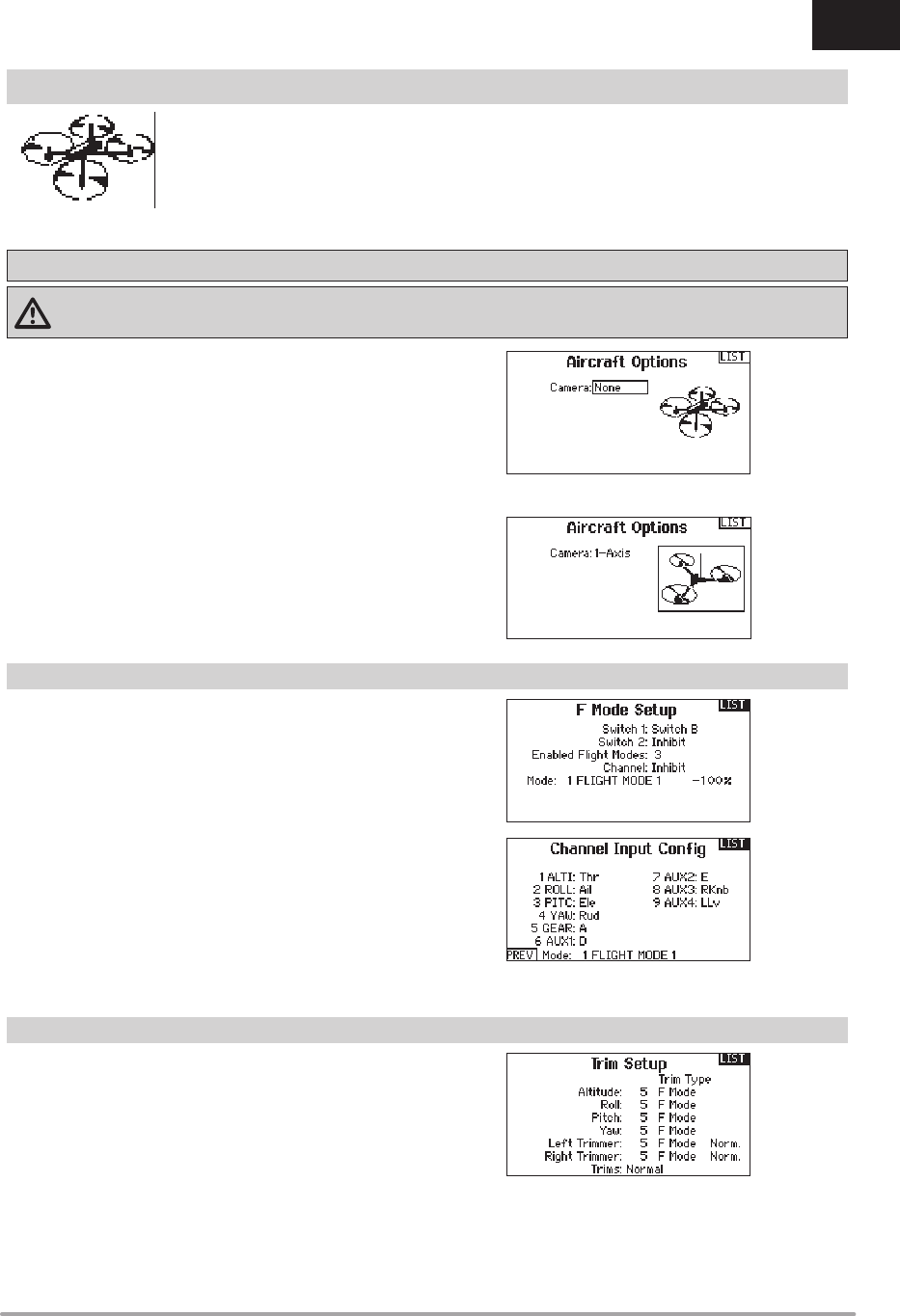
41SPEKTRUM DX8e • TRANSMITTER INSTRUCTION MANUAL
EN
The Aircraft Options menu allows you to select a camera gimbal
axis. Select None, 1–Axis, 2–Axis or 3–Axis from the Camera
Options box.
The model icon can be changed by selecting the icon and
scrolling left or right to select.
By default Trims are setup for F Mode.
F Mode trim type enables you to save trim values for individual
fl ight modes if you fi nd, for example, the aircraft requires Roll trim
in Flight Mode 1 but not in Flight Mode 2.
By default switch B is assigned 3 Flight Modes. You can assign up
to fi ve fl ight modes using any combination of up to two switches.
Channel Assign
Scroll and Select Channel to assign channel inputs and outputs for
each Flight Mode. Each channel can be assigned any switch on
the transmitter including but not limited to trim switches, gimbals
and the Clear/Back buttons.
Example: Assign Flight Mode 1 to be your primary fl ight mode
where your gimbals control primary fl ight axis. Switching to Flight
Mode 2, you can have the gimbals control the camera axis and the
trim buttons control primary fl ight axis.
Tip: You can also access the Channel Assign from the Channel
Assign Menu in System Setup.
Multirotor Model Type
NOTICE: Refer to your multirotor manual for programming recommendations.
CAUTION: Always do a Control Test of your model with the transmitter after programming to make sure your model responds
as desired.
MULTI (MULTIROTOR)
F-Mode Setup
Trim Setup
Multirotor Image
In the Aircraft Options screen, roll to the image. Click once on the
image and roll the roller left or right for optional images.
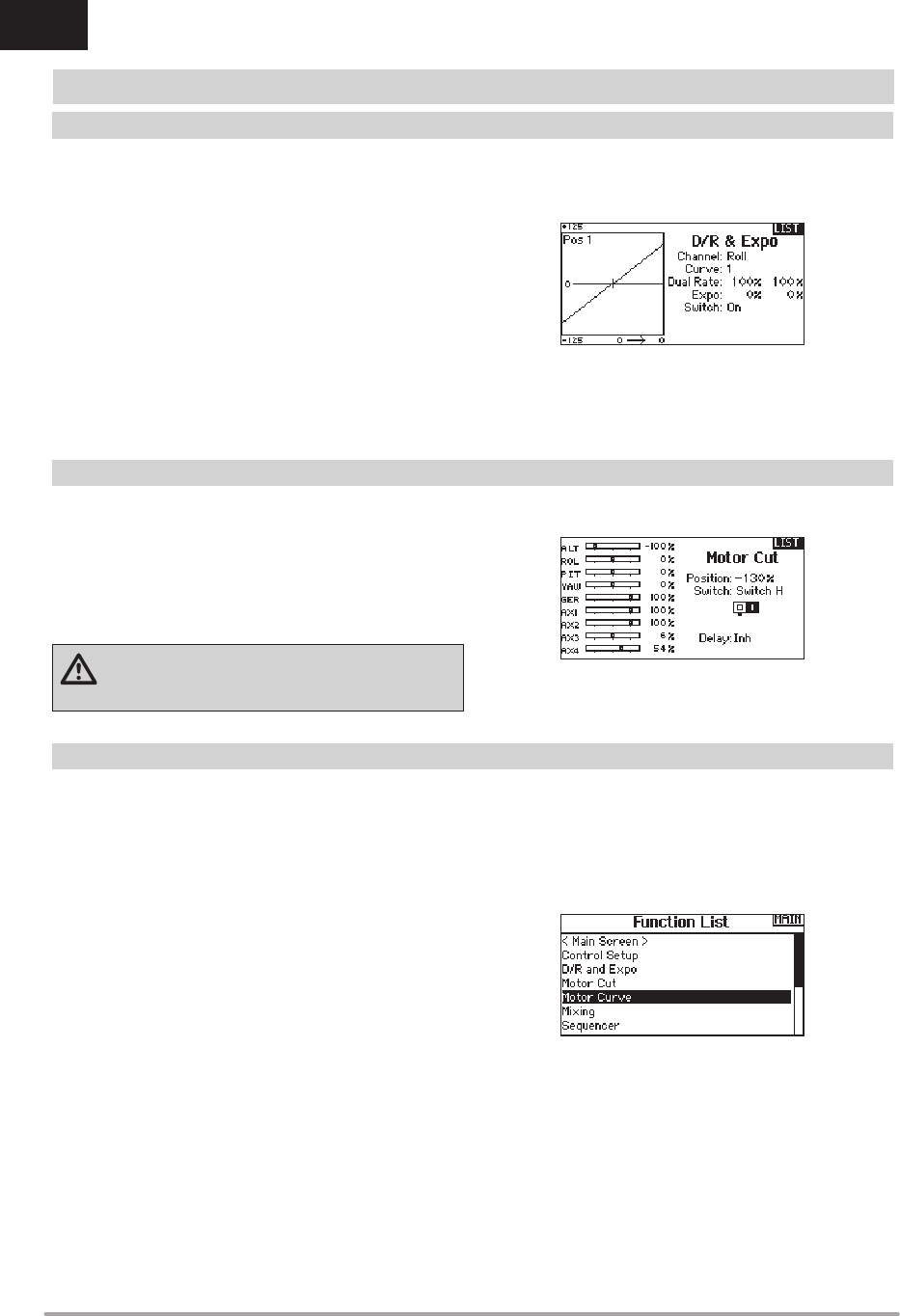
42 SPEKTRUM DX8e • TRANSMITTER INSTRUCTION MANUAL
EN
Dual Rates and Exponential are available on the PIT, ROL and YAW
channels.
To adjust the Dual Rate and Exponential:
1. Scroll to the channel and press the scroll wheel once. Scroll
left or right to select the channel you wish to change and
press the scroll wheel again to save the selection.
2. Scroll to Switch and press the scroll wheel to select. Move
the switch you want to assign to D/R.
3. Scroll to dual rate and press the scroll wheel. Scroll left or
right to change the value and press the scroll wheel again to
save the selection.
Exponential affects control response sensitivity around center but
has no affect on overall travel. Positive exponential decreases the
sensitivity around the center of gimbal movement.
The Motor Cut menu option enables you to assign a switch
position to stop the motor. Motor Cut activates regardless of Flight
Mode.
When you activate Motor Cut, the ALT channel moves to the pre-
programmed position (normally Off).
You may need to use a negative value to move the ALT channel to
the off position.
CAUTION: Always test the model after making
adjustments to make sure the model responds to
controls as desired.
You can use the Motor Curve menu option to optimize the throttle
response. A maximum of 7 points are available on the throttle
curve.
To add points to a Motor Curve:
1. Move the throttle stick to the position where you wish to add
the new point.
2. Scroll to Add Pt. and press the scroll wheel to add the point.
To remove points from a Motor Curve:
1. Move the motor stick until the cursor is near the point you
wish to remove.
2. Scroll to Remove Pt. and press the scroll wheel once to
remove the point.
If you program multiple throttle curves and you wish to edit one of
the curves, that curve must be active in the Motor Curve screen
before you can make any changes.
MULTI (MULTIROTOR)
D/R and Exponential
Motor Cut
Motor Curve
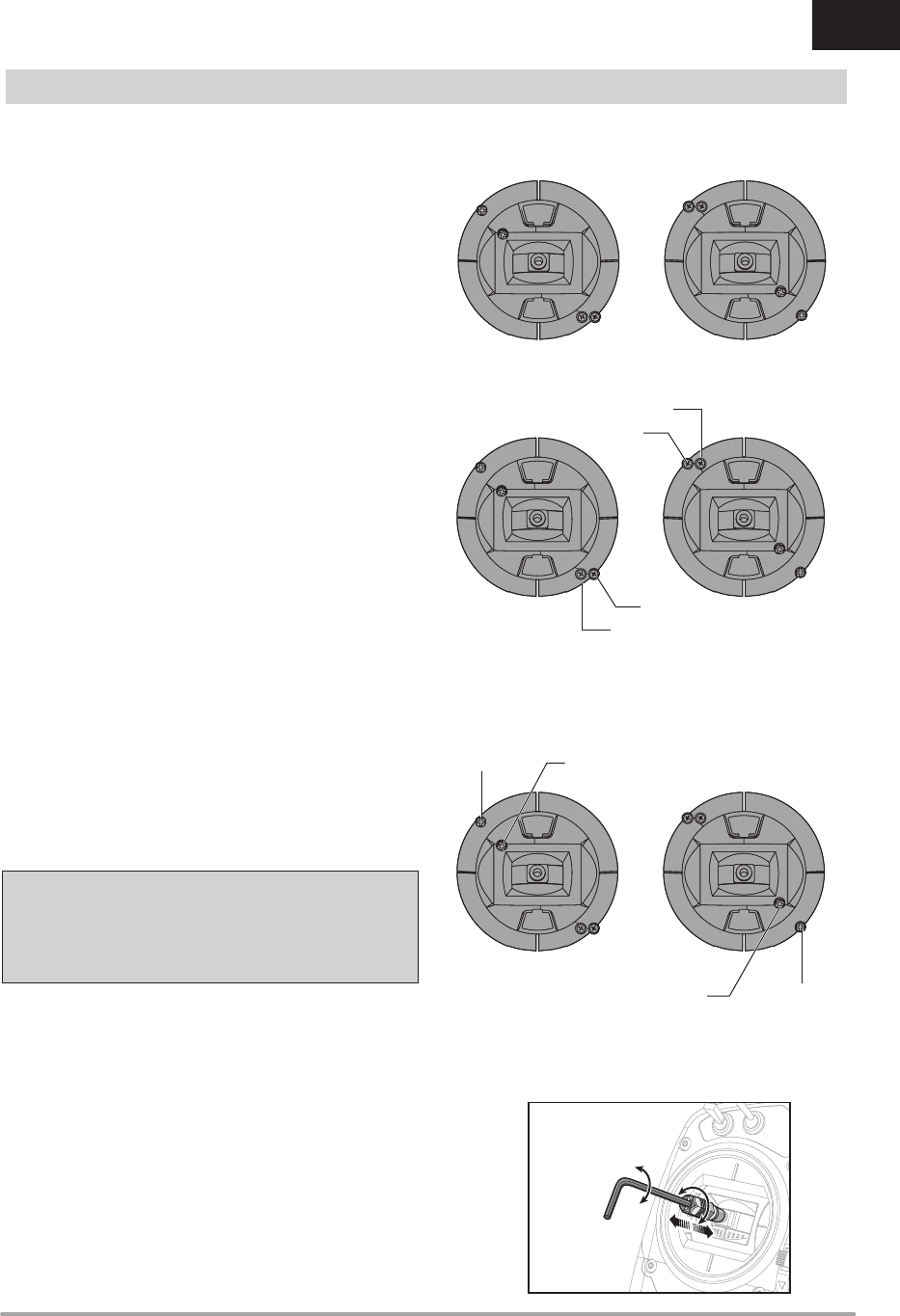
43SPEKTRUM DX8e • TRANSMITTER INSTRUCTION MANUAL
EN
PHYSICAL TRANSMITTER ADJUSTMENTS
Ratcheted Throttle – Smooth Throttle Adjustment
Ratchet:
1. Locate the throttle strap adjustment screws on both gimbals.
The ratchet set screw engages a serrated section on the
gimbal for a ratcheted throttle, while the tension set screw
engages a strap for smooth tension on the gimbal.
2. To engage the throttle ratchet turn the ratchet set screw
clockwise until the ratchet engages.
3. To disengage the throttle ratchet turn the screw counter
clockwise until the gimbal moves freely.
Smooth Tension:
1. To engage the throttle tension, turn the tension set screw
clockwise until the Tension engages.
2. To disengage the throttle Tension turn the screw counter
clockwise until the gimbal moves freely.
Adjust Stick Tension
Turn the screws clockwise a small amount using a small Phillips
screwdriver to tighten the stick tension and counter clockwise to
loosen.
NOTICE: Always do a test of stick tension while turning these
screws to ensure stick tension is not too loose or too tight.
Tightening a screw too much can damage a spring. Loosening a
screw too much can let a spring fall off and cause short-circuit
in the transmitter.
Control Stick Length Adjustment
1. Using a 2mm Allen wrench, turn the setscrew in the stick
counterclockwise to loosen it.
2. Make the stick shorter by turning it clockwise or longer
by turn ing it counterclockwise.
3. After adjustment of stick length, tighten the setscrew.
The DX8e has all the physical transmitter adjustments located around the gimbal face of each gimbal. This arrangement allows for quick
and easy adjustments with out taking the back cover off or removing any plugs to access adjustment screws.
Available adjustments:
Change the Throttle Ratchet
Change the Throttle Tension
Adjust Stick Tension
Tension
Tension
Ratchet
Ratchet
Vertical Tension
Vertical Tension
Horizontal Tension
Horizontal Tension
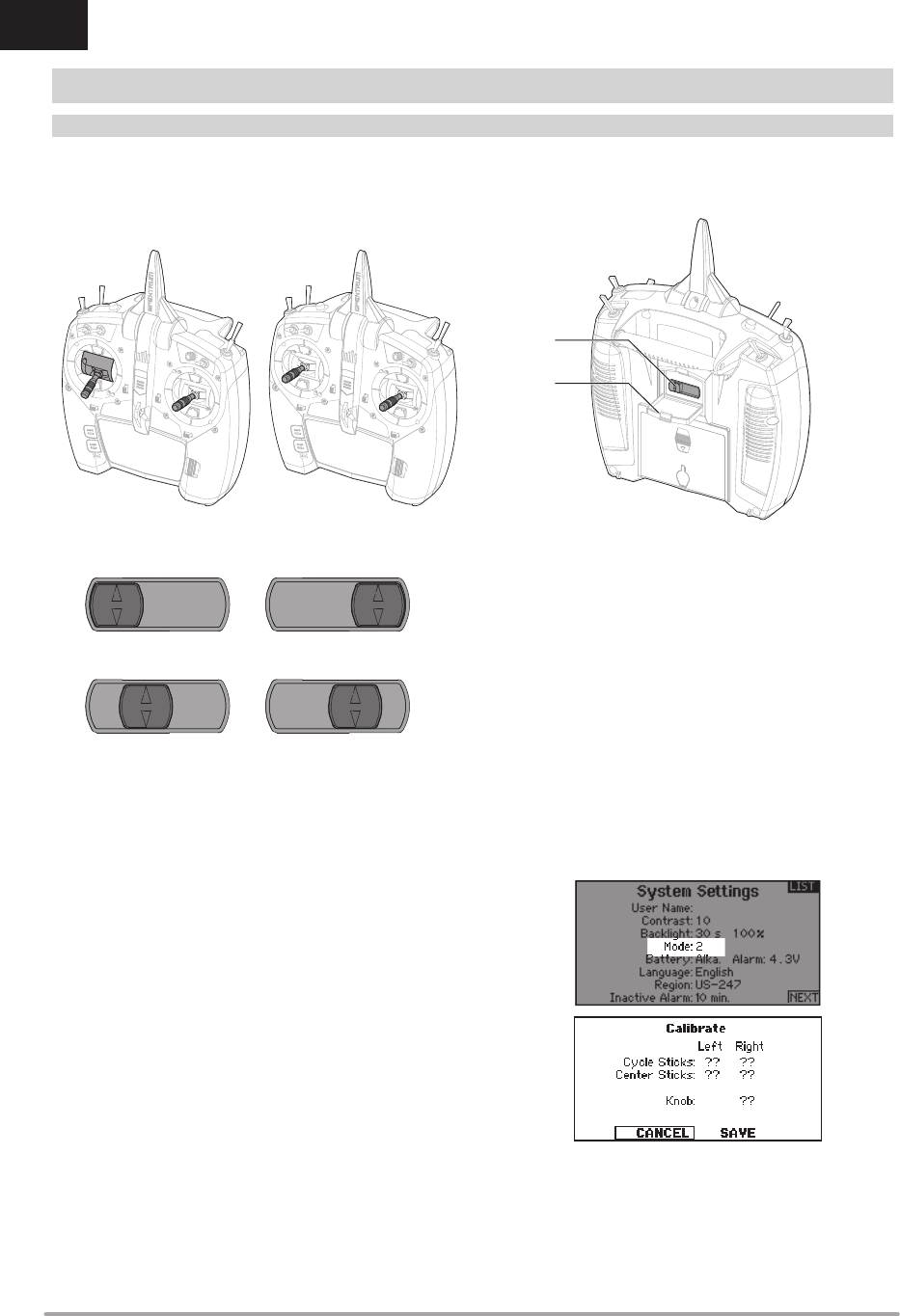
44 SPEKTRUM DX8e • TRANSMITTER INSTRUCTION MANUAL
EN
PHYSICAL TRANSMITTER ADJUSTMENTS
Mode Change Slider
The DX8e has a unique slider located on the back of the transmitter that allows for simple mode changes. The slider can also be used to
change each mode into a “quadcopter mode.” This mode snaps both stick to the center position.
Open the protective slider door and move the slider to the desired
position. All changes happen automatically inside the transmitter.
If you are changing from mode 2(4) to mode 1(3) you must fi rst go
into the System Settings and change the mode in the programming.
Programming Conversion
1. Access the System Settings menu from the Setup List
and select the desired Mode.
2. Exit the System Settings menu to save the selection.
Calibrating
After changing modes, the transmitter will need to be calibrated.
See the calibration section in System Settings.
Mode 2, 4
Mode 2, 4
Mode 2, 4
Quadcopter
Mode 2, 4
Quadcopter
Mode 1, 3
Mode 1, 3
Quadcopter
Mode Slider
Slider Door
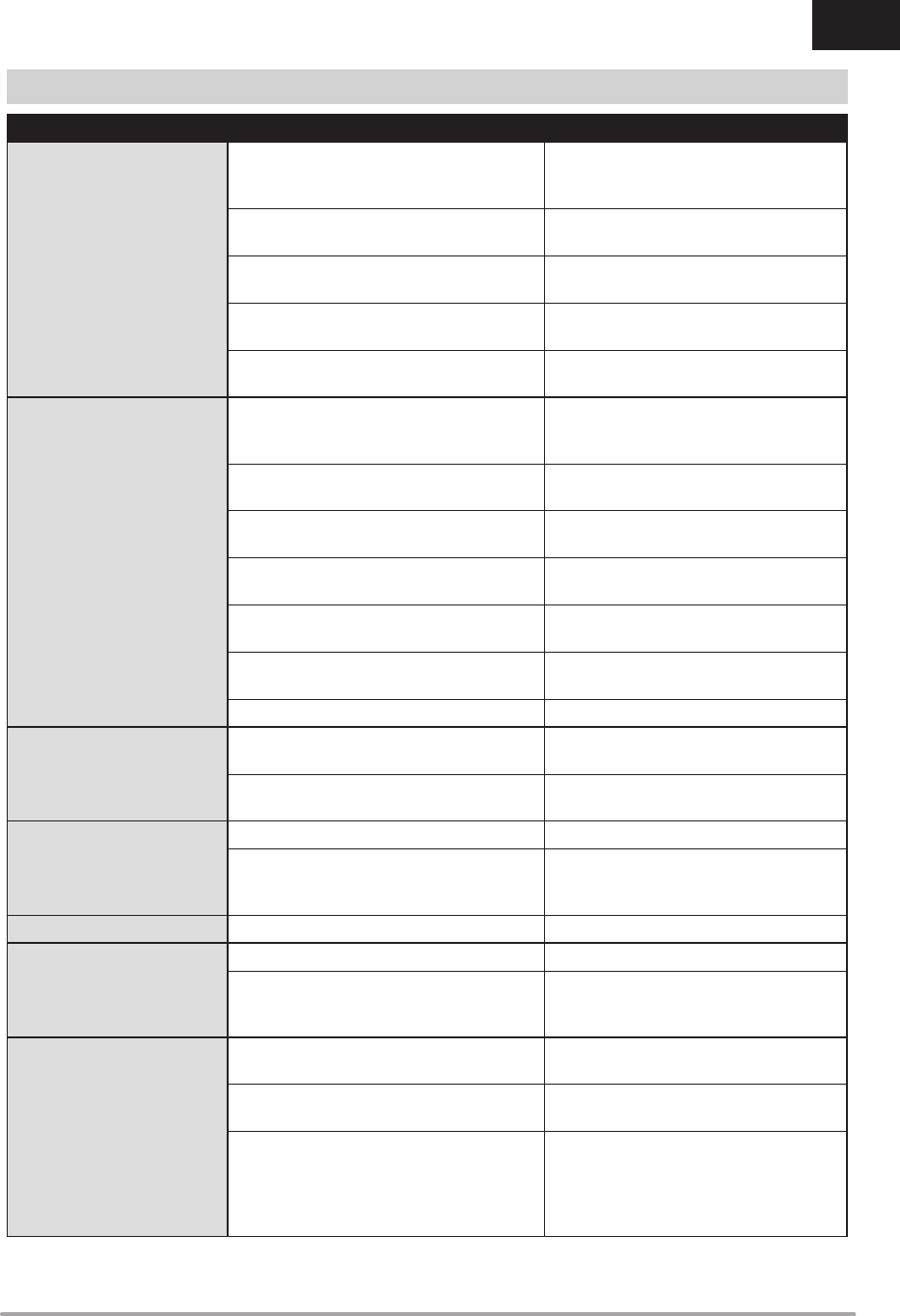
45SPEKTRUM DX8e • TRANSMITTER INSTRUCTION MANUAL
EN
Problem Possible Cause Solution
Aircraft will not bind (during
binding) to transmitter
Transmitter too near aircraft during binding
process
Move powered transmitter a few feet from
aircraft, disconnect and reconnect fl ight
battery to aircraft
Aircraft or transmitter is too close to large metal
object
Move the aircraft or transmitter away from the
large metal object
The bind plug is not installed correctly in the
bind port
Install bind plug in bind port and bind the
aircraft to the transmitter
Flight battery/Transmitter battery charge is
too low Replace/recharge batteries
Transmitter is a DX8e EU version and receiver
is DSM2
The DX8e EU version is not compatible with
DSM2 receivers
Aircraft will not link (after
binding) to transmitter
Transmitter too near aircraft during linking
process
Move powered transmitter a few feet from
aircraft, disconnect and reconnect fl ight
battery to aircraft
Aircraft or transmitter is too close to large metal
object
Move the aircraft or transmitter away from the
large metal object
Bind plug left installed in bind port Rebind transmitter to the aircraft and remove
the bind plug before cycling power
Aircraft bound to different model memory
(ModelMatch™ radios only) Select correct model memory on transmitter
Flight battery/Transmitter battery charge is
too low Replace/recharge batteries
Transmitter may have been bound using different
DSM protocol Bind aircraft to transmitter
Damaged remote receiver or receiver extension. Required remote receiver is not connected
The receiver goes into failsafe
mode a short distance away from
the transmitter
Check the receiver antenna to be sure it is not
cut or damaged Replace or contact Horizon Product Support
Main and remote receivers too near each other Install main and remote receivers at least 2
inches (51mm) apart
Receiver quits
responding during operation
Low battery voltage Completely recharge fl ight battery
Loose or damaged wires or connectors between
battery and receiver
Do a check of the wires and connection
between battery and receiver. Repair or
replace wires and/or connectors
Receiver loses its bind Bind button pressed before transmitter powered on Rebind by performing binding instructions
Receiver slowly blinking at
landing (DSM2 Only)
Loss of power to the receiver during flight Check battery voltage
System powered on and connected, then
receiver powered off without powering off
transmitter
Power off transmitter when receiver is
powered off
Flight log registers undesirable
number of fades, losses or holds
or aircraft responds irregularly to
controls
Poor signal reception Reposition remote receivers for improved RF
signal path diversity
Electronic feedback Check for and stop feedback from servos or
motor systems to the ESC or receiver
Low power
Check aircraft power draw and increase battery
power or decrease power demand by installed
systems. Ensure all aircraft batteries are fully
charged. Ensure the installed BEC for an electric
aircraft is adequate for the power demand
TROUBLESHOOTING GUIDE
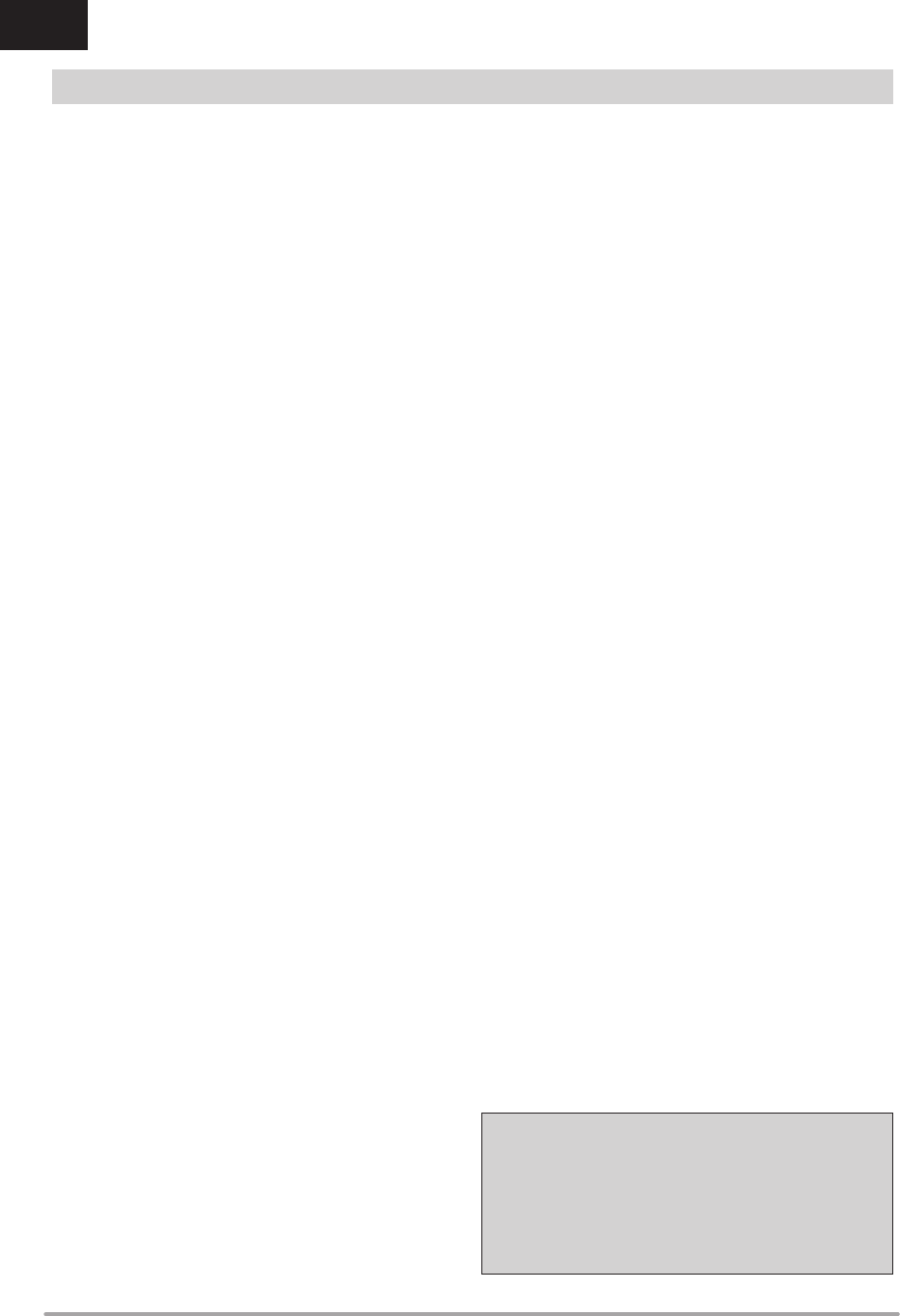
46 SPEKTRUM DX8e • TRANSMITTER INSTRUCTION MANUAL
EN
1-YEAR LIMITED WARRANTY
What this Warranty Covers
Horizon Hobby, LLC, (Horizon) warrants to the original purchaser that
the product purchased (the “Product”) will be free from defects in
materials and workmanship for a period of 1 year from the date of
purchase.
What is Not Covered
This warranty is not transferable and does not cover (i) cosmetic
damage, (ii) damage due to acts of God, accident, misuse, abuse,
negligence, commercial use, or due to improper use, installation,
operation or maintenance, (iii) modifi cation of or to any part of the
Product, (iv) attempted service by anyone other than a Horizon
Hobby authorized service center, (v) Product not purchased from an
authorized Horizon dealer, (vi) Product not compliant with applicable
technical regulations or (vii) use that violates any applicable laws,
rules, or regulations.
OTHER THAN THE EXPRESS WARRANTY ABOVE, HORIZON
MAKES NO OTHER WARRANTY OR REPRESENTATION, AND
HEREBY DISCLAIMS ANY AND ALL IMPLIED WARRANTIES,
INCLUDING, WITHOUT LIMITATION, THE IMPLIED WARRANTIES
OF NON-INFRINGEMENT, MERCHANTABILITY AND FITNESS FOR
A PARTICULAR PURPOSE. THE PURCHASER ACKNOWLEDGES
THAT THEY ALONE HAVE DETERMINED THAT THE PRODUCT WILL
SUITABLY MEET THE REQUIREMENTS OF THE PURCHASER’S
INTENDED USE.
Purchaser’s Remedy
Horizon’s sole obligation and purchaser’s sole and exclusive remedy
shall be that Horizon will, at its option, either (i) service, or (ii) replace,
any Product determined by Horizon to be defective. Horizon reserves
the right to inspect any and all Product(s) involved in a warranty
claim. Service or replacement decisions are at the sole discretion
of Horizon. Proof of purchase is required for all warranty claims.
SERVICE OR REPLACEMENT AS PROVIDED UNDER THIS WARRANTY
IS THE PURCHASER’S SOLE AND EXCLUSIVE REMEDY.
Limitation of Liability
HORIZON SHALL NOT BE LIABLE FOR SPECIAL, INDIRECT,
INCIDENTAL OR CONSEQUENTIAL DAMAGES, LOSS OF PROFITS OR
PRODUCTION OR COMMERCIAL LOSS IN ANY WAY, REGARDLESS
OF WHETHER SUCH CLAIM IS BASED IN CONTRACT, WARRANTY,
TORT, NEGLIGENCE, STRICT LIABILITY OR ANY OTHER THEORY
OF LIABILITY, EVEN IF HORIZON HAS BEEN ADVISED OF THE
POSSIBILITY OF SUCH DAMAGES. Further, in no event shall the
liability of Horizon exceed the individual price of the Product on
which liability is asserted. As Horizon has no control over use, setup,
fi nal assembly, modifi cation or misuse, no liability shall be assumed
nor accepted for any resulting damage or injury. By the act of use,
setup or assembly, the user accepts all resulting liability. If you as the
purchaser or user are not prepared to accept the liability associated
with the use of the Product, purchaser is advised to return the
Product immediately in new and unused condition to the place of
purchase.
Law
These terms are governed by Illinois law (without regard to confl ict of
law principals). This warranty gives you specifi c legal rights, and you
may also have other rights which vary from state to state. Horizon
reserves the right to change or modify this warranty at any time
without notice.
WARRANTY SERVICES
Questions, Assistance, and Services
Your local hobby store and/or place of purchase cannot provide
warranty support or service. Once assembly, setup or use of the
Product has been started, you must contact your local distributor
or Horizon directly. This will enable Horizon to better answer your
questions and service you in the event that you may need any
assistance. For questions or assistance, please visit our website
at www.horizonhobby.com, submit a Product Support Inquiry, or
call the toll free telephone number referenced in the Warranty and
Service Contact Information section to speak with a Product Support
representative.
Inspection or Services
If this Product needs to be inspected or serviced and is compliant in
the country you live and use the Product in, please use the Horizon
Online Service Request submission process found on our website
or call Horizon to obtain a Return Merchandise Authorization (RMA)
number. Pack the Product securely using a shipping carton. Please
note that original boxes may be included, but are not designed
to withstand the rigors of shipping without additional protection.
Ship via a carrier that provides tracking and insurance for lost or
damaged parcels, as Horizon is not responsible for merchandise until
it arrives and is accepted at our facility. An Online Service Request
is available at http://www.horizonhobby.com/content/service-
center_render-service-center. If you do not have internet access,
please contact Horizon Product Support to obtain a RMA number
along with instructions for submitting your product for service. When
calling Horizon, you will be asked to provide your complete name,
street address, email address and phone number where you can be
reached during business hours. When sending product into Horizon,
please include your RMA number, a list of the included items, and a
brief summary of the problem. A copy of your original sales receipt
must be included for warranty consideration. Be sure your name,
address, and RMA number are clearly written on the outside of the
shipping carton.
NOTICE: Do not ship LiPo batteries to Horizon. If you have
any issue with a LiPo battery, please contact the appropriate
Horizon Product Support offi ce.
Warranty Requirements
For Warranty consideration, you must include your original sales
receipt verifying the proof-of-purchase date. Provided warranty
conditions have been met, your Product will be serviced or replaced
free of charge. Service or replacement decisions are at the sole
discretion of Horizon.
Non-Warranty Service
Should your service not be covered by warranty, service
will be completed and payment will be required without
notifi cation or estimate of the expense unless the expense
exceeds 50% of the retail purchase cost. By submitting the
item for service you are agreeing to payment of the service without
notifi cation. Service estimates are available upon request. You must
include this request with your item submitted for service. Non-
warranty service estimates will be billed a minimum of ½ hour of
labor. In addition you will be billed for return freight. Horizon accepts
money orders and cashier’s checks, as well as Visa, MasterCard,
American Express, and Discover cards. By submitting any item
to Horizon for service, you are agreeing to Horizon’s Terms and
Conditions found on our website http://www.horizonhobby.com/
content/service-center_render-service-center.
ATTENTION: Horizon service is limited to Product
compliant in the country of use and ownership. If
received, a non-compliant Product will not be serviced.
Further, the sender will be responsible for arranging
return shipment of the un-serviced Product, through a
carrier of the sender’s choice and at the sender’s expense.
Horizon will hold non-compliant Product for a period of 60
days from notifi cation, after which it will be discarded.
10-15
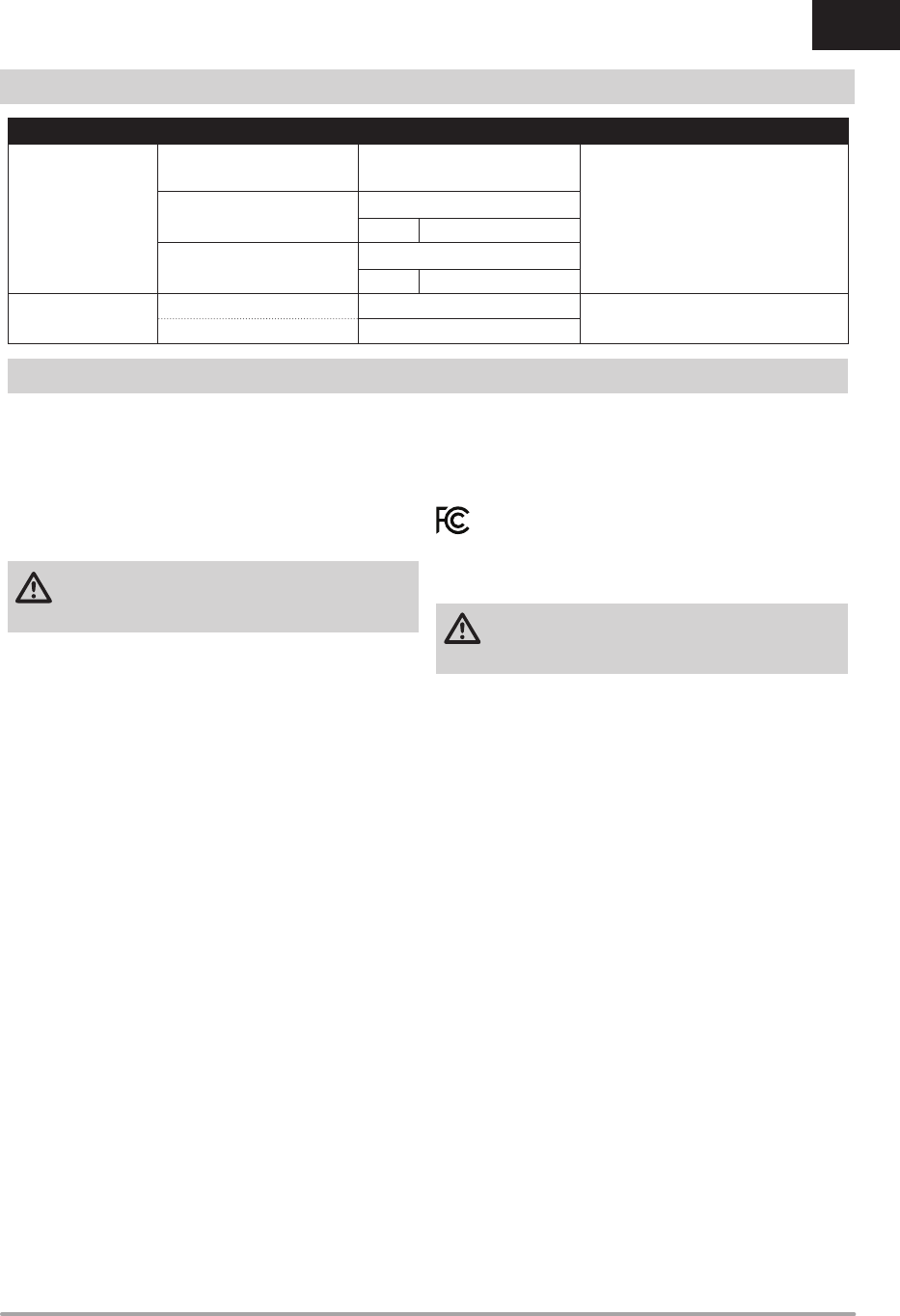
47SPEKTRUM DX8e • TRANSMITTER INSTRUCTION MANUAL
EN
WARRANTY AND SERVICE CONTACT INFORMATION
This device complies with part 15 of the FCC rules. Operation is
subject to the following two conditions:
1. This device may not cause harmful interference.
2. This device must accept any interference received, including
interference that may cause undesired operation.
CAUTION: Changes or modifi cations not expressly
approved by the party responsible for compliance could
void the user’s authority to operate the equipment.
This product contains a radio transmitter with wireless technology
which has been tested and found to be compliant with the
applicable regulations governing a radio transmitter in the
2.400GHz to 2.4835GHz frequency range.
Supplier’s Declaration of Conformity
DX8e Transmitter Only – SPMR8105
This device complies with part 15 of the FCC Rules.
Operation is subject to the following two conditions: (1) This
device may not cause harmful interference, and (2) this device
must accept any interference received, including interference that
may cause undesired operation.
CAUTION: changes or modifi cations not expressly
approved by the party responsible for compliance could
void the user’s authority to operate the equipment.
Note: This equipment has been tested and found to comply with
the limits for a Class B digital device, pursuant to part 15 of the FCC
Rules. These limits are designed to provide reasonable protection
against harmful interference in a residential installation. This
equipment generates, uses and can radiate radio frequency energy
and, if not installed and used in accordance with the instructions,
may cause harmful interference to radio communications. However,
there is no guarantee that interference will not occur in a particular
installation. If this equipment does cause harmful interference to
radio or television reception, which can be determined by turning the
equipment off and on, the user is encouraged to try to correct the
interference by one or more of the following measures:
• Reorient or relocate the receiving antenna.
• Increase the separation between the equipment and receiver.
• Connect the equipment into an outlet on a circuit different from
that to which the receiver is connected.
• Consult the dealer or an experienced radio/TV technician for
help.
Horizon Hobby, LLC
4105 Fieldstone Rd.,
Champaign, IL 61822
Email: compliance@horizonhobby.com
Web: HorizonHobby.com
FCC INFORMATION
Country of Purchase Horizon Hobby Contact Information Address
United States of
America
Horizon Service Center
(Repairs and Repair Requests)
servicecenter.horizonhobby.com/
RequestForm/
2904 Research Rd
Champaign, Illinois, 61822 USA
Horizon Product Support
(Product Technical Assistance)
productsupport@horizonhobby.com
877-504-0233
Sales websales@horizonhobby.com
800-338-4639
EU Horizon Technischer Service service@horizonhobby.de Hanskampring 9
D 22885 Barsbüttel, Germany
Sales: Horizon Hobby GmbH +49 (0) 4121 2655 100
Contains FCC ID: BRWPLANO1T
FCC ID: BRWP68CEVAUR
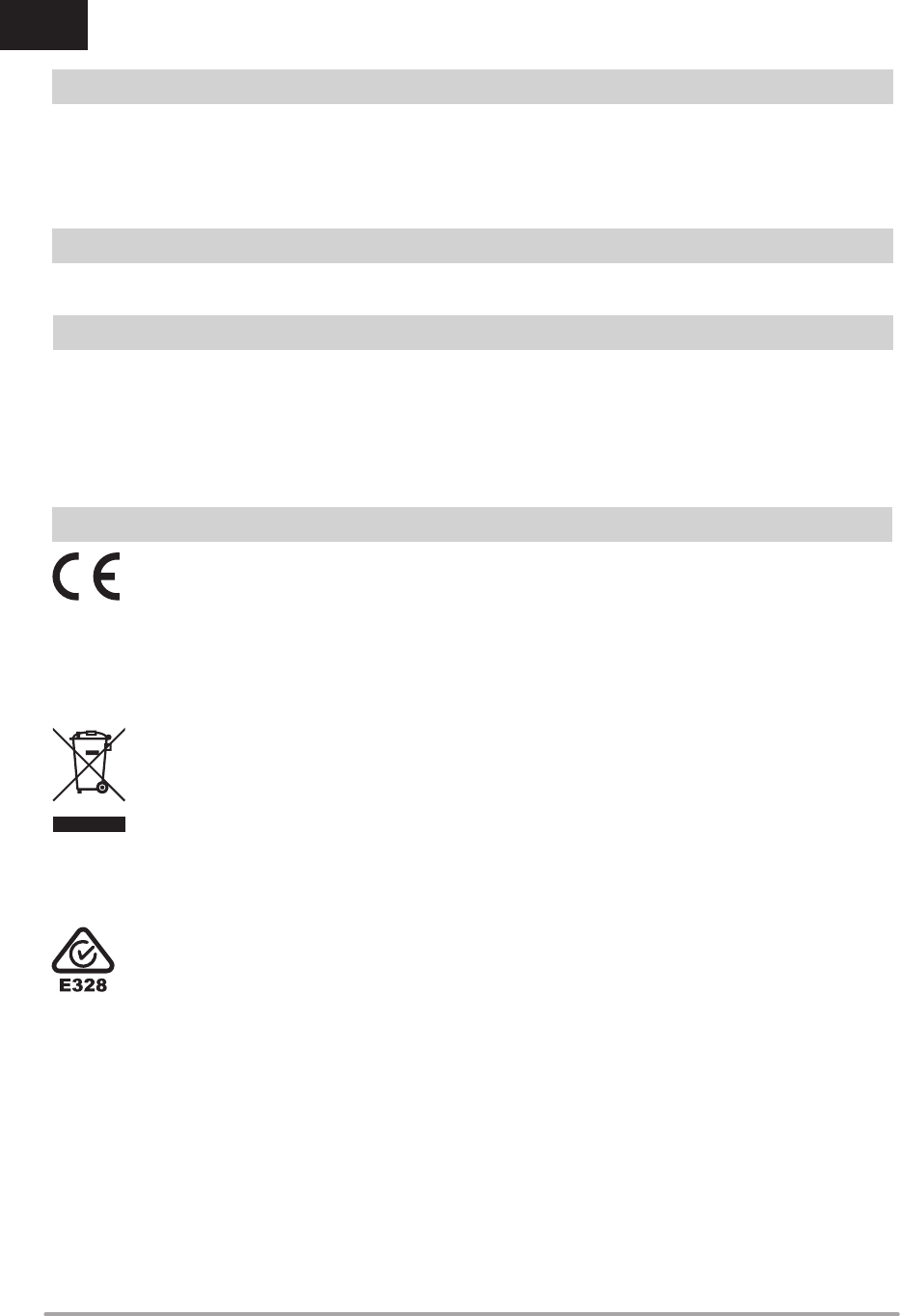
48 SPEKTRUM DX8e • TRANSMITTER INSTRUCTION MANUAL
EN
COMPLIANCE INFORMATION FOR THE EUROPEAN UNION
(1) this device may not cause interference, and (2) this device must
accept any interference, including interference that may cause
undesired operation of the device.
IC INFORMATION
CAN ICES-3 (B)/NMB-3(B)
Contains IC: 6157A-PLANO1T
IC: 6157A-P68CEVAUR
This device contains licence-exempt transmitter(s)/receiver(s) that
comply with Innovation,Science and Economic Development Canada’s
licence-exempt RSS(s). Operation is subject to the following two
conditions:
AMA NATIONAL MODEL AIRCRAFT SAFETY CODE
http://www.modelaircraft.org/fi les/105.PDF
FAA INFORMATION
Prior to fl ying, contact your local or regional modeling
organizations for guidance and familiarize yourself with the current
local rules and FAA regulations governing model aviation in your
location.More information about model aviation can be found at
www.modelaircraft.org.
The Federal Aviation Administration can be found online at
www.faa.gov.
Instructions for disposal of WEEE by users in the European Union
This product must not be disposed of with other
waste. Instead, it is the user’s responsibility to
dispose of their waste equipment by handing it over
to a designated collections point for the recycling
of waste electrical and electronic equipment. The
separate collection and recycling of your waste equipment at
the time of disposal will help to conserve natural resources and
ensure that it is recycled in a manner that protects human health
and the environment. For more information about where you can
drop off your waste equipment for recycling, please contact your
local city offi ce, your household waste disposal service or where
you purchased the product.
EU Compliance Statement:
Horizon Hobby, LLC hereby declares that this product
is in compliance with the essential requirements and
other relevant provisions of the RED Directive.
A copy of the EU Declaration of Conformity is available online at:
http://www.horizonhobby.com/content/support-render-compliance.
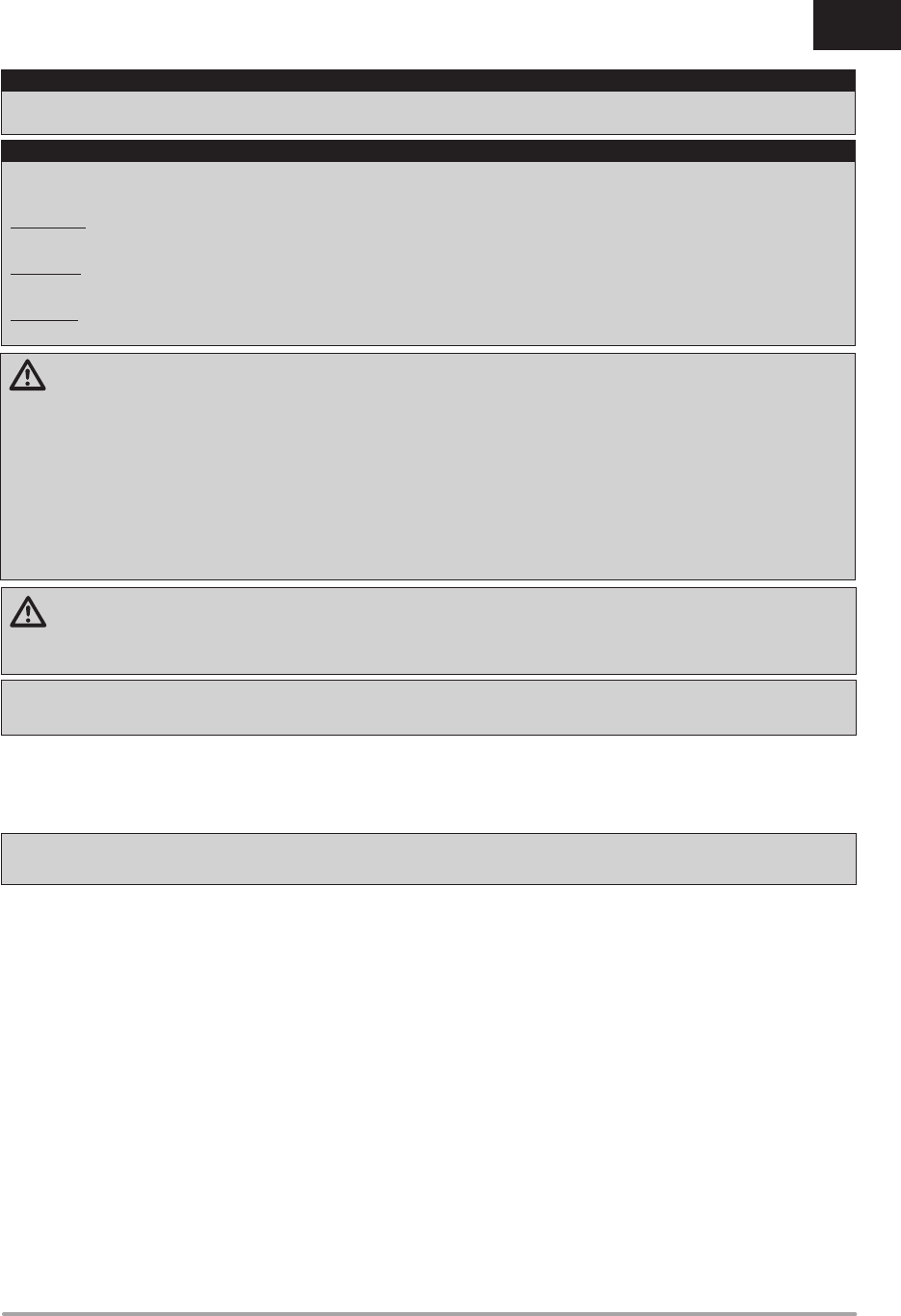
49SPEKTRUM DX8e • SENDER BEDIENUNGSANLEITUNG
DE
WARNUNG ZU GEFÄLSCHTEN PRODUKTEN
Bitte kaufen Sie Ihre Spektrum Produkte immer von einem autorisiertem Händler um sicherzu stellen, dass Sie ein authentisch-
es hochqualitatives original Spektrum Produkt gekauft haben. Horizon Hobby lehnt jede Unterstützung, Service oder Garantieleistung
von gefälschten Produkten oder Produkten ab die von sich in Anspruch nehmen kompatibel mit Spektrum oder DSM zu sein.
HINWEIS: Dieses Produkt ist ausschließlich für die Verwendung in unbemannten ferngesteuerten Fahrzeugen und Fluggeräten im
Hobbybereich vorgesehen. Horizon Hobby lehnt jede Haftung und Garantieleistung ausserhalb der vorgesehen Verwendung ab.
Nicht geeignet für Kinder unter 14 Jahren. Dies ist kein Spielzeug.
GARANTIE REGISTRIERUNG
Registrieren Sie bitte Ihr Produkt unter www.spektrumrc.com/registration.
HINWEIS: Obwohl DSMX den Betrieb von mehr als 40 Sendern gleichtzeitig erlaubt sollte bei Verwendung von DSM2 Empfängern,
DSMX Empfänger im DSM2 Mode oder Sendern im DSM2 Mode nicht mehr als 40 Sender gleichzeitig verwendet werden.
ALLGEMEINE HINWEISE
• Der Betrieb von ferngesteuerten Modellen bietet ihnen
abwechslungsreiche Herausfordungen und die Möglichkeit
ihre Fähigkeit als Pilot zu verbessern.
• Bei nicht sachgemäßer Benutzung oder mangehalfter Wartung
können Modelle eine Gefährdung darstellen.
• Steuern Sie ein Modell immer so, dass Sie es zu jeder Zeit
unter voller Kontrolle haben.
• Bitte suchen Sie sich die Hilfe oder Unterstützung eines
erfahrenen Piloten.
• Suchen Sie den Kontakt zu regionalen Clubs oder
Organistionen die ihnen Informationen zu Flugplätzen geben
können.
• Schalten Sie den Sender immer zuerst ein und dann
zuletzt aus wenn Sie mit einem Modell arbeiten.Bitte
binden Sie erneut das Modell an den Empfänger, wenn
Sie alle Einstellungen vorgenommen haben damit die
Failsafeeinstellungen übernommen werden.
PILOTEN SICHERHEIT
• Stellen Sie vor dem Flug sicher, dass die Akkus vollständig
geladen sind.
• Aktivieren Sie vor dem Flug die Stopuhr, dass Sie den Flug
unter Kontrolle haben.
• Führen Sie stets einen Reichweitentest mit dem Sender durch
bevor Sie ein Modelll fl iegen.
• Stellen Sie vor dem Fliegen sicher, dass alle Ruder in die
richtige Richtung arbeiten.
• Fliegen Sie nicht in der Nähe von Zuschauern, Parkplätzen
oder anderen Plätzen wo Menschen oder Gegenstände verletzt
oder beschädigt werden können.
• Fliegen Sie nicht bei ungünstigen Wetterbedingungen.
Schlechte Sicht kann zu Desorientierung und Kontrollverlust
führen. Wind kann zu Kontrollverlust führen. Feuchtigkeit und
Eis kann das Modell beschädigen.
• Sollte bei einem Flug das Modell nicht einwandfrei reagieren,
landen Sie bitte unverzüglich und beseitigen Sie die Ursache
des Problems.
WARNUNG: Lesen Sie die GESAMTE Bedienungsanleitung, um sich vor dem Betrieb mit den Produktfunktionen vertraut zu
machen. Wird das Produkt nicht korrekt betrieben, kann dies zu Schäden am Produkt oder persönlichem Eigentum führen oder
schwere Verletzungen verursachen.
Dies ist ein hochentwickeltes Hobby-Produkt. Es muss mit Vorsicht und gesundem Menschenverstand betrieben werden und benötigt
gewisse mechanische Grundfähigkeiten. Wird dieses Produkt nicht auf eine sichere und verantwortungsvolle Weise betrieben, kann
dies zu Verletzungen oder Schäden am Produkt oder anderen Sachwerten führen. Dieses Produkt eignet sich nicht für die Verwendung
durch Kinder ohne direkte Überwachung eines Erwachsenen. Versuchen Sie nicht ohne Genehmigung durch Horizon Hobby, LLC, das
Produkt zu zerlegen, es mit inkompatiblen Komponenten zu verwenden oder auf jegliche Weise zu erweitern. Diese Bedienungsanleitung
enthält Anweisungen für Sicherheit, Betrieb und Wartung. Es ist unbedingt notwendig, vor Zusammenbau, Einrichtung oder Verwendung
alle Anweisungen und Warnhinweise im Handbuch zu lesen und zu befolgen, damit es bestimmungsgemäß betrieben werden kann und
Schäden oder schwere Verletzungen vermieden werden.
HINWEIS
Alle Anweisungen, Garantien und anderen zugehörigen Dokumente können im eigenen Ermessen von Horizon Hobby, LLC jederzeit geändert
werden. Die aktuelle Produktliteratur fi nden Sie auf horizonhobby.com unter der Registerkarte „Support“ für das betreffende Produkt.
Spezielle Bedeutungen
Die folgenden Begriffe werden in der gesamten Produktliteratur verwendet, um auf unterschiedlich hohe Gefahrenrisiken beim Betrieb
dieses Produkts hinzuweisen:
WARNUNG: Wenn diese Verfahren nicht korrekt befolgt werden, ergeben sich wahrscheinlich Sachschäden, Kollateralschäden und
schwere Verletzungen ODER mit hoher Wahrscheinlichkeit oberfl ächliche Verletzungen.
ACHTUNG: Wenn diese Verfahren nicht korrekt befolgt werden, ergeben sich wahrscheinlich Sachschäden UND die Gefahr von
schweren Verletzungen.
HINWEIS: Wenn diese Verfahren nicht korrekt befolgt werden, können sich möglicherweise Sachschäden UND geringe oder keine
Gefahr von Verletzungen ergeben.
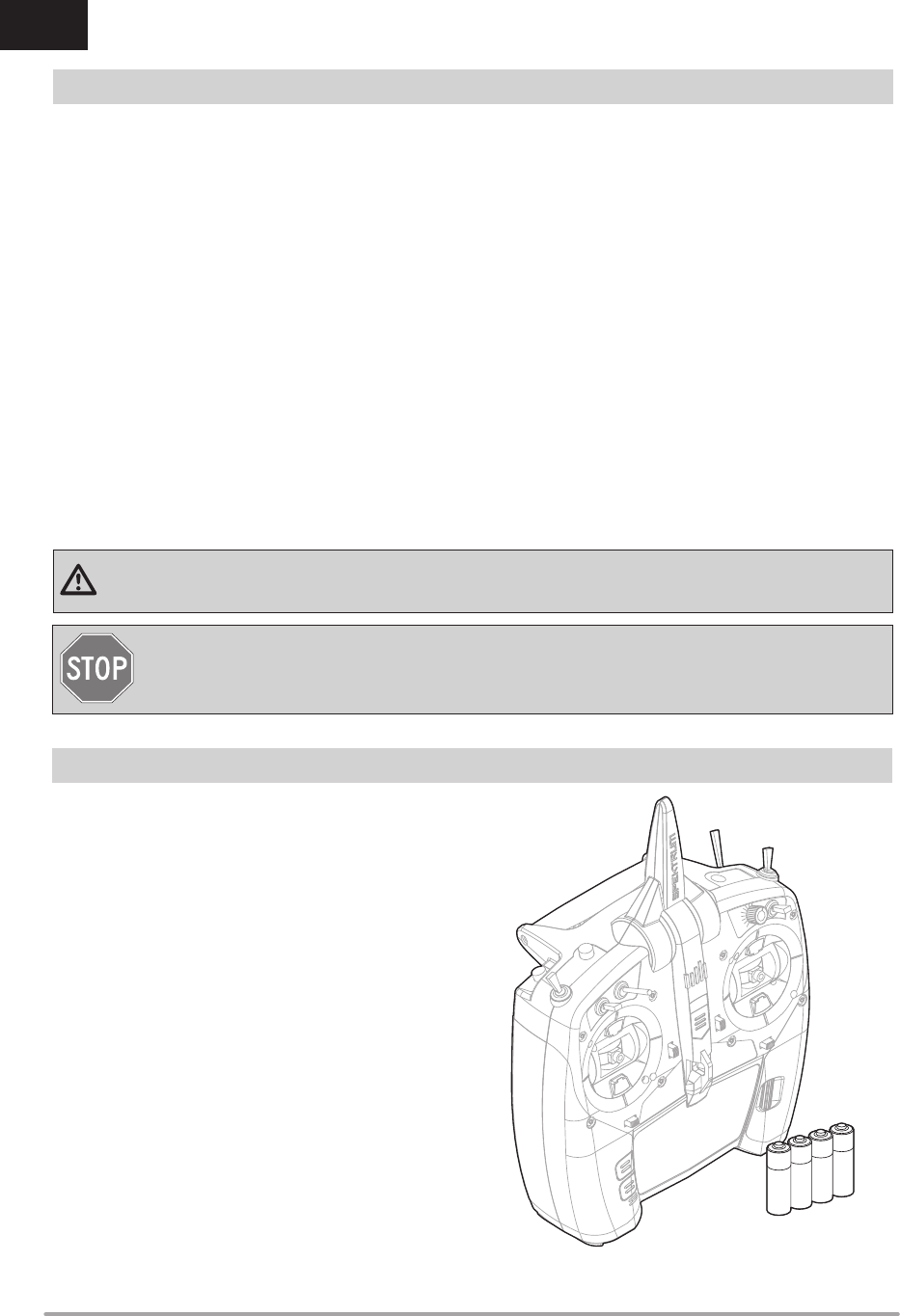
50 SPEKTRUM DX8e • SENDER BEDIENUNGSANLEITUNG
DE
• DX8e Sender (SPMR8105)
• 4 Alkaline Batterien mit Halter
• Bedienungsanleitung
LIEFERUMFANG
BEVOR SIE DEN SENDER VERWENDEN
Bitte besuchen Sie vor Verwendung des Senders die community.spektrumrc.com Website um Ihren Sender zu
registrieren und das aktuellste Spektrum AirWare Update zu laden. Bis zur Registrierung Ihres Senders erscheint im
Menü eine Erinnerung. Nach der egistrierung wird diese nicht mehr angezeigt.
Videohilfen:
Hilfreiche Videos zur Programmierung von DX8e und anderen mit Spektrum AirWave™-ausgestatteten Sendern fi nden Sie unter
https://www.spektrumrc.com/
Mangelnde Aufmerksamkeit bei der Nutzung des Produktes in Verbindung mit den folgenden Warnungen könnten zu Fehlfunktionen,
elektrischen Problemen, großer Hitze, FEUER, Verletzungen und/oder Sachschäden führen.
• LASSEN SIE DAS LADEGERÄT UND AKKU NIEMALS UNBEAUFSICHTIGT WÄHREND DES BETRIEBES
• LADEN SIE NIEMALS AKKUS ÜBER NACHT
• Lesen Sie vor Inbetriebnahme alle Sicherheitshinweise und Produktliteratur.
• Erlauben Sie es niemals Minderjährigen Akkus zu laden.
• Lassen Sie niemals das Ladegerät oder Akkus fallen.
• Versuchen Sie niemals beschädigte Akkus zu laden.
• Versuchen Sie niemals einen Akkupack zu laden der aus verschiedenen Zelltypen besteht.
• Laden Sie niemals einen Akku dessen Kabel punktiert oder gekürzt ist.
• Lassen Sie zu keiner Zeit Akkus in Kontakt mit Feuchtigkeit kommen.
• Laden Sie niemals Akkus in extrem heißen oder kalten Platzen (empfohlener Temperaturbereich 10 - 27°) oder in direktem
Sonnenlicht.
• Trennen Sie immer den Akku nach dem Laden vom Ladegerät und lassen das Ladegerät vor weiterem Gebrauch abkühlen.
• Überprüfen Sie einen neuen Akku vor dem Laden.
• Beenden Sie bei Fehlfunktionen des Produktes sofort alle Prozesse und kontaktieren Horizon Hobby.
• Halten Sie Akkus und das Ladegerät immer von Materialien fern die durch Hitze beeinfl usst oder warm werden können
(z.B. Keramik und Kacheln).
• Beenden Sie sofort den Ladevorgang wenn das Ladegerät oder der Akku zu heiß zum Anfassen wird.
WARNUNGEN UND SICHERHEITSHINWEISE ZUM LADEN VON AKKUS
ACHTUNG: Sollte der Akku durch einen nicht geeigneten Akkutyp ausgetauscht werden besteht Explosionsrisiko. Entsorgen
Sie gebrauchte Akkus immer nach den örtlichen Gesetzen und Vorschriften.
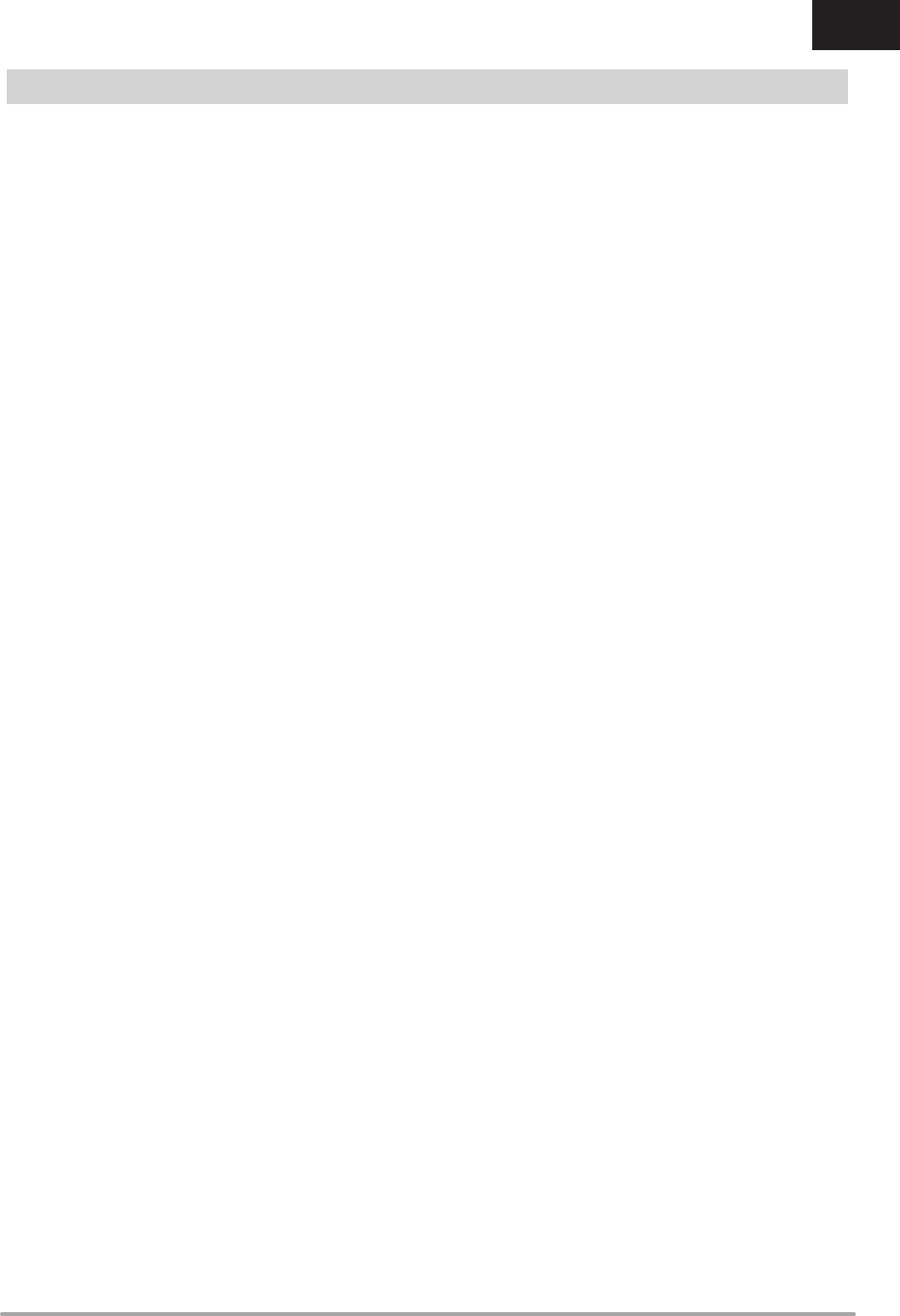
51SPEKTRUM DX8e • SENDER BEDIENUNGSANLEITUNG
DE
INHALTSVERZEICHNIS
Warnungen und Sicherheitshinweise zum Laden von Akkus ....50
Lieferumfang .......................................................................................50
Einsetzen der Batterien ...............................................................52
Einsetzen des Optionalen Lithium Senderakkus .....................52
Laden des Lithium Ionen Akkus ................................................52
Sender Funktionen ...............................................................53–54
Display ..........................................................................................55
Navigation ....................................................................................55
Automatische Schalterzuweisung ...................................................55
SD Karte ........................................................................................56
Einsetzen der SD Karte ..................................................................56
Registrieren des Senders ...............................................................56
Aktualisierung der Firmware ..........................................................57
Binden ...........................................................................................58
ANFORDERUNG AN DIE EMPFÄNGERSTROMVERSORGUNG ....59
Richtlinien für den Test der Empfängerstromversorgung .................59
EU Anforderungen für Empfänger ...................................................59
QuickConnect mit Unterspannungsanzeige (Brownout) ...................59
Die Funktion von QuickConnect ......................................................59
PROGRAMMIEREN DER FAILSAFEPOSITIONEN .........................60
SmartSafe Failsafe .........................................................................60
Hold Last Command ......................................................................60
Preset Failsafe ...............................................................................60
Leitfaden zur Modelltyp Programmierung ................................61
SYSTEMEINSTELLUNG .................................................................62
Modellauswahl ...............................................................................62
Modelltyp ....................................................................................... 62
Modellname ..................................................................................63
Setup Flugzustand .........................................................................63
Flugmodus-Setup ..........................................................................64
Kanalzuordnung ............................................................................. 64
Kanal Quelle ..................................................................................64
Trimmeinstellungen ........................................................................65
Modell Hilfsprogramm ....................................................................65
Alarme ...........................................................................................66
TELEMETRIE .................................................................................67
Telemetrieeinstellungen .................................................................67
Auto-Konfi guration der Telemetrie ..................................................67
AS3X Live Gain Ansicht ..................................................................67
Telemetrie Alarme ..........................................................................68
Vorfl ugkontrolle .............................................................................68
Pulsrate .........................................................................................68
Binden ........................................................................................... 68
SYSTEMEINSTELLUNG .................................................................69
Kabel-lose Lehrer Schüler Funktion ................................................69
Lehrer/Schüler FPV Mode ..............................................................70
Digitalschaltereinstellung ................................................................70
Pilot Name .....................................................................................71
Kontrast ......................................................................................... 71
Hintergrundbeleuchtung.................................................................71
Mode ............................................................................................. 71
Battery Alarm .................................................................................71
Auswahl der Sprache .....................................................................72
Keine Aktivität Alarm ......................................................................72
Zusätzliche Einstellungen ...............................................................72
Seriennummer ............................................................................... 73
Exportieren der Seriennummer auf eine SD Karte ...........................73
Finden der AirWare Software Version ..............................................73
Kalibrieren .....................................................................................73
SD KARTE LADEN .........................................................................74
Alle Modelle Laden ........................................................................74
Modell Sichern ...............................................................................74
Aktualisierung der Firmware ..........................................................75
FUNKTIONSLISTE .........................................................................76
Servo Einstellung ...........................................................................76
Servoweg ......................................................................................76
Sub-Trim .......................................................................................76
Laufrichtung ..................................................................................76
Speed ............................................................................................ 77
Balance .........................................................................................77
AS3X Live Gain Ansicht ..................................................................77
D/R & Exponential ..........................................................................78
Differenzierung (nur Flugzeug und Segelfl ugzeug) ..........................78
Gas aus .........................................................................................78
Gaskurve .......................................................................................78
Mixing ...........................................................................................79
Zuordnen eines Mischer zu einem Schalter ....................................79
Rückmischen ................................................................................. 80
Reichweitentest .............................................................................80
Uhr ................................................................................................80
Timer Schalt und Kontroll Alarme ...................................................81
Telemetrie ...................................................................................... 81
Systemeinstellung .......................................................................... 81
Servomonitor .................................................................................81
ACRO (Flugzeug) ..........................................................................82
Acro Model Type ...........................................................................82
Flächenauswahl ............................................................................. 82
Empfohlene Servoanschlüsse ........................................................82
Acro Modelbild ...............................................................................82
Elevon Servoanschlüsse .................................................................83
Landeklappen ................................................................................83
ACRO Mischer ...............................................................................83
HUB. (HUBSCHRAUBER) ..............................................................84
Heli Model Type ............................................................................84
Taumelscheibentyp ........................................................................84
Gas / Pitch Richtung ......................................................................84
Pitch Kurve ....................................................................................84
Taumelscheibe...............................................................................85
Kreisel ...........................................................................................85
Heckmischer .................................................................................85
Mischer ........................................................................................85
SEGELFL. (Segelfl ugzeug) ...........................................................86
Flächenauswahl ............................................................................86
Wölbklappen .................................................................................86
Klappensystem ..............................................................................86
Segelfl ugmischer ...........................................................................87
V-Leitwerk Differenzierung .............................................................87
MULTI (Multirotor) ........................................................................88
Multirotor Model Type ....................................................................88
Flugmodesetup .............................................................................. 88
Trimeinstellung ..............................................................................88
D/R und Exponential ......................................................................89
Motor aus ......................................................................................89
Gaskurve .......................................................................................89
MECHANISCHE SENDEREINSTELLUNGEN ..................................90
Gasfunktion mit Ratsche-Einstellung der Friktion ............................90
Einstellung der Knüppelfeder ..........................................................90
Schieber Modewechsel .................................................................91
Mode Programmieren ....................................................................91
Kalibrieren .....................................................................................91
Hilfestellung zur Problemlösung ................................................92
Garantie und Service Informationen .........................................93
Garantie und Service Kontaktinformationen ............................94
Rechtliche Informationen für die Europäische Union ..............94
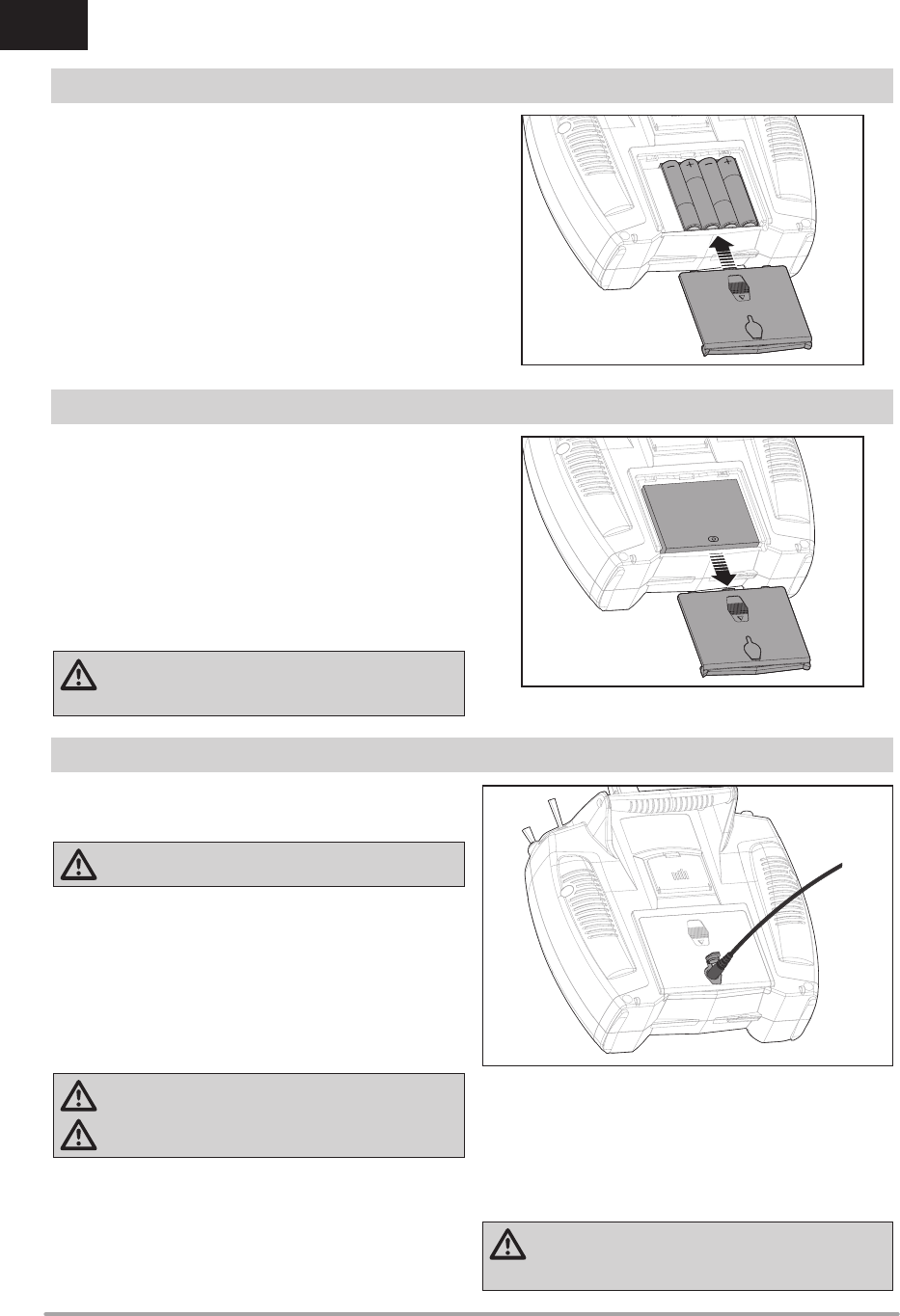
52 SPEKTRUM DX8e • SENDER BEDIENUNGSANLEITUNG
DE
EINSETZEN DES OPTIONALEN LITHIUM SENDERAKKUS
EINSETZEN DER BATTERIEN
1. Nehmen Sie die Akkufachklappe von der Rückseite des
Senders ab.
2. Nehmen Sie den AA-Batteriehalter aus dem Sender heraus
und trennen den Anschluss.
3. Entfernen Sie die das rechteckige und fl ache Schaumteil aus
dem Akkufach.
4. Schließen Sie den Akkupack (SPMA9602) an den
Akkuanschluss im Sender an.
5. Setzen Sie den optionalen Li-Ion Akku in den Sender ein.
6. Setzen Sie die Akkuklappe wieder auf.
ACHTUNG: Bitte ändern Sie nach dem Einbau des Lithi-
umakkus in den Systemeinstellungen den Akkutyp auf
Lithium um die Grenze des Spannungsalarm korrekt einzustellen.
1. Nehmen Sie die Akkufachklappe von der Rückseite des
Senders ab.
2. Setzen Sie die im Lieferumfang befi ndlichen 4 AA-Batterien
in das Batteriefach ein.
3. Schieben Sie die Akkufachklappe wieder auf den Sender.
Der optionale Lithium Ionen Akku ist mit einem internen
Ladegerät für einen Ladestrom von 0,5 Ampere ausgestattet. Der
Ladeanschluss des Akkus ist nicht polaritäts-gebunden.
ACHTUNG: chließen Sie niemals einen externes
Ladegerät an Ihre DX8e Fernsteuerung an.
Laden Sie den Sender stets auf einer hitzebeständigen Oberfl äche.
1. Schalten Sie den Sender aus.
2. Schließen Sie das Netzteil (SPM9551) an den Li-Ion
Ladeanschluss unter der Gummistopfen auf dem Akkufach an.
3. Schließen Sie den Netzstecker mit dem richtigen Adapter an
den Netzstrom an.
4. Trennen Sie nach dem Ladevorgang den Sender vom Netzgerät
und den Netzstecker vom Netzstrom.
ACHTUNG: Laden Sie niemals einen Akku
unbeaufsichtigt.
ACHTUNG: Laden Sie niemals einen Akku über Nacht.
Akkualarm
In den Systeimeinstellungen können Sie den Akkutyp und
Spannungsgrenzen des Akkualarms einstellen. Lesen Sie dazu in
den Systemeinstellungen mehr.
• Erreicht der Akku die Spannungsgrenze ertönt ein Alarm. (6.4V
für LiPo/ Li-Ion)
ACHTUNG: Ändern Sie niemals die Spannungsgrenze
bei LiPO/ Li-Ion Akkus von 6.4 Volt. Dieses könnte den
Akku tiefentladen und den Akku und Sender beschädigen.
LADEN DES LITHIUM IONEN AKKUS
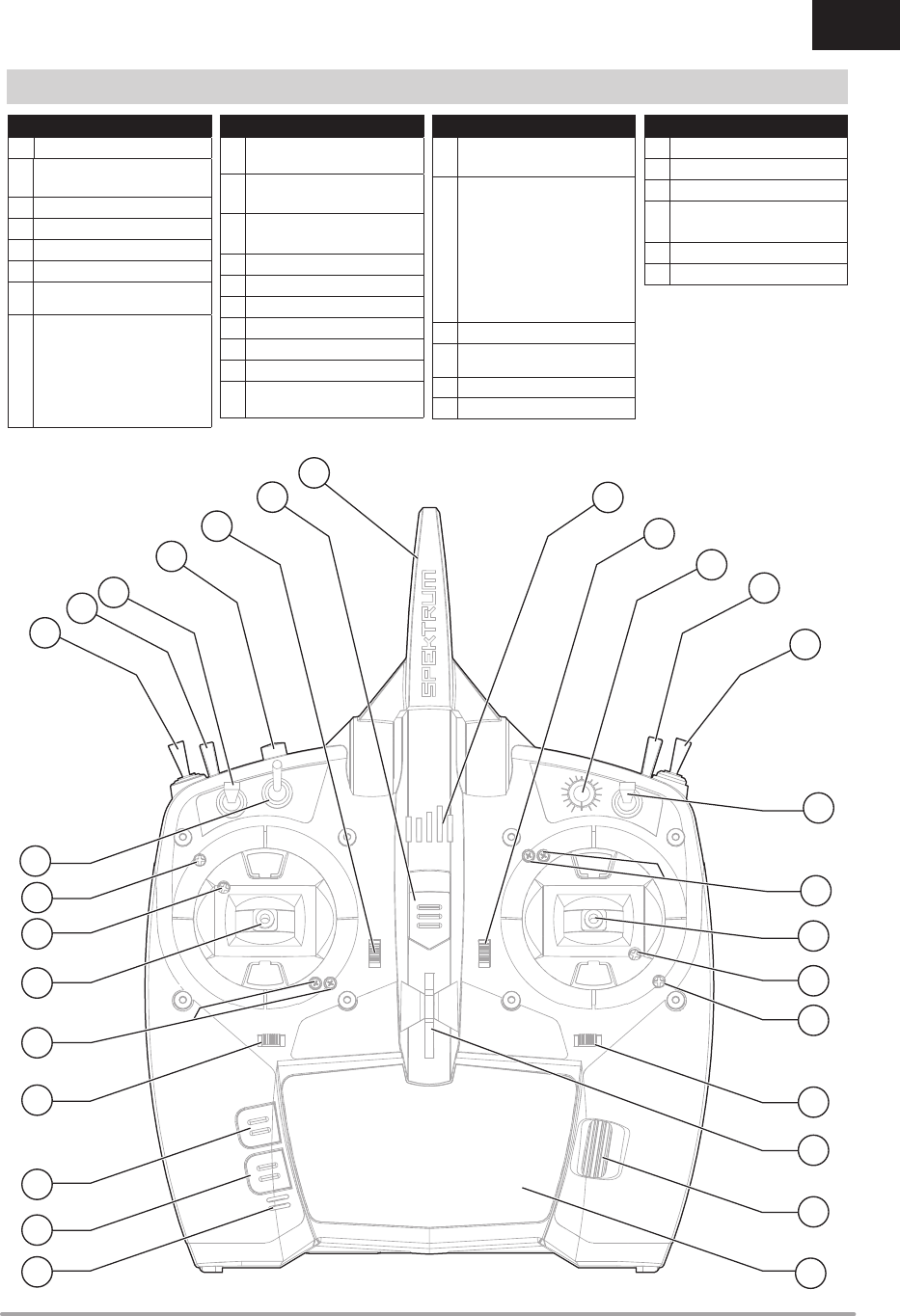
53SPEKTRUM DX8e • SENDER BEDIENUNGSANLEITUNG
DE
SENDER FUNKTIONEN
Funktion
1LED
2Höhenrudertrimmung (Mode 2, 4)
Gastrimmung (Mode 1, 3)
3R-Knopf
4Schalter H
5Schalter G
6Schalter F
7Einstellung Gas Federkraft
Ratsche (Mode 1, 3)
8
Gas/Querruder Steuerknüp pel
(Mode 1)
Höhenruder/Querruder
Steuerknüppel (Mode 2)
Gas/Seitenruder Steuerknüppel
(Mode 3)
Elevator/Rudder Stick (Mode 4)
Funktion
9Federkrafteinstellung Links /
Rechts
10 Federkrafteinstellung Rauf /
Runter
11 Seitenrudertrimmung (Mode 1, 2)
Querrudertrimmung (Mode 3, 4)
12 Öse Nackenband
13 Rolltaster
14 LCD
15 Lautsprecherabdeckung
16 Back (Zurück) Knopf
17 Clear (Löschen) Knopf
18 Seitenrudertrimmung (Mode 1, 2)
Querrudertrimmung (Mode 3, 4)
Funktion
19 Einstellung Gas Federkraft
Ratsche (Mode 2, 4)
20
Höhenruder/Seitenruder
Steuerknüppel (Mode 1)
Gas/Seitenruder Steuerknüppel
(Mode 2)
Höhenruder/Querruder
Steuerknüppel (Mode 3)
Gas/Querruder Steuerknüppel
(Mode 4)
21 Federkrafteinstellung Links / Rechts
22 Federkrafteinstellung Rauf /
Runter
23 Schalter D
24 Schalter B
Funktion
25 Schalter A
26 Schalter C
27 Bindeknopf/Schalter
28 Höhenrudertrimmung (Mode 1, 3)
Gastrimmung (Mode 2, 4)
29 Ein / Aus Schalter
30 Antenne
Der Sender wird zum Schutz
während des Versandes mit einer
dünnen transparenten Kunststofffolie
auf den Frontpanelen geliefert.
Luftfeuchtigkeit kann dafür sorgen
dass sich diese Folie etwas abhebt.
Entfernen Sie die Folie wenn
gewünscht.
1
5
6
2
4
7
8
9
10
11
12
13
14
15
16
17
18
19
20
21
22
24
23
26
27
28
29 30
3
25
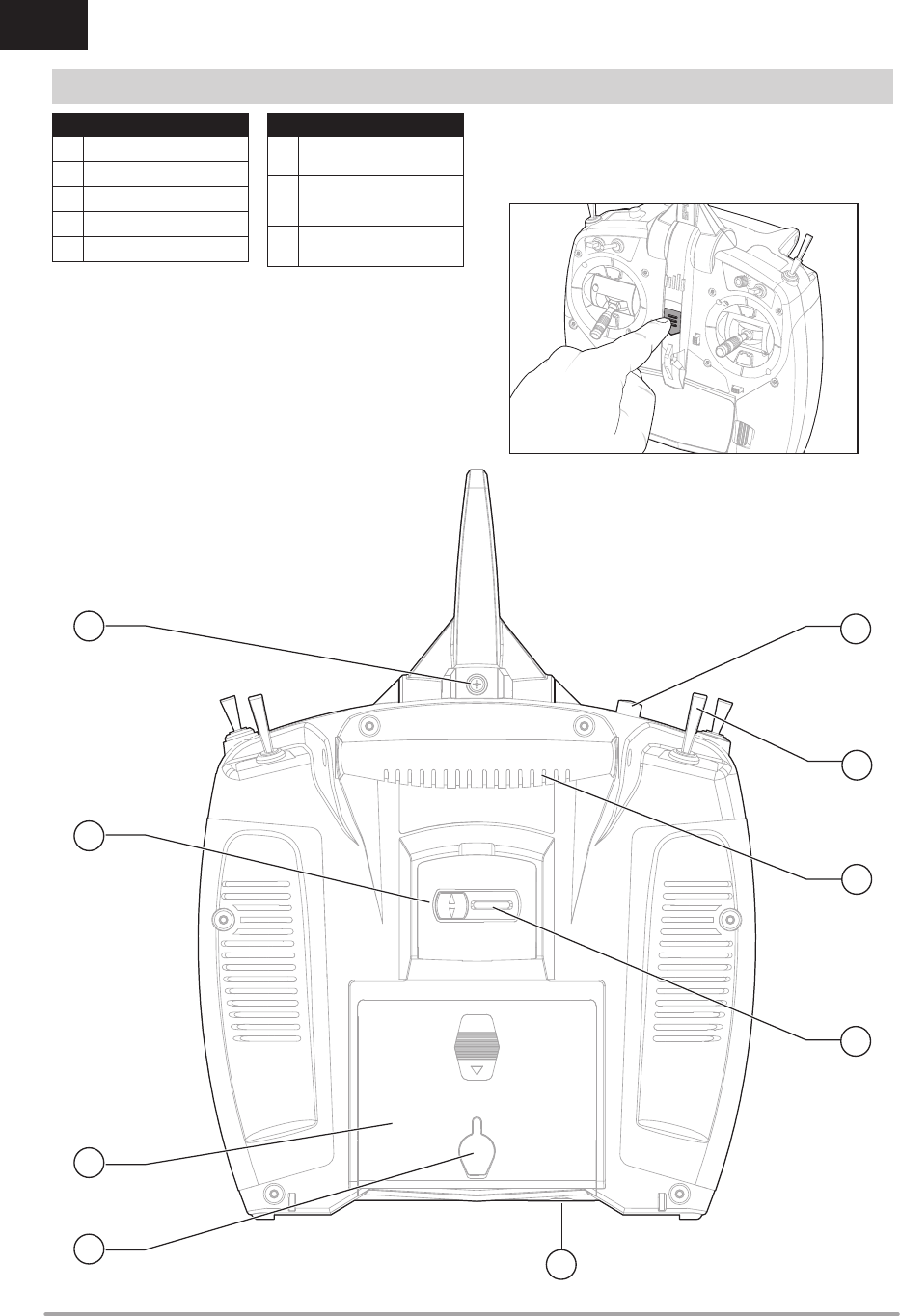
54 SPEKTRUM DX8e • SENDER BEDIENUNGSANLEITUNG
DE
SENDER FUNKTIONEN
Funktion
1Bindungsschalter
2Schalter A
3Griff
4Schieber Modewechsel
5SD Kartenöffnung
Funktion
6Ladeanschluss für den optio-
nalen Lithium Ionen Akku
7Akkufachabdeckung
8Abdeckung Modewechsel
9Spannungseinstellung
Antennendrehung
1. Drücken Sie den Power Button um die DX8e.
2. Drücken und halten Sie den Power Button für 4 Sekunden
gedrückt um die DX8e einzuschalten.
Ein und Ausschalten der DX8e
1
3
4
5
6
7
8
9
2
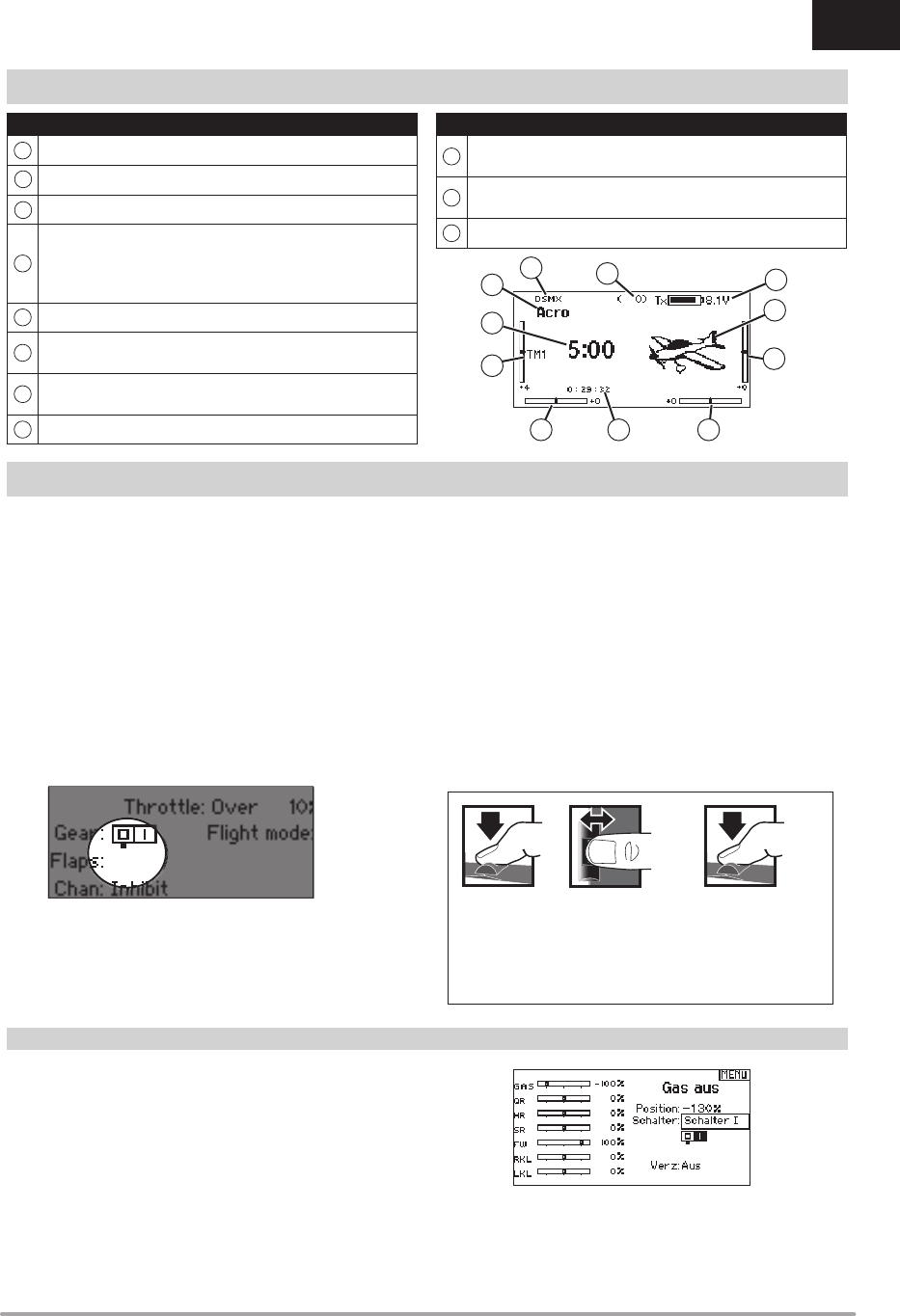
55SPEKTRUM DX8e • SENDER BEDIENUNGSANLEITUNG
DE
• Drehen oder drücken Sie den Rolltaster um durch Menüs zu
navigieren, auswählen oder zu ändern.
• Verwenden Sie den Back (Zurück) Knopf um wieder in das
vorherige Menü zu wechseln, so zum Beispiel vom Mischer in
die Funktionsliste.
• Verwenden Sie den Clear (Löschen) Knopf um einen
gewählten Wert im Menü auf den Standardwert
zurückzusetzen. (Einige Werte haben keinen Standardwert wie
zum Beispiel im Alarm/Uhr Menü).
• Drücken Sie beim eingeschalteten Sender auf die Clear und
Back Knöpfe gleichzeitig haben Sie direkten Zugriff auf das
Modellauswahlmenü, ohne dafür den Sender aus und wieder
einzuschalten.
• Drücken und halten Sie bei dem Einschalten den Rolltaster
wird ihnen das Systemmenü angezeigt.
• Während Sie sich im Systemmenü befi nden ist das HF Teil
inaktiv um eine Beschädigung an Servos oder Verbindungen/
Gestängen bei der Programmierung zu vermeiden.
• Schalten Sie den Sender ohne Berührung eines
Bedienelementes ein sehen Sie das Hauptmenü mit aktivem
Modellspeicher. Drücken Sie den Rolltaster aus dem
Hauptmenü sehen Sie das Menü der Funktionsliste.
• Wenn Sie den Wert in einem Menü für eine bestimmte
Kontrollposition ändern möchten, bewegen Sie die Kontrolle in die
gewünschte Richtung, markieren damit den Wert den Sie ändern
möchten wie zum Beispiel 0/1/2, Rauf, Runter oder links/rechts.
Tipp: Der schwarze Punkt unter dem Kästchen zeigt die aktuelle
Schalterposition. Drehen und drücken den Rolltasters markiert die
Box schwarz und zeigt damit an, dass der Wert oder die Bedienung
auf dieser Position liegt.
DISPLAY
NAVIGATION
Automatische Schalterzuweisung
Um einen Schalter einer Funktion oder Mischer zu zuordnen,
drehen Sie den Rolltaster auf die Auswahlbox und drücken ihn
dann. Die Auswahlbox des Schalters sollte nun blinken. Schalten
Sie nun den Schalter dem Sie diese Funktion zuweisen möchten
und überprüfen ob er im Display korrekt dargestellt wird.
Ist die Auswahl korrekt drücken Sie den Rolltaster zur Bestätigung.
Funktion
AModellname
DSMX/DSM2 (Nicht gebunden, falls nicht dargestellt)
Zeigt Gasposition an
D
Digitale Akkuspannung (ein Alarm ertönt und das Display blinkt
wenn die Akkuspannung bei Verwendung eines NiMhs Akkus
unter 4,3 Volt fällt oder unter 6,4 Volt bei Verwendung eines LiPo
Akkus.)
EModell-Avatar
FHöhenruder Trimmung (Mode 2, 4)
Gas Trimmung (Mode 1, 3)
GQuerruder Trimmung (Mode 1, 2)
Seitenruder Trimmung (Mode 3, 4)
HModellspeicher Uhr/Timer
Funktion
ISeitenruder Trimmung (Mode 1, 2)
Querrruder Trimmung (Mode 3, 4)
JGas Trimmung (Mode 2, 4)
Höhenruder Trimmung (Mode 1, 3)
KUhr / Timer
E
D
B
J
K
A
F
GI H
B
C
Eingabe, Wählen
oder Beenden
Wechseln zwischen
Optionen oder
ändern von Werten
in einer Option
Halten Sie für drei
Sekunden um in
das Hauptmenü zu
wechseln
Drehen HaltenDrücken
C
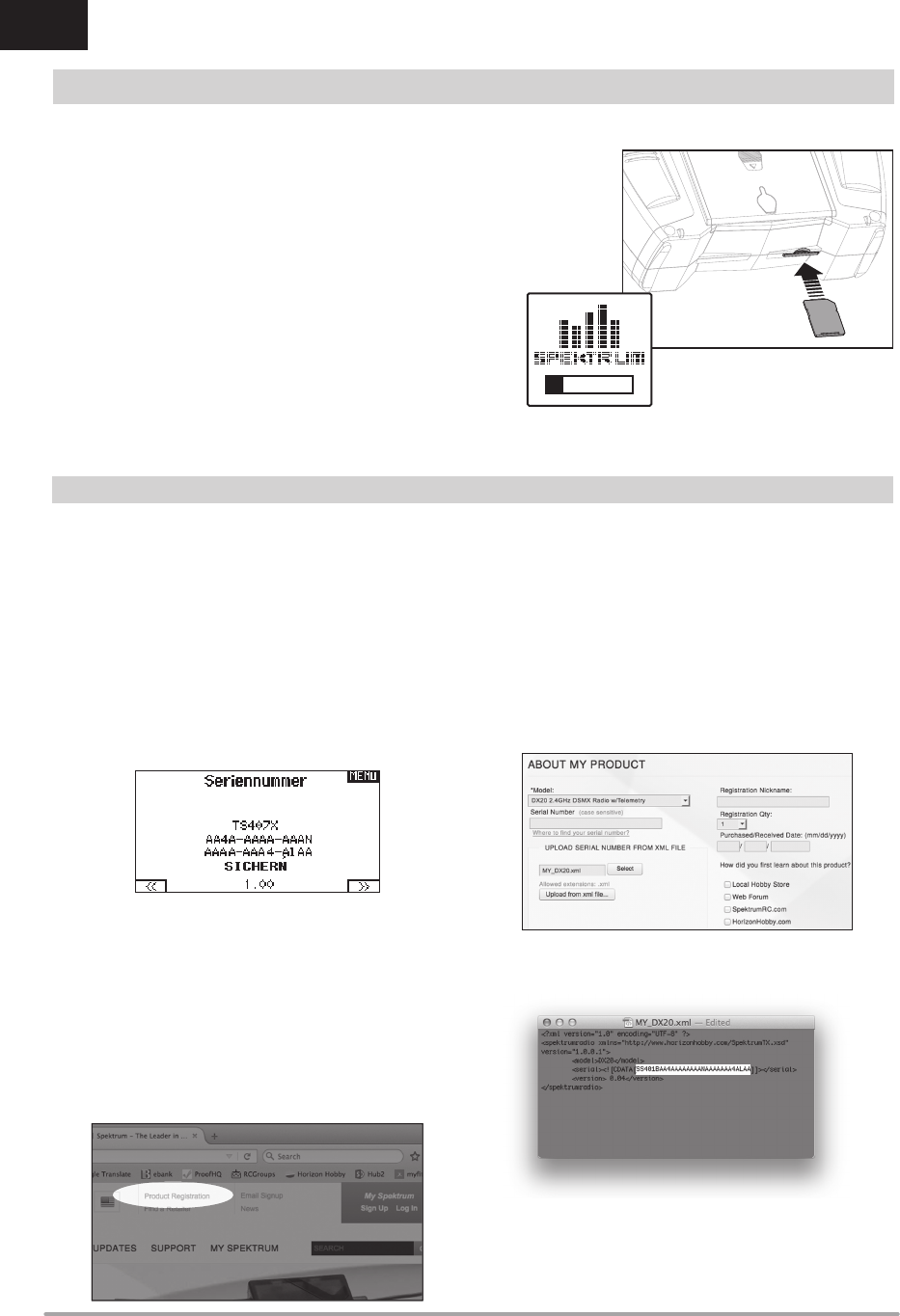
56 SPEKTRUM DX8e • SENDER BEDIENUNGSANLEITUNG
DE
Einsetzen der SD Karte
Mit der im Lieferumfang enthaltenen Karte können Sie:
• Importieren (kopieren) von jedem kompatiblen* Spektrum
AirWare Sender.
• Exportieren zu jedem kompatiblen* Spektrum AirWare Sender.
• Die Spektrum AirWare Software im Sender aktualisieren
• Installieren / updaten von Sounddateien
• Sicherungskopie für die sichere Verwahrung des Modells
erstellen
Installieren oder Entfernen einer SD-Karte:
1. Schalten Sie den Sender aus.
2. Nehmen Sie die Akkufachabdeckung ab.
3. Schieben Sie SD Karte mit dem Etikett nach oben in den
Kartenschlitz.
Registrieren des Senders
Mit dem Export der Seriennummer können Sie diese einfach mit
Paste & Copy in das Registrierungsmenü unter
www.spektrumrc.com eintragen.
So exportieren Sie die Seriennummer:
1. Drücken und halten Sie den Rolltaster gedrückt während Sie
den Sender einschalten und das Menü Systemeinstellungen
erscheint.
2. Scrollen Sie durch die Systemeinstellungen. Drücken Sie den
Rolltaster einmal um ein Menü zu öffnen.
3. Wählen Sie WEITER in den Systemeinstellungen und scrollen
weiter durch zusätzliche Einstellungen.
4. Wählen Sie EXPORT wenn die Seriennummer erscheint.
5. Schalten Sie den Sender aus und entnehmen die SD Karte
aus dem Sender.
Upload der Seriennummer auf www.spektrumrc.com:
1. Schieben Sie die SD Karte in den Computer und öffnen die
My_DX8e.xml Datei auf der Karte.
2. Navigieren Sie mit ihrem Browser zu spektrumrc.com und
klicken auf den Produktregstrierungslink.
3. Sollten Sie noch kein Kundenkonto haben können Sie jetzt
eines erstellen. Haben Sie ein Kundenkonto können sich mit
dem geschützten Login anmelden.
4. Gehen Sie nach dem Einloggen auf die My Spektrum Seite.
Füllen Sie alle relevanten Infromationen aus. Nach Auswahl
ihres Sendermodells aus dem Menü mit dem Auswahlpfeil
werden Sie aufgefordert die Seriennummer einzugeben.
5. Klicken Sie auf den Select Button um die “My_DX8e.xml”
Datei über den Kartenleser von der SD Karte des Senders
auszuwählen.
6. Klicken Sie auf den Upload from XML fi le Button und die
Serienummer erscheint im Feld der Serienummer.
7. Klicken Sie auf REGISTRIEREN um die Registrierung ihres
neuen Senders zu beenden.
Alternativ können Sie die Seriennummer auch mit der Paste &
Copy Funktion direkt in das Eingabefeld kopieren.
SD KARTE
Die Screenshots der der ww.spektrumrc.com Seite entsprechen
dem Zeitpunkt der Drucklegung der Anleitung und können sich
in Zukunft ändern.
*iX12, DX20, DX18t, DX18SE, DX18G2, DX18G1, DX18QQ, DX9Black, DX9, DX10t, DX8G2, DX7G2, DX6G3, DX6e und DX6G2
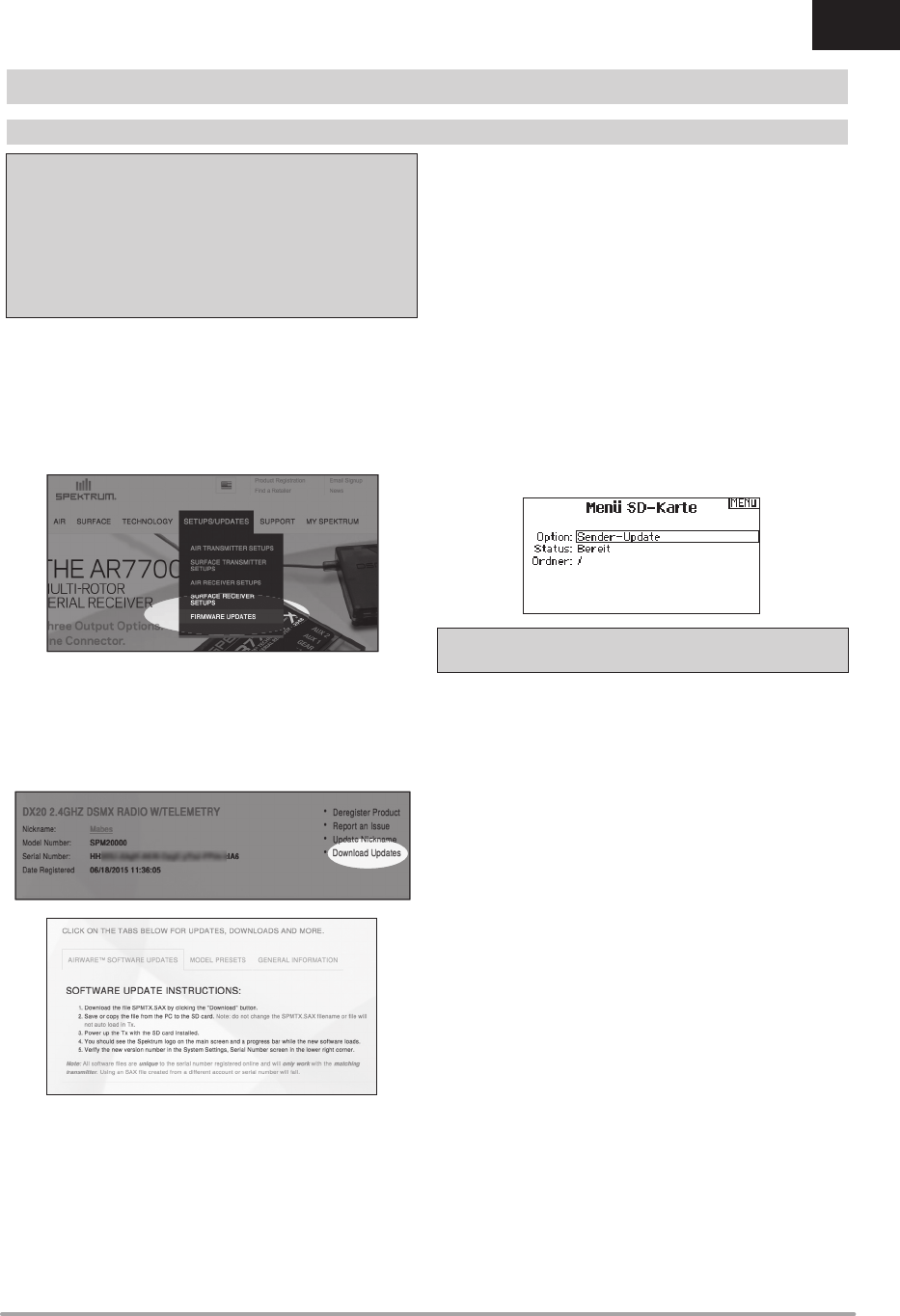
57SPEKTRUM DX8e • SENDER BEDIENUNGSANLEITUNG
DE
SD KARTE
Aktualisierung der Firmware
HINWEIS: Bei dem Update blinken die orangen LED Spe-
ktrum Balken und auf dem Display erscheint ein Statusbalken.
Schalten Sie den Sender während der Update Aktualisierung
nicht aus. Dieses könnte die Systemdateien beschädigen.
HINWEIS: Exportieren Sie vor der Installation der Spektrum
AirWare Dateien immer alle Modelle auf eine separate SD Karte
auf der das Update nicht enthalten ist, da das Update diese
Dateien löschen könnte.
Bitte besuchen Sie www.spektrumrc.com für mehr Informationen.
Automatische Installation der Spektrum AirWare Software
Aktualisierung
1. Gehen Sie auf www.spektrumrc.com. Wählen Sie im
Dropdown-Menü „Setups/Updates“ [Setups/Aktualisierungen]
den Link „Firmware Updates“ [Firmware-Aktualisierungen]
(Abbildung).
2. Melden Sie sich an Ihrem Spektrum-Konto an.
3. Suchen Sie in der Liste „MY PRODUCTS“ [Meine Produkte]
Ihre registrierten Sender und klicken Sie auf „Download
Updates“ [Aktualisierungen herunterladen]. Befolgen Sie die
Anweisungen auf dem Bildschirm zum Herunterladen der
Aktualisierungen auf eine SD-Karte über Ihren Computer.
4. Nehmen Sie die SD Karte aus dem Rechner.
5. Stellen Sie sicher, dass der Sender ausgeschaltet ist und
schieben die SD Karte in den Sender.
6. Schalten Sie den Sender ein und das Update wird automa-
tisch installiert.
Manuelles Installieren der Firmware Aktualisierungen
1. Sichern Sie die gewünschte Spektrum AirWare Version auf
einer SD Karte.
2. Schieben Sie die SD Karte in den Sender.
3. Wählen Firmware Aktualisieren in den SD Karten Menü
Optionen. Das Verzeichnis wird ihnen angezeigt.
4. Wählen Sie aus dem Verzeichnis die gewünschte Spektrum
AirWare Version. Bei der Installation ist das Display dunkel.
Die orangen Spektrum LED Balken blinken und der Status
wird ihnen angezeigt.
HINWEIS: Schalten Sie den Sender während des Updates nicht
aus da dieses den Sender beschädigen könnte.
Die Screenshots der der ww.spektrumrc.com Seite entsprechen
dem Zeitpunkt der Drucklegung der Anleitung und können sich in
Zukunft ändern.
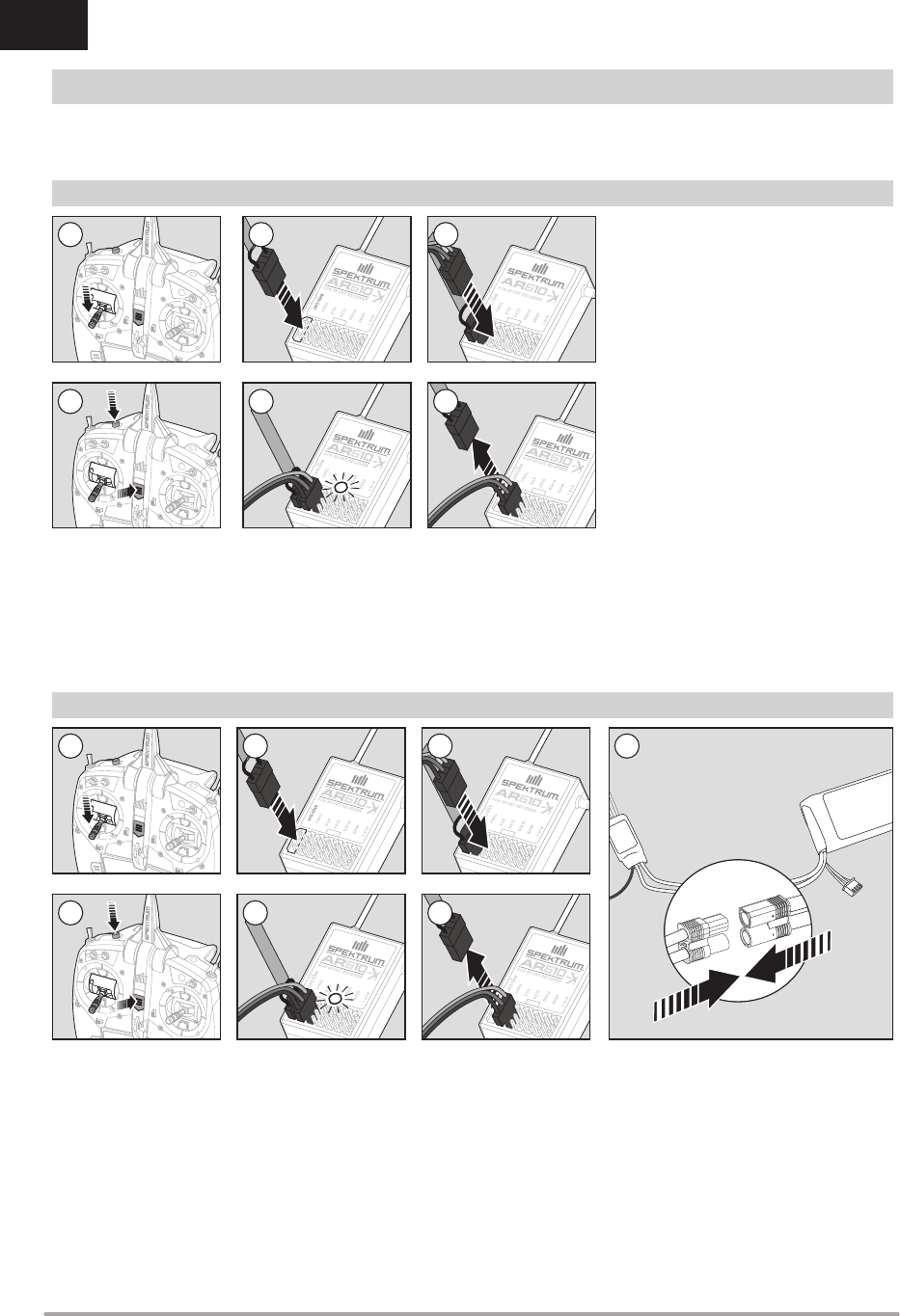
58 SPEKTRUM DX8e • SENDER BEDIENUNGSANLEITUNG
DE
BINDEN
Binden ist der Prozess der Übermittlung eines senderspezifi schen Signals (GUID) an den Empfänger. Sie müssen den Empfänger neu
binden wenn Sie die Modellprogrammierung vollständig durchgeführt haben, damit die Failsafeeinstellungen übernommen werden
können.
Der Bindevorgang mit Verwendung eines Empfängerakkus
Der Bindevorgang mit Verwendung eines Reglers/ESC
1. Bringen Sie den Gasknüppel auf die niedrigste Position und
versichern sich, dass der Sender ausgeschaltet ist.
2. Stecken Sie den Bindestecker in die BIND/DATA Buchse.
3. Stecken Sie den Empfängerakku polrichtig in eine beliebige
andere Buchse.
4. Schalten Sie mit gedrückten Bindeknopf den Sender ein.
5. Lassen Sie den Bindeknopf los wenn die Empfänger LED
aufgehört hat schnell zu blinken und diese LED leuchtet.
Dieses zeigt die erfolgte Bindung an. Auf dem Display
erscheint eine Bindeinformation.
6. Entnehmen Sie den Bindestecker aus dem Empfänger.
1. Bringen Sie den Gasknüppel auf die niedrigste Position und
versichern sich, dass der Sender ausgeschaltet ist.
2. Stecken Sie den Bindestecker in die BIND/DATA Buchse.
3. Stecken Sie den Reglerstecker in die THRO Buchse.
4. Schließen Sie den Akku am Regler an und schalten ihn falls
möglich ein. Die Empfänger LED blinkt schnell wenn der
Empfänger bereit zum binden ist.
5. Schalten Sie mit gedrückten Bindeknopf den Sender ein.
6. Lassen Sie den Bindeknopf los wenn die Empfänger LED
aufgehört hat schnell zu blinken und diese LED leuchtet. Das
zeigt die erfolgte Bindung an. Auf dem Display erscheint eine
Bindeinformation.
7. Entnehmen Sie den Bindestecker aus dem Empfänger.
2
5
3
6
1
5
2
6
3 4
7
1
4
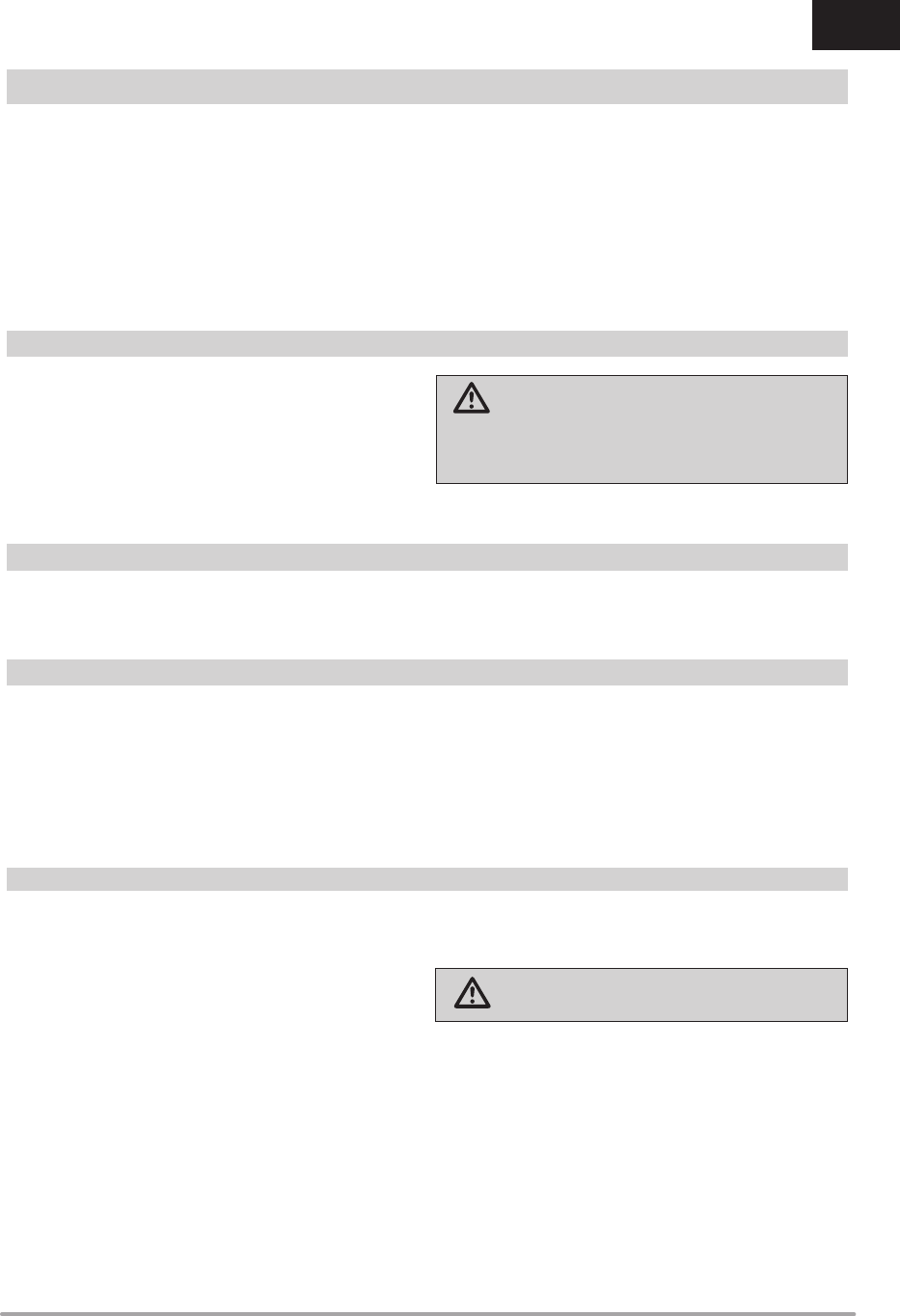
59SPEKTRUM DX8e • SENDER BEDIENUNGSANLEITUNG
DE
ANFORDERUNG AN DIE EMPFÄNGERSTROMVERSORGUNG
Unzureichende Empfängerstromversorgungen haben in der
Vergangenheit Probleme verursacht, die fälschlicherweise dem
2,4GHz System zugeordnet wurden. Folgende Komponenten der
Stromversorgung spielen eine Rolle:
• Empfängerakkupack (Anzahl Zellen, Kapazität, Zellentyp,
Ladestatus, Alter)
• BEC System des Reglers und dessen Belastbarkeit und
Stabilität
• Schalterkabel, Akkukabel, Servokabel, Spannungsregler, usw.
Der AR8010T benötigt eine Mindestspannung von 3,5V bei allen
Lastzuständen. Testen Sie Ihre Stromversorgung gründlich gemäss
folgender Richtlinien.
Richtlinien für den Test der Empfängerstromversorgung
Liegt eine fragwürdige Empfängerstromversorgung vor, kleine oder
alte Zellen, schwaches oder undefi niertes BEC, sollten Sie mit
einem Spannungsmesser den folgenden Test durchführen.
Schließen Sie das Voltmeter an einen freien Servosteckplatz mit
eingeschalteter Anlage an. Geben Sie durch Druck mit Ihrer Hand
etwas Kraft auf die Servos. Beobachten Sie dabei das Display
des Voltmeters. Die Spannung sollte sich auch bei Last auf allen
Servos über 4,8 Volt bewegen.
ACHTUNG: Stellen Sie bei dem Laden von Ni-MH Akkus
sicher, dass diese auch vollständig geladen werden.
Ni-MH Akkus die mit einem Delta Peak Ladegerät geladen
werden, neigen dazu einen falschen Peak (= nicht voll) geladen
anzuzeigen was zu einem Absturz führen könnte.
Ihr AR8010T verfügt über die QuickConnect Funktion mit der
Unterspannungsanzeige.
• Sollte die Empfängerstromversorgung unterbrochen werden
(Brownout), wird sich die Verbindung sofort wieder aufbauen
(ca. 10ms), wenn die Stromversorgung wieder arbeitet.
• Die LED des Empfängers blinkt, wenn eine Unterbrechung der
Stromversorgung vorgelegen hat.
• Spannungsunterbrechungen (Brownout) können durch
schlechte Empfängerakkus, schwache BEC Bausteine, lose
Kabel, schlechter Schalterkabel oder Verbindungen ausgelöst
werden.
• Die Unterbrechung der Stromversorgung fi ndet bei einer
Spannung < 3,5V statt und führt zum Ausfall des Empfängers
und der Servos.
Die Funktion von QuickConnect
• Wenn die Spannung der des Akkus unter 3,5V fällt, schaltet
sich Empfänger ab.
• Steigt die Spannung wieder über 3,5V versucht der Empfänger
auf den letzten beiden eingenommenen Frequenzen sofort
einen Verbindung herzustellen.
• Sind die beiden Frequenzen vorhanden (der Sender blieb
eingeschaltet), wird die Verbindung innerhalb von 4/100
Sekunden wiederhergestellt.
QuickConnect mit Spannungsabfalldetektion wurde entwickelt um
einen sicheren Flug auch bei kurzzeitigen Spannungsabfällen zu
gewährleisten.
ACHTUNG: Sollten diese auftreten ist die Ursache zur
Gefahrenabwehr vor dem nächsten Flug zu beseitigen.
Die EU Versionen der DX8e sind nicht kompatibel mit DSM2
Empfängern. Stellen Sie bitte sicher, dass alle Empfänger DSMX
kompatibel sind.
EU Anforderungen für Empfänger
QuickConnect mit Unterspannungsanzeige (Brownout)
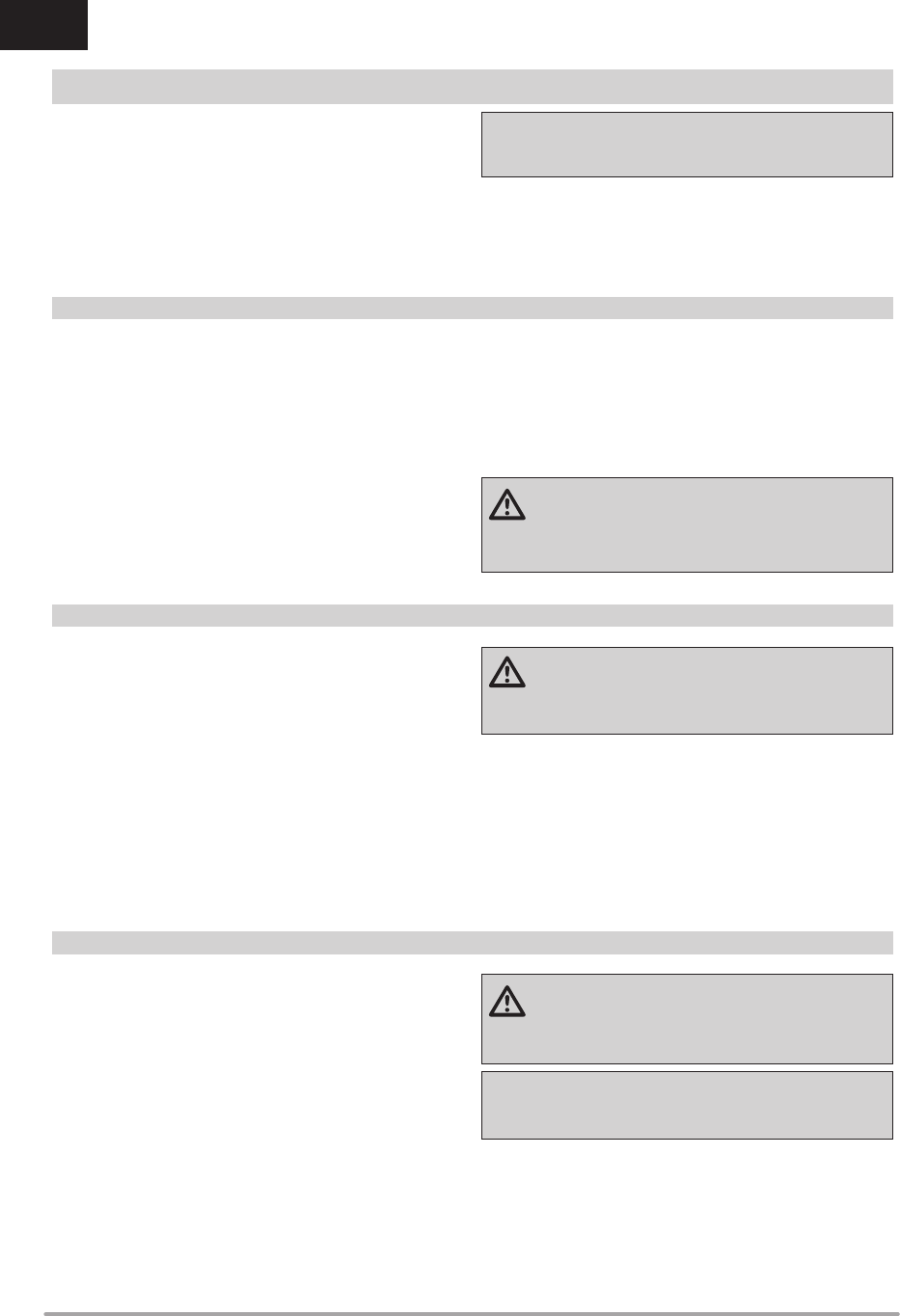
60 SPEKTRUM DX8e • SENDER BEDIENUNGSANLEITUNG
DE
Durch das Binden Ihres Senders und Empfängers erstellen Sie
Failsafe-Positionen. Falls die Funksignalverbindung zwischen dem
Sender und Empfänger unterbrochen wird, so bewegt der Empfänger
die Steueroberfl ächen des Flugzeugs sofort in die Failsafe-
Positionen. Falls Sie den THRO-Kanal des Empfängers mit einem
anderen Sender-Kanal als Gas zugewiesen haben, so empfehlen
wir die Verwendung des voreingestellten Failsafe mit Gas in der
niedrigen Position.
HINWEIS: Die Failsafearten sind unterscheiden sich
nach Empfängetyp. Bitte lesen Sie dazu immer die
Bedienungsanleitung des Empfängers.
Bitte überprüfen Sie IMMER vor dem Flug ob das Failasafe so wie
erwartet arbeitet.
SmartSafe Failsafe
SmartSafe ist ein Sicherheitsfeature auf dem Gaskanal, dass
ihnen die folgenden Vorteile bietet:
• Verhindert das Anlaufen des elektrischen Motors wenn nur der
Empfänger eingeschaltet wird. (kein Sendersignal).
• Verhindert das Armieren des Reglers bis der Gasknüppel nach
Herstellen der Verbindung in die unterste Position gebracht
wird.
• Schaltet bei Signalverlust den elektrischen Motor ab und
reduziert bei Verbrennermotoren auf Leerlauf.
Um das Smartsafe Failsafe zu programmieren bringen Sie bitte den
Gasknüppel in die unterste Position bevor Sie den den Bindemode
des Senders aktivieren.
So testen Sie das SmartSafe Failsafe:
1. Schalten Sie den Sender und Empfänger ein.
2. Schalten Sie den Sender aus. Das Gas sollte unverzüglich auf
niedrige Einstellung gehen.
ACHTUNG: Stellen Sie sicher, dass das Luftfahrzeug am
Boden gesichert ist. Sollte die Failsafeeinstellung nicht
richtig programmiert sein, könnte der Motor auf Halb- oder
Vollgas drehen.
Hold Last Command
Bei einem Verbindungsverlust halten alle Kanäle bis auf den Gas-
kanal ihre letzte Position und das Luftfahrzeug bleibt so auf Kurs.
Sollte der Verbindungsverlust in einer Kurve aufgetreten sein, fl iegt
das Luftfahrzeug die Kurve weiter.
Um das Last Command Failsafe zu programmieren folgen Sie bitte
den Bindeanweisungen in dieser Bedienungsanleitung.
So testen Sie das Hold Last Command Failsafe:
1. Schalten Sie den Sender und Empfänger ein.
2. Bringen Sie einen Steuerknüppel in die gewünschte Hold Last
Command Postion und halten den Knüppel fest.
3. Schalten Sie während Sie die Ruderposition halten (z.B. etwas
Seitenruder) den Sender aus. Das Ruder sollte auf dieser
Postion bleiben.
ACHTUNG: Stellen Sie sicher, dass das Luftfahrzeug am
Boden gesichert ist. Sollte die Failsafeeinstellung nicht
richtig programmiert sein, könnte der Motor auf Halb- oder
Vollgas drehen.
Preset Failsafe
Bei Signalverlust fahren alle Kanäle in die bei dem Binden
gespeicherte Position. Preset Failsafe ist ideal für Segelfl ieger, da
eine Klappenfunktion die ein Wegfl iegen verhindert, programmiert
werden kann.
Programmieren des vordefi nierten Failsafes:
1. Stecken Sie den Bindestecker in den Bindeport des Empfän-
gers ein und schalten den Empfänger ein.
2. Zeigt der Empfänger durch Blinken den Bindemode an,
entfernen Sie den Bindestecker.
3. Bringen Sie die Steuerknüppel und Schalter in die gewün-
schte Failsafe-Positionen. Schalten Sie den Sender ein und
aktivieren den Bindevorgang.
4. Die Failsafeprogrammierung ist durchgeführt wenn die orange
LED auf dem Sender und allen Empfängern leuchten.
ACHTUNG: Stellen Sie sicher, dass das Luftfahrzeug am
Boden gesichert ist. Sollte die Failsafeeinstellung nicht
richtig programmiert sein, könnte der Motor auf Halb- oder
Vollgas drehen.
PROGRAMMIEREN DER FAILSAFEPOSITIONEN
WICHTIG: Nicht alle Empfänger unterstützen die Preset
Failsafefunktion. Lesen Sie bitte dazu die Bedienungsanleitung
des Empfängers.
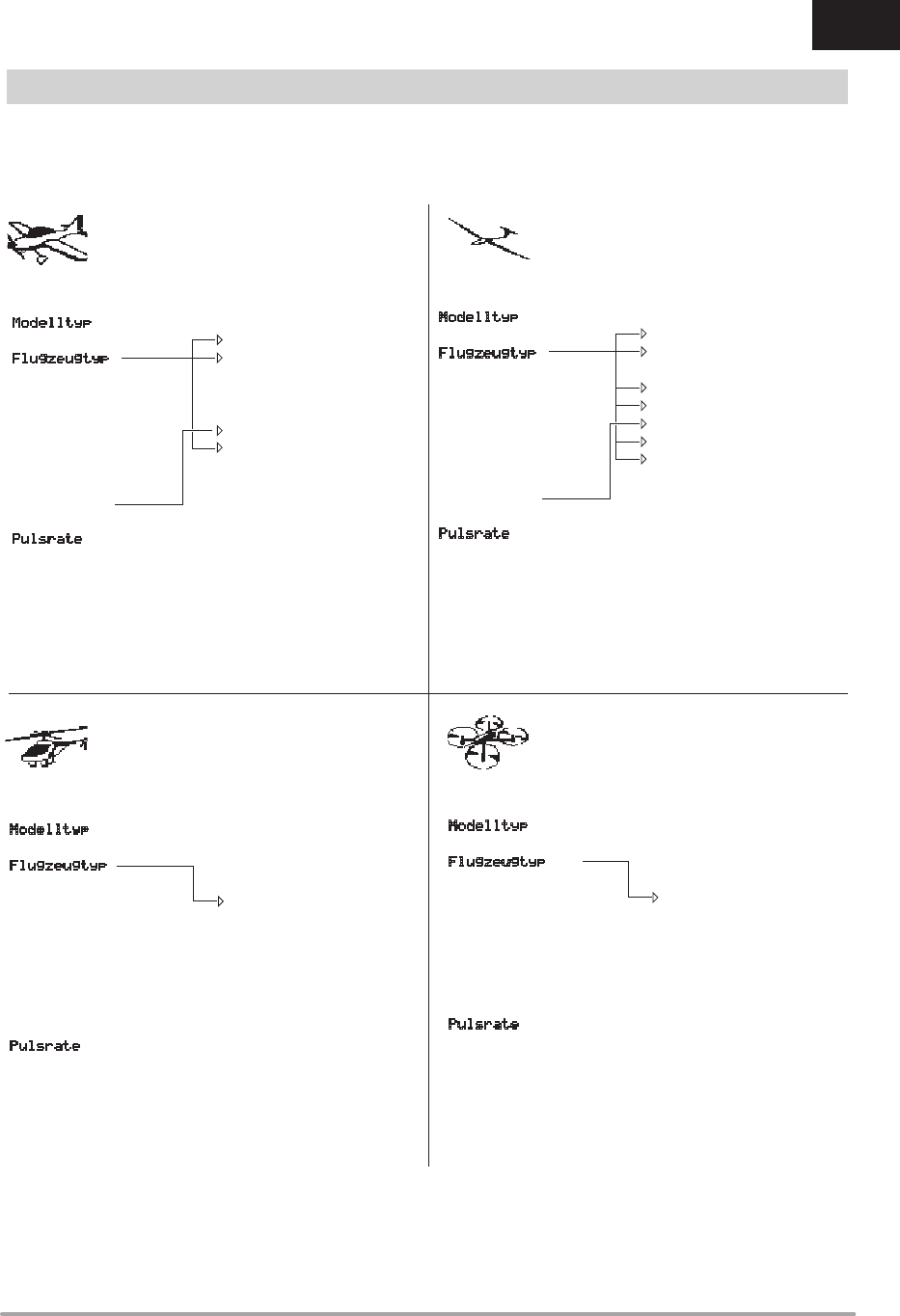
61SPEKTRUM DX8e • SENDER BEDIENUNGSANLEITUNG
DE
LEITFADEN ZUR MODELLTYP PROGRAMMIERUNG
Die Menüoptionen sind nach Modelltypauswahl dargestellt. Diese Optionen können je nach Modelltypen variieren. (Flugzeug,
Hubschrauber und Segelfl ugzeug sind aber im gewählten Typ identisch. Nachfolgende Luftfahrzeugtypen (Luftfahrzeug, Taumelscheibe
oder Segelfl ugzeug) eröffnen weitere Menüoptionen.
Systemeinstellung:
Modellauswahl
Modelltyp
Modellname
Flugzeugtyp
Flugzustand
Gesprochener
Flugzustand
Kanalzuordnung
Trimmschritte
Model Hilfsprogramm
Alarme
Telemetrie
Vorflug-Kontrolle
Pulsrate
Binden
Lehrer/Schüler
Digitalschaltereinstellung
Soundeinstellungen
Systemeinstellungen
SD-Karte laden
Funktionsliste:
Servoeinstellung
D/R und Expo
Differenzial
V-Leitwerks
Differenzial
Gas aus
Gaskurve
AS3X Gains
Klappensystem
Mischer
Reichweitentest
Uhr
Telemetrie
Einstellung
Sprachausgabe
Systemeinstellung
Servomonitor
Systemeinstellung:
Modellauswahl
Modelltyp
Modellname
Flugzeugtyp
Flugzustand
Gesprochener
Flugzustand
Kanalzuordnung
Trimmschritte
Model Hilfsprogramm
Alarme
Telemetrie
Vorflug-Kontrolle
Pulsrate
Binden
Lehrer/Schüler
Digitalschaltereinstellung
Soundeinstellungen
Systemeinstellungen
SD-Karte laden
Funktionsliste:
Servo Einstellung
D/R und Expo
Gas aus
Gaskurve
Pitchkurve
Taumelscheibe
Kreisel
Drehzahlregler
(Governor)
Heckmischer
Mischer
Reichweitentest
Uhr/Timer
Telemetrie
Pulsrate
Einstellung
Sprachausgabe
Systemeinstellung
Servomonitor
Systemeinstellung:
Modellauswahl
Modelltyp
Modellname
Flugzeugtyp
Flugzustand
Kanalzuordnung
Trimmschritte
Model Hilfsprogramm
Modell zurücksetzen
Alarme
Telemetrie
Vorflug-Kontrolle
Pulsrate
Binden
Lehrer/Schüler
Analoge
Schaltereinstellungen
Systemeinstellungen
Model Hilfsprogramm
SD-Karte laden
Funktionsliste:
Servoeinstellung
D/R und Expo
Gas aus
Gaskurve
Pitchkurve
Kamera Gimbal
Motor Aus
Motorkurve
Mischer
Sequenzer
Reichweitentest
Uhr
Telemetrie
Einstellung Sprachausga
b
Servoeinstellung
Servomonitor
Systemeinstellung:
Modellauswahl
Modelltyp
Modellname
Flugzeugtyp
Flugzustand
Gesprochener
Flugzustand
Kanalzuordnung
Trimmschritte
Model Hilfsprogramm
Alarme
Telemetrie
Vorflug-Kontrolle
Pulsrate
Binden
Lehrer/Schüler
Digitalschaltereinstellung
Soundeinstellungen
Systemeinstellungen
SD-Karte laden
Funktionsliste:
Servo Einstellung
D/R und Expo
Differenzial
V-Leitwerks
Differenzial
Gas aus
Motorkurve
AS3X Gains
Wölbklappen
Klappensystem
Mischer
Reichweitentest
Uhr
Telemetrie
Einstellung
Sprachausgabe
Pulsrate
Systemeinstellung
Servomonitor
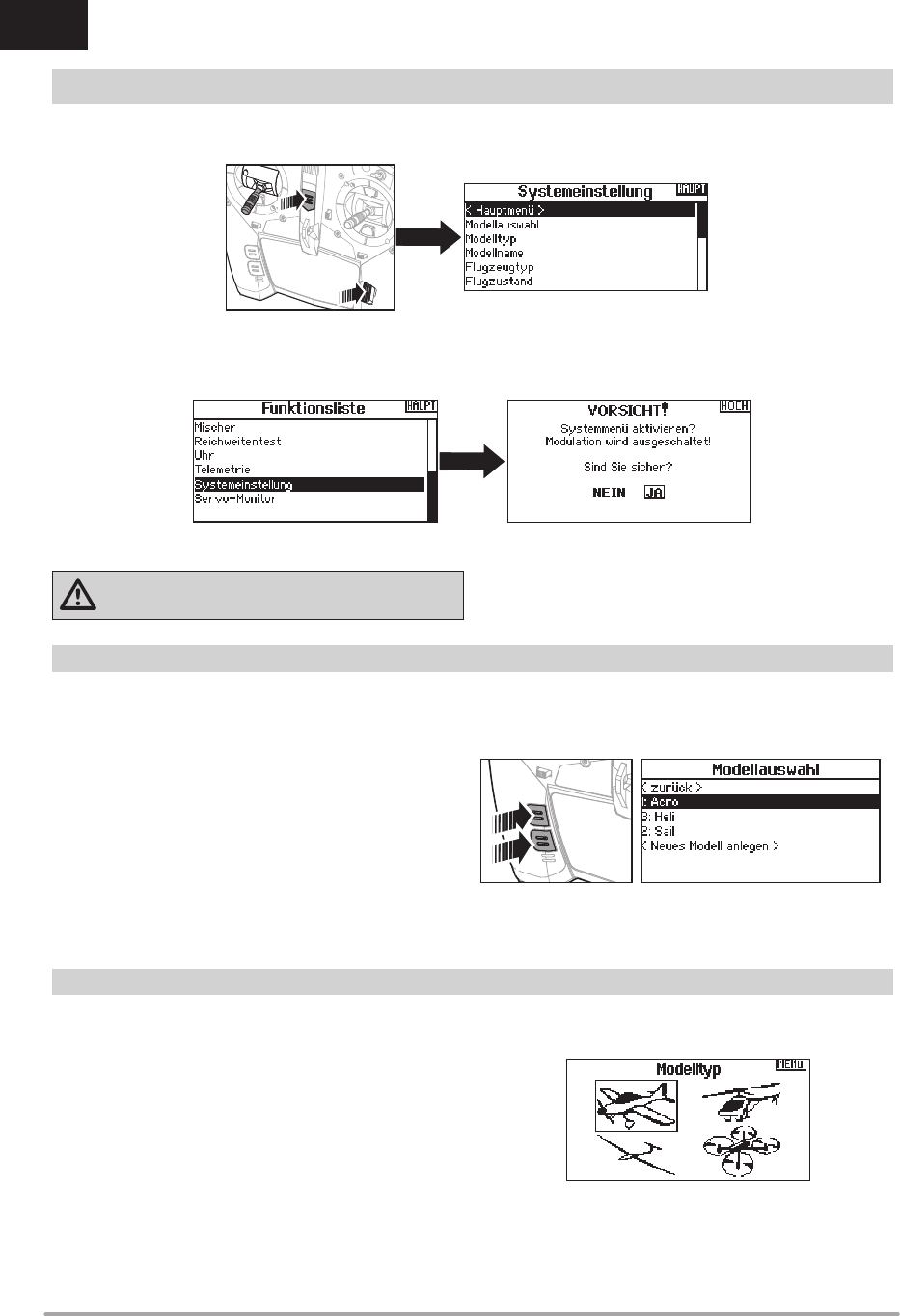
62 SPEKTRUM DX8e • SENDER BEDIENUNGSANLEITUNG
DE
Drücken und halten Sie den Rolltaster bei dem Einschalten um in die Systemeinstellung zu gelangen. Während dieses Menü aktiv ist,
sendet die Fernsteuerung nicht um Beschädigungen der Anlenkungen während der Programmierung zu vermeiden.
Sie haben ebenfalls direkten Zugang zum Systmemü aus der Funktionsliste ohne dafür den Sender ausschalten zu müssen.
Sie sehen dann einen Hinweis, dass der Sender nicht länger sendet. Drücken Sie -Ja- wenn Sie wechseln möchten. Sind Sie sich nicht
sicher, drücken Sie -Nein- und verlassen damit das Hauptmenü.
WARNUNG: Drücken Sie nicht -JA- bis das Modell
ausgeschaltet oder gesichert ist.
Mit der Modellauswahlfunktion wechseln Sie zwischen den 250
verfügbaren Modellspeichern.
1. Scrollen Sie für die Auswahl zum gewünschten Modell in der
Modellauswahl.
2. Ist das gewünschte Modell unterlegt drücken Sie den
Rolltaster um das Modell auszuwählen. Das Menü wechselt
wieder in die Systemeinstellung.
3. Scrollen Sie nach in der Auswahlliste nach unten und
wählen Neues Modell anlegen. Alternativ können Sie hier
auch -Abbrechen-. wählen, Sie gelangen dann wieder in die
Modellauswahl. Wählen Sie Neues Modell anlegen wird das
Modell dem Speicherplatz zugewiesen und erscheint dann in
der Auswahlliste.
Direkter Modellzugriff
Drücken Sie aus dem Hauptmenü den Clear und Back Knopf
gleichzeitig um in das Modellauswahlmenü zu gelangen.
SYSTEMEINSTELLUNG
Mit der Auswahl des Modelltyps wählen Sie zwischen der
Flugzeug (ACRO), Hubschrauber (Hub) oder Segelfl ugzeug
(Segelfl .) Programmierung.
WICHTIG: Ändern Sie den Modelltyp, gehen alle bisherigen
Einstellungen verloren und werden auf Werkseinstellungen
zurück gestellt.
So wechseln Sie den Modelltyp:
1. Scrollen Sie zum zum gewünschten Modelltyp und drücken
den Rolltaster. Das Bestätigungsmenü zum Wechseln
erscheint.
2. Wählen Sie -Ja- und drücken den Rolltaster. Alle bisherigen
Daten auf diesem Speicherplatz werden gelöscht. Wählen Sie
-Nein- gelangen Sie wieder in das Modelltypmenü.
Modellauswahl
Modelltyp
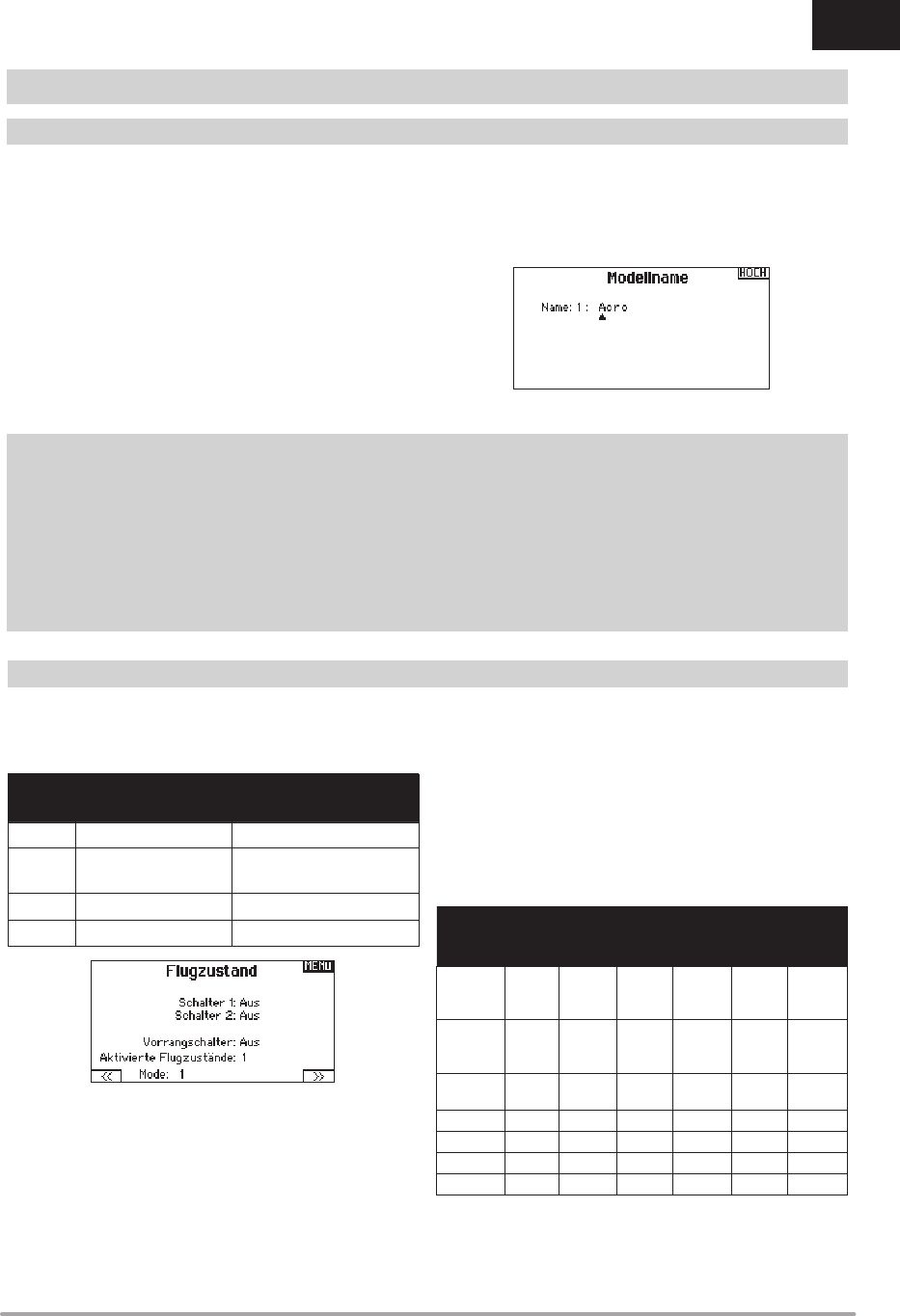
63SPEKTRUM DX8e • SENDER BEDIENUNGSANLEITUNG
DE
Verwenden Sie die Setup Funktion der Flugzustände um diese zu
aktivieren, Mischer zu zuordnen oder Kanäle auf einzelne Schalter
zu legen.
Setup für Segelfl ugzeuge
Im Flugzustands Setup können Sie bis zu fünf verschiedene
Flugzustände zu einem Schalter und einer Kombination von bis zu
zwei Schaltern zuordnen. Sie können Schalterprioritäten vergeben,
so dass wenn sich ein Schalter in der Prioritätsposition befi ndet
dieser Flugzustand aktiv ist, unabhängig davon in welcher Position
die anderen Schalter sind.
Flugzustände Segelfl ugzeuge
Sie können die verfügbaren Flugzustände (bis zu 5 für
Segelfl ugzeuge) auf jede Schalterposition geben. Bei
Segelfl ugzeugen können bis zu zwei Schalter verwendet werden.
Drücken Sie >> Weiter aus dem Menü Flugzustand um in die
Auswahl zu gelangen wenn Sie benutzerdefi nierte Flugzustände
gewählt haben.
Die Kombination von 2 bis 3 Schaltern kann verwendet werden um
alle verfügbaren Flugzustände zu erreichen.
Anzahl
der Flug-
zustände
2 3 3* 4 4 5
Schalter 1
(Anzahl der
Positionen)
2P 3P 2P 2P 3P 3P
Schalter 2
(Anzahl der
Positionen)
2P 3P 2P 3P
Flugzustand
1
Start Start Start Start Start Start
2 Strecke Strecke Strecke Strecke Strecke Strecke
3 Landung Landung Landung
4 Thermik Thermik Thermik Thermik
5 Speed Speed
*Muss in einem 4/5 Flug-Modus eingerichtet werden.
Die Eingabe des Modellnamen wird normalerweise während der
ersten Einstellungen vorgenommen. Der Name kann aus bis zu
20 Zeichen bestehen (große oder kleine Buchstaben, Zahlen und
Symbole).
So geben Sie einen Namen ein:
1. Scrollen Sie auf die gewünschte Buchstabenposition und drück-
en den Rolltaster einmal. Ein blinkendes Kästchen erscheint.
2. Scrollen Sie nach Links oder Rechts bis der gewünschte
Buchstabe erscheint. Drücken Sie zur Auswahl des Buchstaben
den Taster.
3. Scrollen Sie weiter bis nächsten Buchstabenposition, wiederho-
len Sie Schritt 1 und 2 bis der Modellname vollständig ist.
4. Wählen Sie ZURÜCK um in die Systemeinstellung zu gelangen.
Um einen Buchstaben zu löschen:
1. Drücken Sie CLEAR (Löschen) wenn Sie den Buchstaben
(oder Zahl) gewählt haben.
2. Drücken Sie CLEAR ein zweites Mal um alle Buchstaben
rechts vom Cursor zu löschen.
Flugzeugtyp4Dieses Menü ist nur im Flugzeugmode (Kunst) verfügbar. Lesen Sie dazu im Flugzeug Abschnitt zur Programmier
ung nach.
Segelfl ugzeugmode 4Dieses Menü ist nur im Segelfl ugzeugmode (Segelfl ) verfügbar. Lesen Sie dazu im Segelfl ugzeug
Abschnitt zur Programmierung nach.
Taumelscheibentyp4Dieses Menü ist nur im Hubschraubermode (Hub) verfügbar. Lesen Sie dazu im Hubschrauber Abschnitt
zur Programmierung nach.
Optionale Luftfahrzeuge 4Dieses Menü ist nur im Multirotormode verfügbar. Lesen Sie dazu im Multirotor (KOPTER)
Abschnitt zur Programmierung nach.
SYSTEMEINSTELLUNG
Modellname
Setup Flugzustand
Mode Anzahl der Schalter Anzahl der
Flugzustände
ACRO 2 5
HELI 3 (inklusive Motor aus/
Throttle Hold)
5 (inklusive Motor aus/
Throttle Hold)
SAIL 3 10
MULTI 2 5
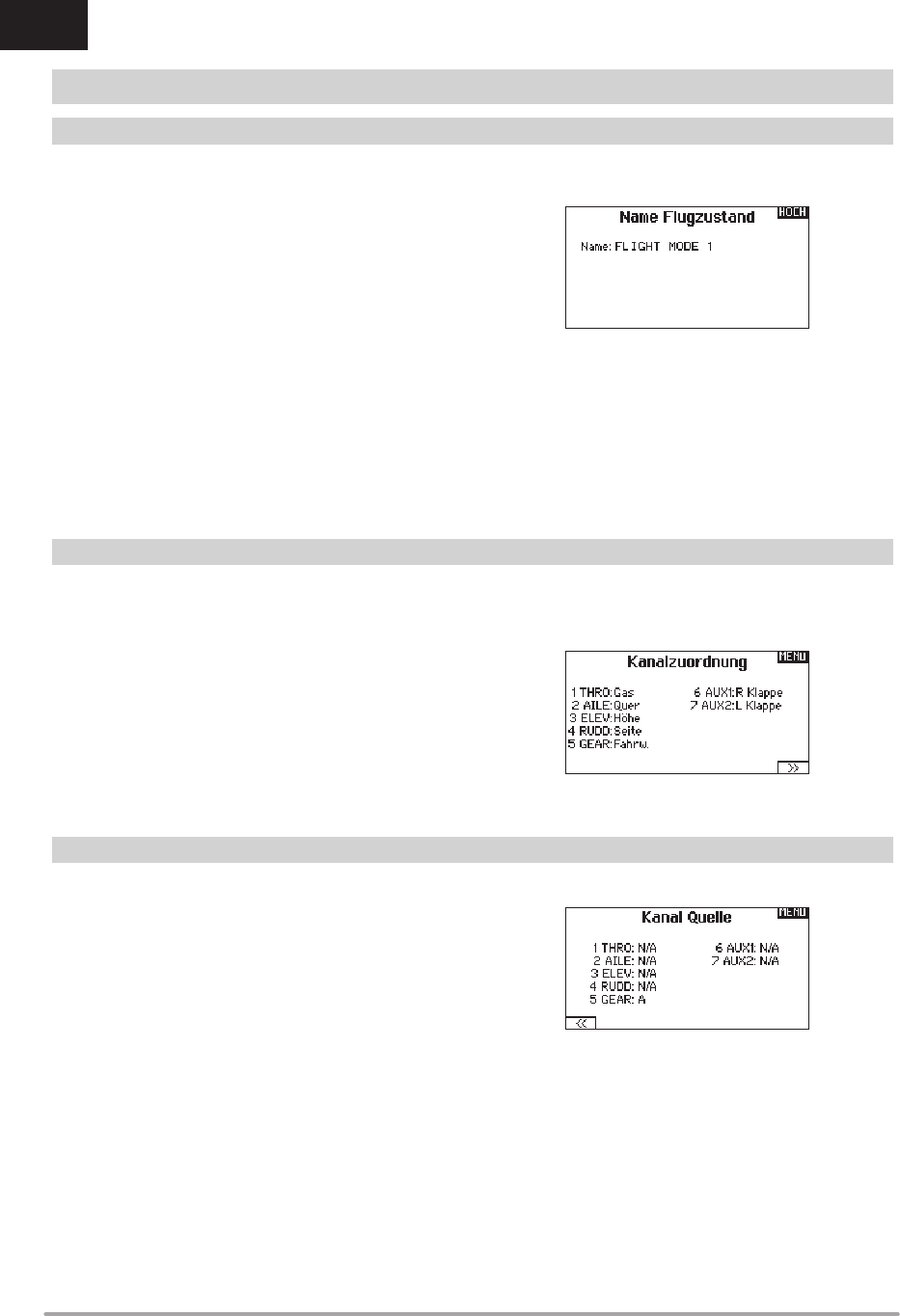
64 SPEKTRUM DX8e • SENDER BEDIENUNGSANLEITUNG
DE
In dem Menü Gesprochener FZ. können Sie dem Flugzustand
einen individuellen Namen mit bis zu 20 Zeichen inkl. Leerzeichen
geben.
Zum Ändern des Namens des Flug-Modus:
1. Scrollen Sie auf die gewünschte Flugzustandsnamen den Sie
ändern möchten und drücken den Rolltaster einmal.
2. Scrollen Sie auf die Position die Sie ändern möchten. Ein
blinkendes Kästchen erscheint.
3. Scrollen Sie nach links oder rechts bis der gewünschte
Buchstabe erscheint. Drücken Sie zur Auswahl des
Buchstaben den Taster.
4. Scrollen Sie weiter bis nächsten Buchstabenposition,
wiederholen Sie Schritt 2 und 3 bis der Flugszustandsname
vollständig ist.
5. Wählen Sie ZURÜCK um in die Systemeinstellung zu
gelangen.
In der Kanalzuordnung ordnen Sie alle Ausgangskanäle zu, inklusive
Schalter, Schieber, Knöpfe oder Steuerknüppel. So kann zum Beispiel
der Fahrwerkskanal geändert zu dem Gaskanal werden.
1. Wählen Sie weiter in der Kanalzuordnung um in das Kanal
Quelle Menü zu gelangen.
2. Scrollen Sie zu dem Senderkanal den Sie zuordnen möchten
und drücken den Rolltaster.
3. Scrollen Sie nach links oder rechts um den gewünschten
Schalter oder Steuerknüppel zu wählen. Drücken Sie den
Rolltaster um die Auswahl zu sichern.
WICHTIG: Sie können keinen Mischer erstellen auf einen Kanal
den Sie verschoben haben. Erstellen Sie zuerst den Mischer und
verschieben dann den Kanal.
In der Kanalzuordnung ordnen Sie alle Ausgangskanäle, inklusive
Schalter, Schieber, Knöpfe oder Steuerknüppel zu.
1. Wählen Sie weiter in der Kanalzuordnung um in das Kanal
Quelle Menü zu gelangen.
2. Scrollen Sie zu dem Senderkanal den Sie zuordnen möchten
und drücken den Rolltaster. Das Feld um : Aus blinkt.
3. Scrollen Sie nach links oder rechts um den gewünschten
Schalter oder Steuerknüppel zu wählen.
4. Drücken Sie den Rolltaster um die Auswahl zu sichern.
SYSTEMEINSTELLUNG
Flugmodus-Setup
Kanalzuordnung
Kanal Quelle
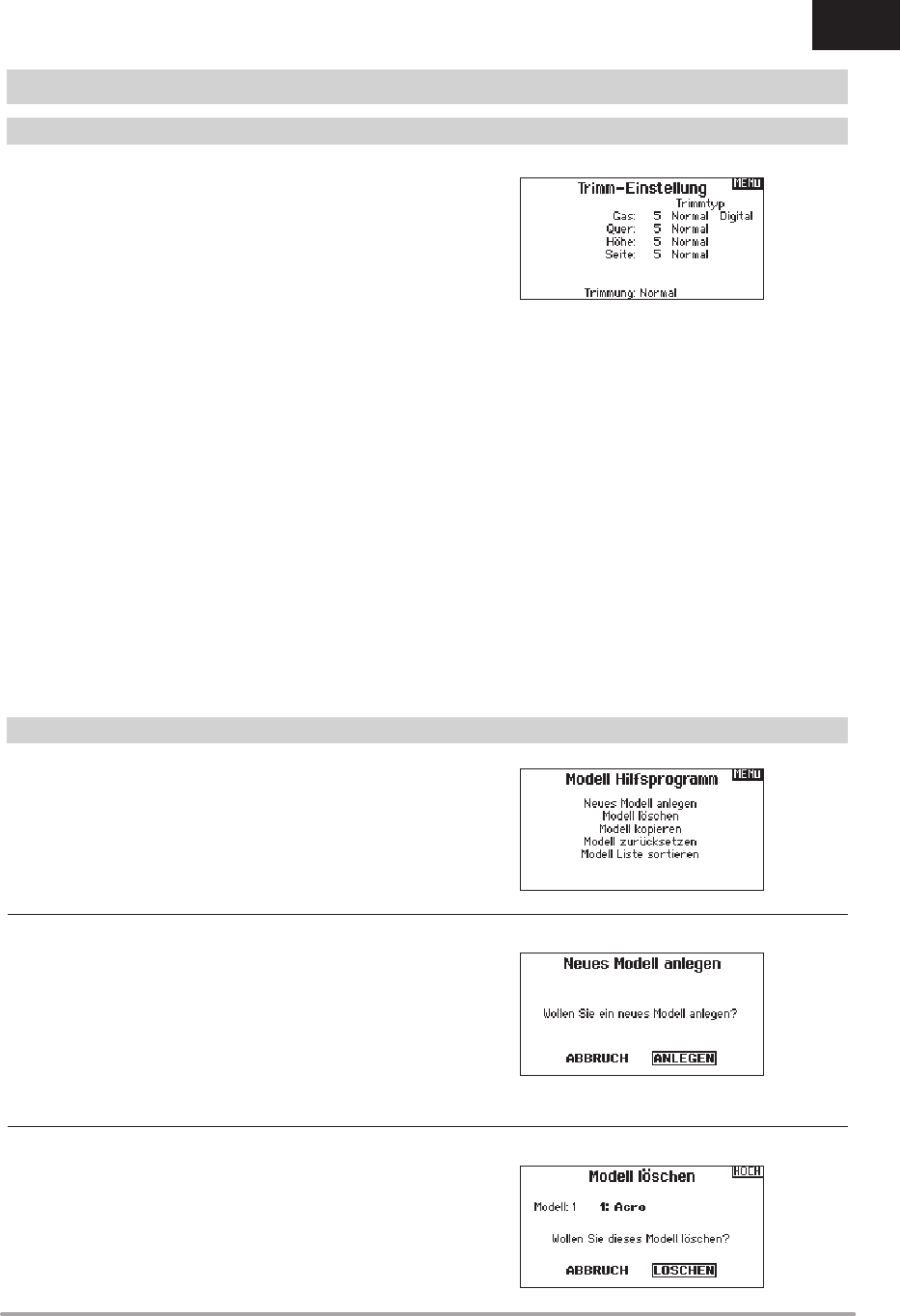
65SPEKTRUM DX8e • SENDER BEDIENUNGSANLEITUNG
DE
In diesem Menü können Sie ein neues Modell anlegen, ein Modell
löschen, kopieren, es auf Standardeinstellungen zurücksetzen und
die Modelliste sortieren.
Die Trimmeinstellungen erlaubt es den Trimmbereich der Servos
in unterschiedlich große oder kleine Trimmschritte einzuteilen und
den Trimmtyp zu ändern.
Mit dem
Einstellen legen Sie fest wieviel Trimmklicks Sie eingeben wenn sie
die Trimmung drücken. Ändern Sie den Wert auf Null deaktivieren
Sie die Trimmung für den Kanal.
Um den Trimmschrittwert zu ändern:
1. Scrollen Sie zu dem Trimmschrittkanal den Sie ändern
möchten.
2. Drehen Sie den Rolltaster nach links oder rechts auf den
gewünschten Wert.
3. Drücken Sie den Rolltaster um den Wert zu speichern.
Trimmtyp
Sie können den Trimmtyp Normal und Flugzustand wählen.
Normal Trimmtyp: Hier gelten die Trimmwerte für alle Flug-
zustände.
Flugzustand Trimmtyp: ermöglicht Ihnen die Speicherung
von Trimmwerten für individuelle Flugzustände. So zum Beispiel
eine Querrudertrimmung die nur in Flugzustand aktiv ist und in
Flugzustand 2 nicht.
Trimmung Zuordnung
In einigen Fällen können Sie die Trimmungen auf andere Schalter /
Schieber legen.
Flugzeugmode
Gas
• Digitaler Trimmknopf Gas (Standard)
Gas Trimmtyp
• Normal
• Flugzustand
Trimmtypen
Es sind normale und gekreuzte Trimmtypen verfügbar. Die Normale
Trimmung ist immer dem Steuerknüppel zugeordnet. So befi ndet
sich die Gastrimmung neben dem Gasknüppel.
Die gekreuzte Trimmung reversiert die Position der Trimmung. So
befi ndet sich dann die Gastrimmung neben dem Höhenruderknüp-
pel und umgekehrt.
Um die Trimmposition von normal auf gekreuzt zu ändern wählen
Sie neben dem Trimmung Feld und drehen den Rolltaster.
WICHTIG: Die gekreuzte Trimmung ändert die Trimmung beider
Steuerknüppel.
In diesem Menü legen Sie ein neues Modell für die Auswahlliste an.
1. Wählen Sie Neues Modell anlegen. In diesem Menü haben Sie
die Möglichkeit das Modell neu anzulegen oder abzubrechen.
2. Wählen Sie Abrechen wechselt das System zurück in die
Modellauswahlfunktion.
3. Wählen Sie Neues Modell anlegen wir das Modell angelegt
und ist in der Auswahlliste verfügbar.
SYSTEMEINSTELLUNG
Trimmeinstellungen
Modell Hilfsprogramm
4Neues Modell anlegen
Mit dieser Funktion können Sie ein Modell dauerhaft aus der
Modellliste löschen. Sollten Sie das nicht vorhaben wählen Sie
Abbruch um das Menü zu verlassen.
1. Markieren Sie mit Druck auf den Rolltaster das Modell was
Sie löschen wollen.
2. Wählen Sie löschen um das Modell zu löschen.
4Modell löschen
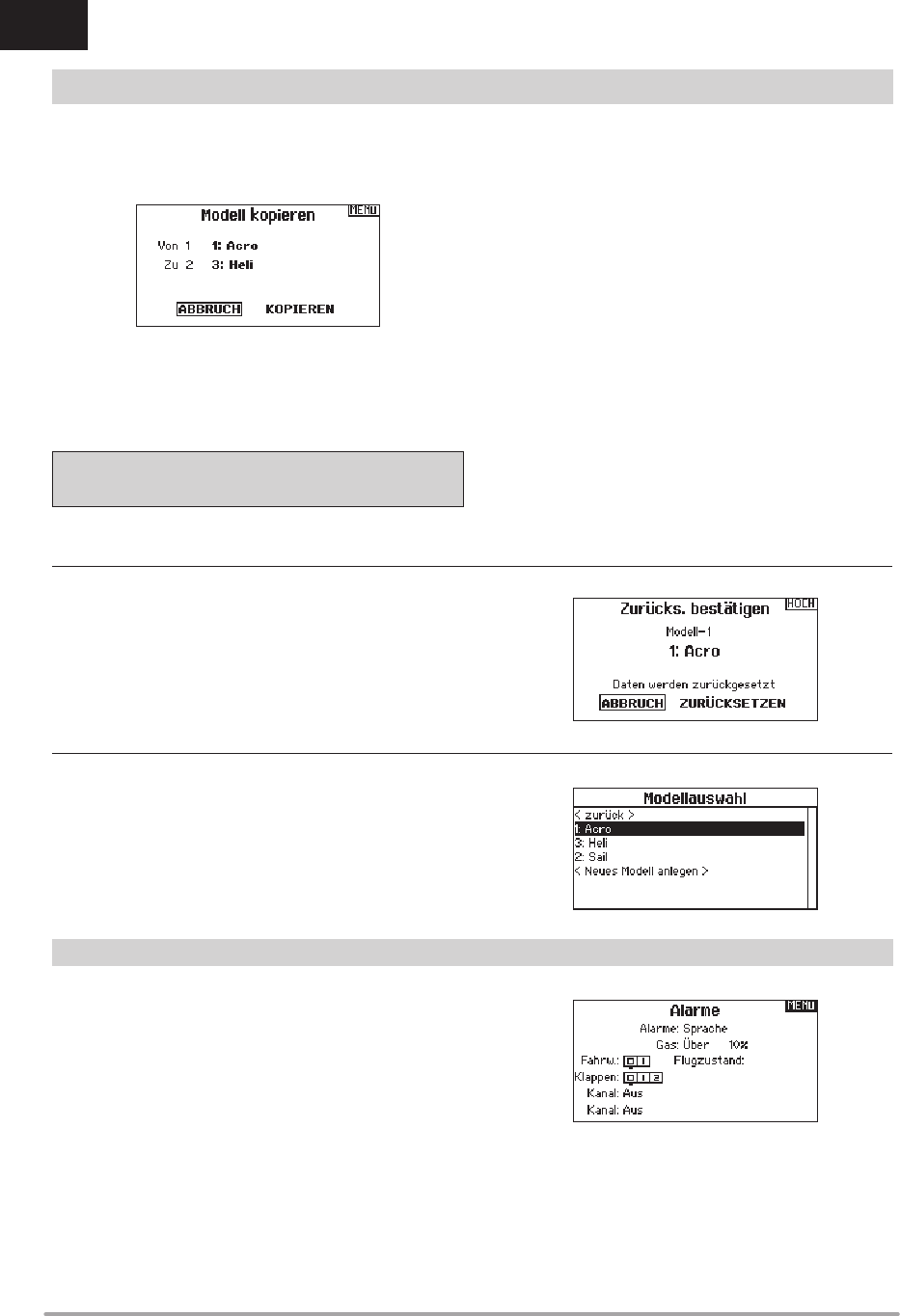
66 SPEKTRUM DX8e • SENDER BEDIENUNGSANLEITUNG
DE
Mit dieser Funktion kopieren ein Modell an einen anderen
Speicherplatz.
Nutzen Sie die Modell kopieren Funktion für:
• Das Sichern einer Programmierung bevor Sie mit den Werten
experimentieren.
• Kopieren Sie einen Modellspeicher als Basis für ein ähnliches
Modell.
WICHTIG: Das Kopieren eines Modellspeichers überschreibt
und löscht ein auf diesem Speicherplatz bestehendes Modell.
So kopieren Sie eine Modellprogrammierung:
1. Bitte stellen Sie sicher, dass das Modell welches Sie program-
mieren möchten aktiv ist. Sollte das gewünschte Modell nicht
aktiv sein, wählen Sie Abruch und wechseln den Modells-
peicher auf das gewünschte Modell.
2. Wählen Sie den Modellspeicherplatz Zu: und sichern mit
Druck auf den Roll Druck Taster die Auswahl.
3. Wählen Sie kopieren und die Kopierbestätigung wird im Menü
angezeigt.
4. Wählen Sie zur Bestätigung kopieren. Wählen Sie Abbruch
gelangen Sie zurück in die Systemeinstellungen.
5. Wählen Sie das kopierte Modell als aktives Modell und binden
den Sender mit dem Empfänger. Bitte beachten: Mit dem
Kopieren des Modells kopieren Sie nicht automatisch die
Bindung des Originalmodells.
Sie können mit diesem Menü keine Modellprogrammierung auf
eine SD Karte übertragen. Um einen Modellspeicher auf eine
SD Karte zu programmieren sehen Sie bitte unter SD Karte
exportieren.
Nutzen Sie die -Modell zurücksetzen Funktion- um die gesamte
Programmierung eines Modellspeichers zu löschen. Alle Werte auf
dem spezifi schen Speicherplatz werden damit auf Standardwerte
zurückgesetzt.
Nach dem zurücksetzen ist es erforderlich das Modell neu zu
binden.
Mit dieser Funktion können Sie die Reihenfolge der Modelle nach
ihrer Funktion kopieren. Das ist hilfreich wenn Sie die Modelle in
Gruppen zusammenfassen möchten um Sie leichter zu fi nden.
Um ein Modell zu sortieren markieren Sie es mit dem Rolltaster.
Scrollen Sie dann zu der gewünschten Position und drücken dann
den Rolltaster erneut.
Mit der Alarmfunktion können Sie einen Audio- oder
Vibrationsalarm bestimmten kritischen Schalterpositionen
zuordnen, die dann ertönen wenn Sie bei dem Einschalten des
Sender aktiv sind.
Tritt diese kritische Bedingung ein ertönt ein Alarm und auf dem
Display erscheint eine Warnung so lange bis der Knüppel oder
Schalter wieder zurück in die sichere Position gebracht wird.
Aus Sicherheitsgründen ist der ab Werk eingestellte Alarm für die
Gasposition aktiv wenn die Gasposition über 10% geht.
SYSTEMEINSTELLUNG
Alarme
4Modell kopieren
4Modelliste sortieren
4Modell zurücksetzen
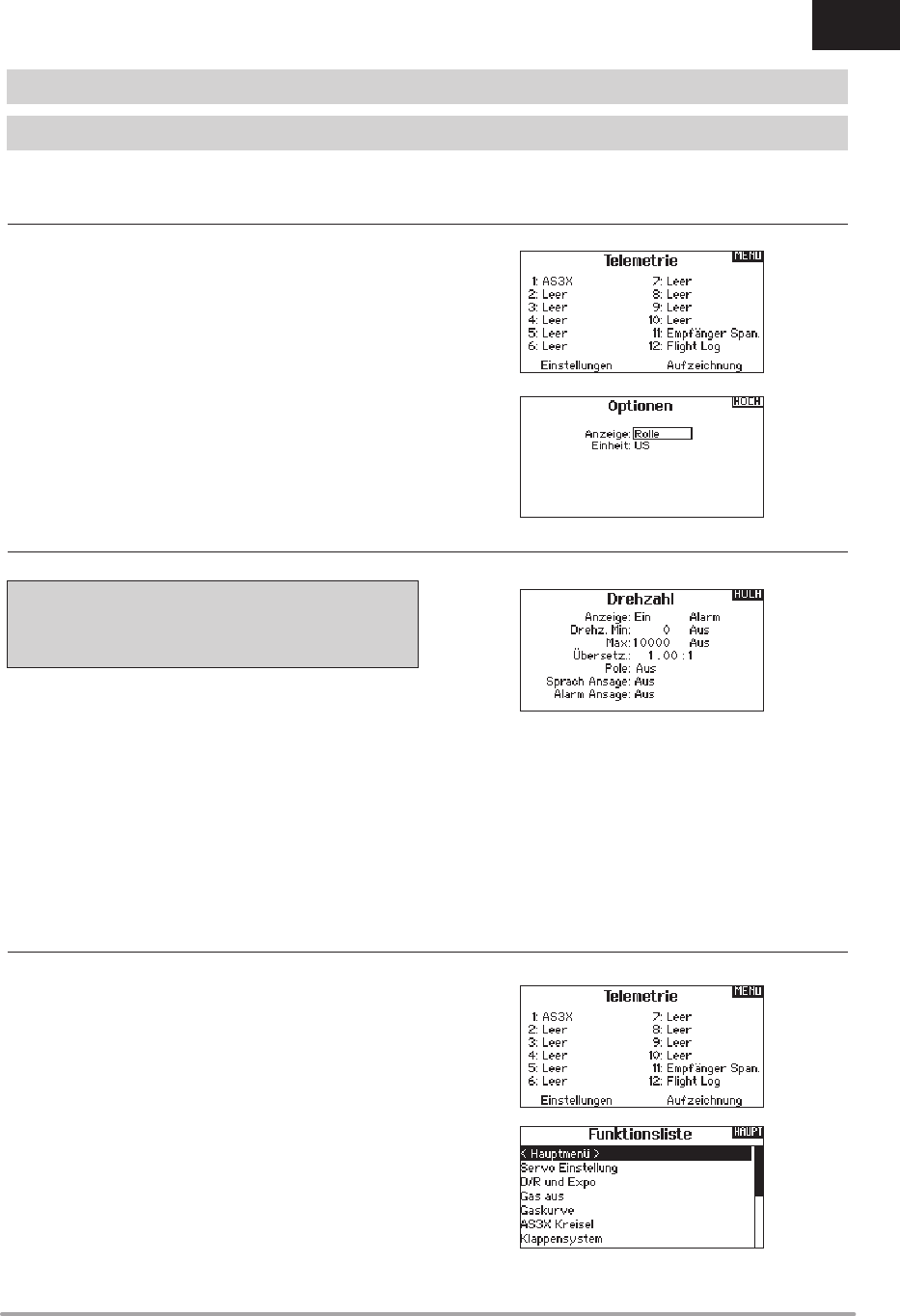
67SPEKTRUM DX8e • SENDER BEDIENUNGSANLEITUNG
DE
TELEMETRIE
Mit dem Einbau der optionalen Telemetriemodule und Sensoren
können Sie Echtzeitleistungsdaten des Modells auf dem Senderdis-
play sehen. Sie können auch die Telemetriedaten auf der SD Karte
speichern und in dem Spektrum Sti APP ansehen.
Display
Optionen der Telemetrieanzeige:
Tele: Mit Druck auf den Rolltaster wechselt das Display auf
Telemetrieanzeige.
Haupt: Telemetriealarme werden auf dem Hauptdisplay an-
gezeigt, andere Telemetriemenüs sind deaktiviert.
Rolle: (Standard) Erlaubt es mit drehen des Tasters zwischen
dem Haupt- und Telemetriedisplay zu wechseln.
Auto: Die Telemetrieanzeige wird automatisch aktiv wenn Daten
empfangen werden.
Einheit
Hier können Sie zwischen US und Metrischen Einheiten wählen.
WICHTIG: Diese Funktion ist aus dem Menü Systemeinstellung
> Telemetrie nicht verfügbar, da ein HF Signal zur Einrichtung
vorhanden sein muß. In der Systemeinstellung ist das HF Signal
abgeschaltet.
Der DX8e ist mit einer Auto Konfi guration der Telemetrie
ausgestattet, die es dem Sender ermöglicht neue
Telemetriesensoren zu erkennen.
So nutzen Sie die Auto Konfi guration:
1. Bitte stellen Sie sicher, dass alle Telemetriekomponenten an
den Sender und Empfänger gebunden sind.
2. Schalten Sie den Sender ein und dann den Empfänger.
3. Wählen Sie aus der Funktionsliste Telemetrie und dann
Autokonfi guration. Das Wort Konfi guration blinkt für 5
Sekunden und sämtliche neuen gefundenen Sensoren
erscheinen in der Liste.
4. Programmieren Sie die Alarmwerte der Sensoren wie
gewünscht.
Sprachansagen:
Die Einstellung der Sprachansage legt fest in welchen Abständen
die auf dem Display angezeigten Daten aktualisiert werden.Jeder
Sensor kann dabei einzeln eingerichtet werden.
So wird zum Beispiel der Drehzahlstatus alles 10 Sekunden
aktualisiert, während der Höhensensor alle 15 Sekunden
aktualisiert wird.
Alarm Ansage:
Diese Funktion legt fest wie häufi g ein Alarm erscheint wenn er
aktiv ist.
SYSTEMEINSTELLUNG
Bei der Verwendung eines AS3X Empfängers (AR636, AR6335,
AR7350, AR9350 etc) ist möglich:
• Eine Echtzeitangabe der Gainwerte für Roll, Pitch und Gier
• Die Gainwerte über den Roller einzustellen
• Eine Auswahl der Kanäle die für die Gaineinstellungen genutzt
werden (müssen mit der Anwendung übereinstimmen)
• Die Auswahl des Schalters der den Flightmode schaltet
So aktivieren Sie die AS3X Live Gain Ansicht:
1. Wechseln Sie von der Systemeinstellung oder der
Funktionsliste in das Telemetriemenü.
2. Scrollen Sie zu dem gewünschten freien Kanal für die
Gaineinstellung.
3. Drücken und halten Sie den Rolltaster um AS3x auszuwählen.
Das AS3X Gainmemu ist nun in der Funktionliste verfügbar.
4Telemetrieeinstellungen
4Auto-Konfi guration der Telemetrie
4AS3X Live Gain Ansicht
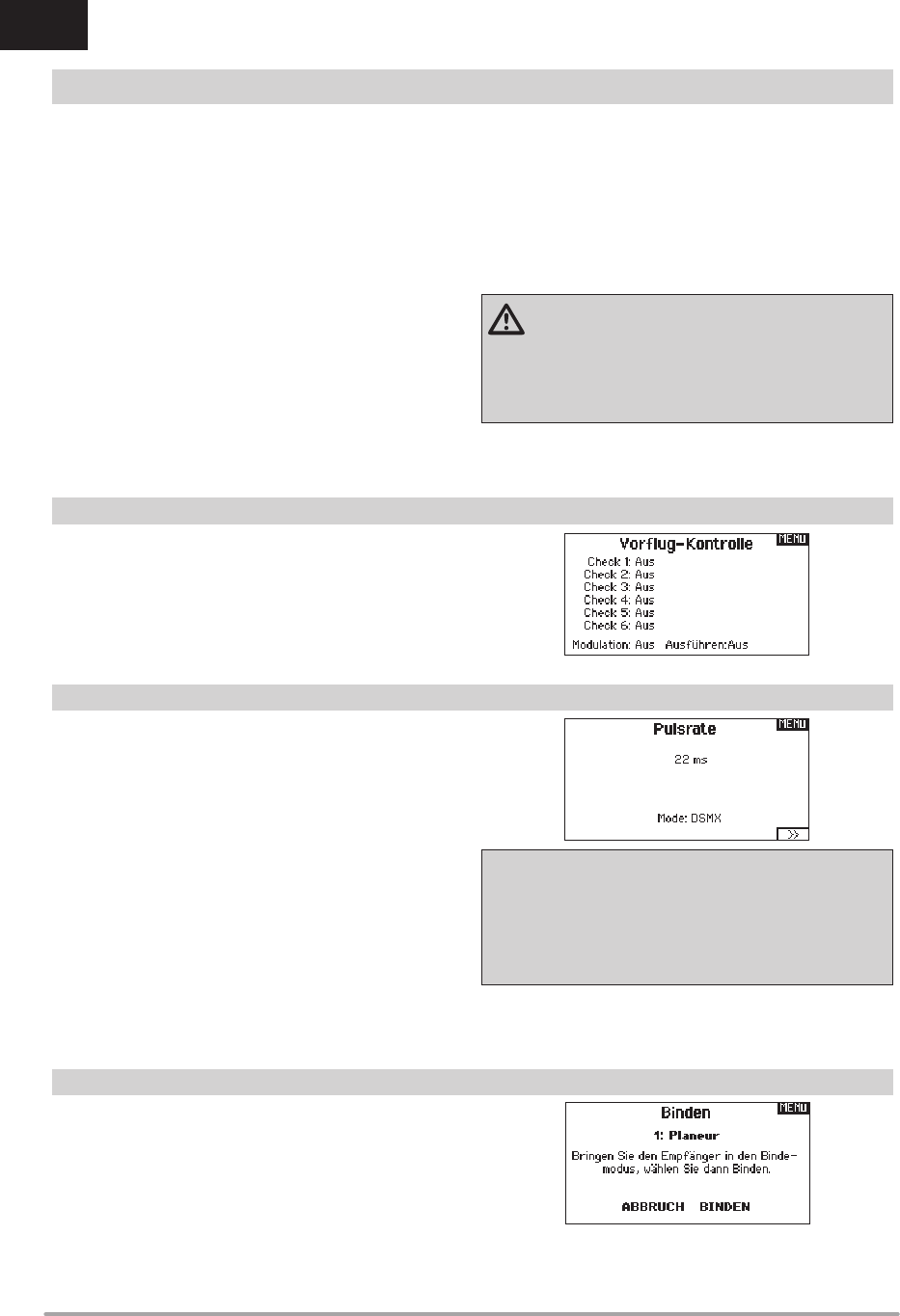
68 SPEKTRUM DX8e • SENDER BEDIENUNGSANLEITUNG
DE
Unter dem Feld Alarmtyp -Aus- können Sie den gewünschten
Alarm einstellen. Sie können wählen zwischen Aus und Ton.
Dateieinstellungen
In diesem Menü wählen Sie die Daten die geloggt werden sollen.
Aufzeichnung Dateiname
1. Wählen Sie Name Daten: um einen einen eigenen Datenamen
zu vergeben.
2. In den Name Daten Feld können Sie einen eigenen
Dateinamen eingeben der bis zu 8 Zeichen lang sein darf.
3. Drücken Sie Hoch um den Namen zu sichern.
Start
1. Wählen Sie Start um einen bestimmten Schalter oder
Schalter-position zu zuordnen der die Datenaufzeichnung
aktiviert.
2. Drücken Sie den Rolltaster einmal um die Auswahl zu sichern.
Aktiviert
Steht im Feld hinter aktiviert - Nein- ist die SD Karte gesperrt und
der Sender hat keinen Zugriff darauf.
Schalten Sie Aktiviert auf -Ja- um Telemetriedaten auf die Karte zu
sichern. Dazu muß die SD Karte im Sender eingesteckt sein. Sie
können auch einen Schalter zuordnen um die Datenaufzeichnung
zu aktivieren.
ACHTUNG: Wechseln Sie NICHT in das Telemetriemenü
während des Fluges. Gehen Sie von der Funktionsliste
in das Telemetriemenü, können Sie Frame Losses bei dem
Verlassen des Menüs bemerken. Diese Frame Losses sind keine
Fehler, sie stehen aber für einen vorübergehenden Verlust des
Signals bei Verlassen des Menüs.
Mit der Vorfl ugkontrolle können Sie eine Checkliste programmieren
die jedes Mal bei dem Einschalten des Senders erscheint oder
wenn Sie einen neuen Modellspeicher wählen. Jeder Punkt der
Checkliste muß bestätigt werden bevor Sie das Hauptdisplay
sehen.
Im Pulsratemenü können Sie die Pulsrate und Modulation
wechseln. Wählen Sie die gewünschte Option und drücken den
Rolltaster.
Bei einer Pulsrate von 11ms müssen Sie digitale Servos
verwenden. Bei einer Pulsrate von 22ms können Sie analoge oder
digitale Servo verwenden.
Modulation
Wir empfehlen DSMX als Standard Modulation. Ist diese Modula-
tion aktiv arbeitet der Sender mit DSMX Empfängern im DSMX
Mode und mit DSM2 Empfängern im DSM2 Mode. Der Sender
erkennt bei dem Binden automatisch die Modulation des Empfän-
gers und stellt sich darauf ein.
Wählen Sie DSM2 arbeitet der Sender im DSM2 Mode unabhängig
ob er an einem DSM2 oder DSMX Empfänger gebunden ist.
*Eine 11ms Pulsrate ist in der EU nicht verfügbar.
**DSM2 ist in der EU nicht verfügbar.
HINWEIS: Die DSMX Modulation erlaubt die Verwendung von
mehr als 40 Sendern gleichzeitig. Werden DSMX Empfänger im
DSM2 Mode oder DSM2 Sender betrieben, dürfen nicht mehr als
40 Sender gleichzeitig betrieben werden.
HINWEIS: Bei EU Versionen ist der Betrieb mit DSM2 und 11ms
Pulsweite nicht möglich.
Das Binden Menü ermöglich die Bindung von Sender und Emp-
fänger ohne den Sender auszuschalten. Dieses Menü ist hilfreich
wenn Sie Modell programmieren und den Empfänger mit den
Failsafepostionen binden wollen.
Mehr Informationen lesen Sie unter dem Kapitel Programmieren
der Failsafepositionen.
SYSTEMEINSTELLUNG
4Telemetrie Alarme
Vorfl ugkontrolle
Binden
Pulsrate
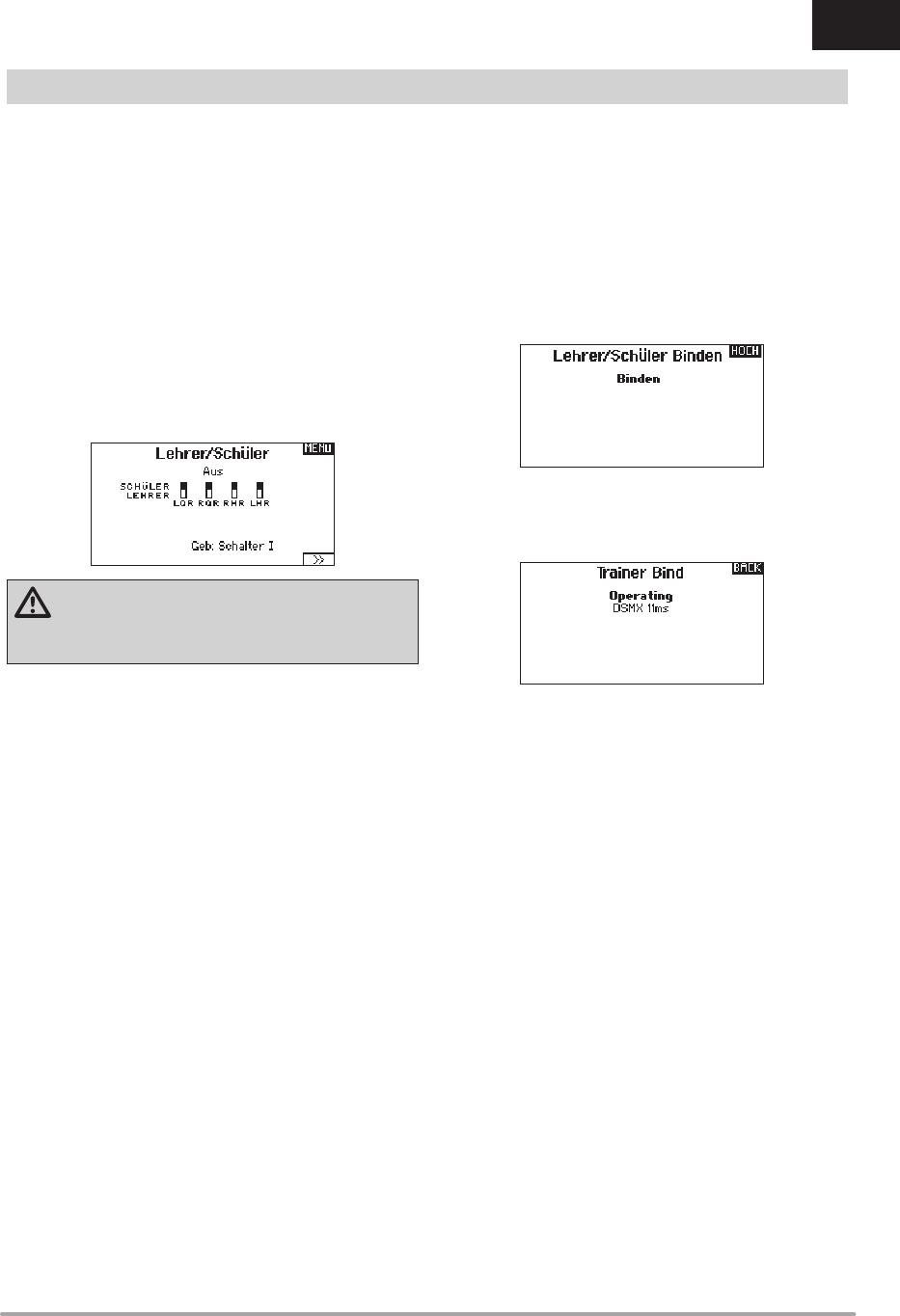
69SPEKTRUM DX8e • SENDER BEDIENUNGSANLEITUNG
DE
Die Kabel-lose Lehrer Schüler Funktion arbeitet genauso wie die
Funktion mit dem Kabel. Wählen Sie im Menü Kabellos Lehrer/
Schüler um einen DSM2 oder DSMX Schülersender an den
Lehrersender zu binden. In dieser Einstellung erhält der Schüler
mit Drücken des Trainerschalters oder Knopf die Kontrolle. Nach
dem Bindevorgang bleibt der Schülersender an den Lehrer
gebunden bis ein anderer Sender an Lehrersender gebunden wird
oder der Schülersender an einen anderen Empfänger oder anderen
kabellosen Lehrersender.
In dieser Funktion ist auch die ModelMatch Technologie integriert.
Sollte der Schülersender ebenfalls mit ModelMatch ausgestattet
wird er sich ebenfalls nur mit dem gebundenen Sender verbinden.
Aus
Wählen Sie Aus ist die Kabellose Trainerfunktion nicht aktiv.
ACHTUNG: Sie dürfen diese Funktion nur auf Aus
schalten wenn die Kabellose Lehrer /Schüler Funktion
nicht aktiv genutzt wird, da sonst der Kontrollverlust des
Luftfahrzeuges droht.
Lehrer Konfi guration
In der Lehrer Konfi guration können Sie programmieren ob bei
der Aktivierung des Schalters einige oder alle Kanäle übergeben
werden. Diese Funktion ist ideal für die Anfängerschulung, da
der Schüler das Beherrschen des individuellen Kanals/Funktion
lernt, während der Lehrer die Kontrolle über alle andere Kanäle/
Funktionen behält. Der Schülersender sollte falls verfügbar auf im
Menü auf den Aus Stellung (Inh) programmiert werden. Wichtig ist,
dass Lehrer und Schülersender beide die gleiche Programmierung
haben.
Pilot Link Lehrer
Ist der Pilot Link Lehrer (Master) gewählt, hat der Schülersender
die Kontrolle über die Knüppelfunktionen (Querruder, Höhenruder,
Seitenruder und Gas) während der Lehrersender die Kontrolle
aller anderen Kanäle/Funktionen (inklusive Dual Rate und
Schalter) behält. Das ist ideal für komplexe Modelle, da der Lehrer
die Kontrolle über alle Zusatzfunktionen und anderen Kanäle
behält. Bei dieser Funktion ist es nicht notwendig, dass der
Schülernsender die gleiche Programmierung hat.
DX8e Kabelloser Lehrer Schüler Betrieb
1. Aktivieren Sie auf dem Schülersender einen ungenutzten
Modellspeicher (nur f. Computersender).
2. Binden Sie den Lehrersender an das Modell.
3. Stellen Sie sicher, dass die Akkus beider Sender geladen sind.
4. Stellen Sie sicher dass der Schülersender ausgeschaltet ist.
5. Wählen Sie BINDEN. Das ist unabhängig davon ob Sie sich
in der Lehrer Konfi guration oder dem Pilot Link befi nden. Auf
dem Display wird dann folgendes dargestellt.
6. Aktivieren Sie nach den Anweisungen den Bindevorgang bei
dem Schülersender.
7. Nach erfolgter Bindung sollte diese Displayanzeige zu sehen
sein.
8. Drücken Sie den Trainerschalter auf dem Lehrersender um
dem Schülersender die Kontrolle zu geben.
9. Lassen Sie den Trainerschalter los hat der Lehrersender
wieder die volle Kontrolle.
Übersteuern
Die Übersteuern Funktion ermöglicht es dem Lehrer augenblicklich
durch Knüppelbewegung wieder die Kontrolle des Modells
zu übernehmen. Nachdem die Funktion aktiviert wurde, kann
der Schüler erst wieder die Kontrolle übernehmen wenn der
Trainerschalter resettet wurde. Um das zu tun:
1. Bringen Sie den Trainerschalter in die AUS Position.
2. Bringen Sie den Trainerschalter in die ON Position um den
Schülersender wieder zu aktivieren.
SYSTEMEINSTELLUNG
4Kabel-lose Lehrer Schüler Funktion
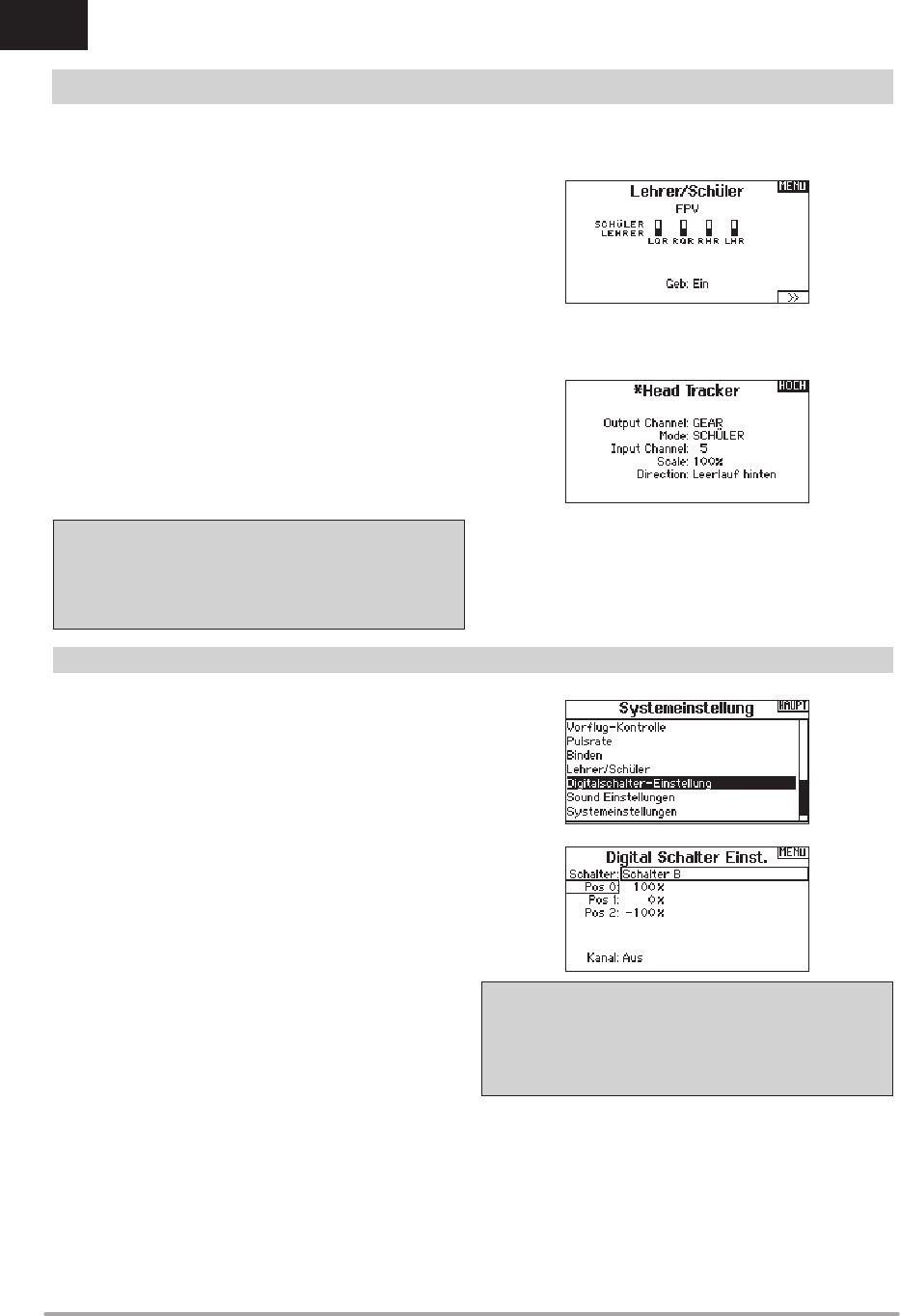
70 SPEKTRUM DX8e • SENDER BEDIENUNGSANLEITUNG
DE
Mit der FPV-Trainerfunktion können Sie im Funk-Modus das FPV-
Head-Tracking steuern. Sie können eingehende Headtrackerkanäle
zu jedem verfügbaren Ausgangskanal im Sender zuweisen.
Um den FPV Mode zu verwenden:
1. Wechseln Sie den Mode von Aus auf FPV.
2. Wählen Sie für den Headtracker den Schalter und wählen
dann WEITER.
3. Wählen Sie den Ausgangskanal an dem das Headtrackerservo
angeschlossen ist.
4. Ändern Sie den Mode Lehrer auf den Mode Schüler.
5. Wählen Sie den Geberkanal.
6. Testen Sie die Headtrackerbewegung. Schalten Sie den
Headtrackerschalter ein und bewegen ihren Kopf. Die Kamera
sollte sich nun zu der Kopfbewegung bewegen.
7. Wählen Sie den Scalewert um das Verhältnis der Kamera-
bewegung zu ändern. Sollte sich die Kamera in die falsche
Richtung drehen, ändern Sie die Drehrichtung von Normal auf
Reverse.
WICHTIG: Bitte beachten Sie Gesetze oder Vorschriften
bevor Sie FPV Ausrüstung in Betrieb nehmen. In bestimmten
Gebieten kann der FPV Betrieb eingeschränkt oder verboten
sein. Sie allein sind dafür verantwortlich dieses Produkt in
verantwortlicher und legaler Weise zu betreiben.
4Lehrer/ Schüler FPV Mode
SYSTEMEINSTELLUNG
In der Einstellung der Digitalschalter können Sie die Positionswerte
für jeden Digitalschalter und den Flightmodeschalter defi nieren.
Der Schalter kann einem Kanal in dem Menü Kanalquelle und der
Ausgang in dem Menü Digitalschalter zugewiesen werden.
Zusätzlich können Sie bei dem Flightmodeschalter defi nierte
Werte für jeden Flugzustand einstellen und als Mischereingang
oder Kanalquelle mit den Werten die Sie über die Kanalquelle
eingegeben haben verwendet werden.
Um die Digitalschaltereinstellung zu verwenden.
1. Wechseln Sie in das Menü der Digital Schalter Einstellungen
und drücken dann den Rolltaster auf dem Feld AUS.
2. Drehen Sie den Rolltaster um den Schalter oder Flight Mode-
schalter und drücken dann den Rolltaster zur Auswahl.
3. Drehen Sie den Rolltaster um die Position einzustellen und
drücken ihn dann zur Auswahl.
4. Drehen Sie den Rolltaster um den gewünschten Wert
einzustellen und drücken den Rolltaster zur Auswahl.
5. Wiederholen Sie die Schritte 4 und 5 für alle Positionen die
Sie einstellen möchten.
6. Wenn Sie für die Kontrolle eines Kanals einen Schalter
auswählen möchten, drehen Sie den Rolltaster auf Kanalfeld
AUS und drücken den Rolltaster. Damit gelangen Sie in die
Kanalquellen und können dort dem Schalter einen Kanal
zuweisen.
7. Wiederholen Sie die Schritte 2 bis 6 für alle gewünschten
Schalter.
WICHTIG: Nachdem Sie das Einstellmenü verlassen haben
wird oben im Menü AUS angezeigt. Sollten Sie den gerade
eingestellten Wert ändern wollen, wählen Sie den Schalter
und die eingegebenen Werte werden angezeigt und können
geändert werden.
Digitalschaltereinstellung
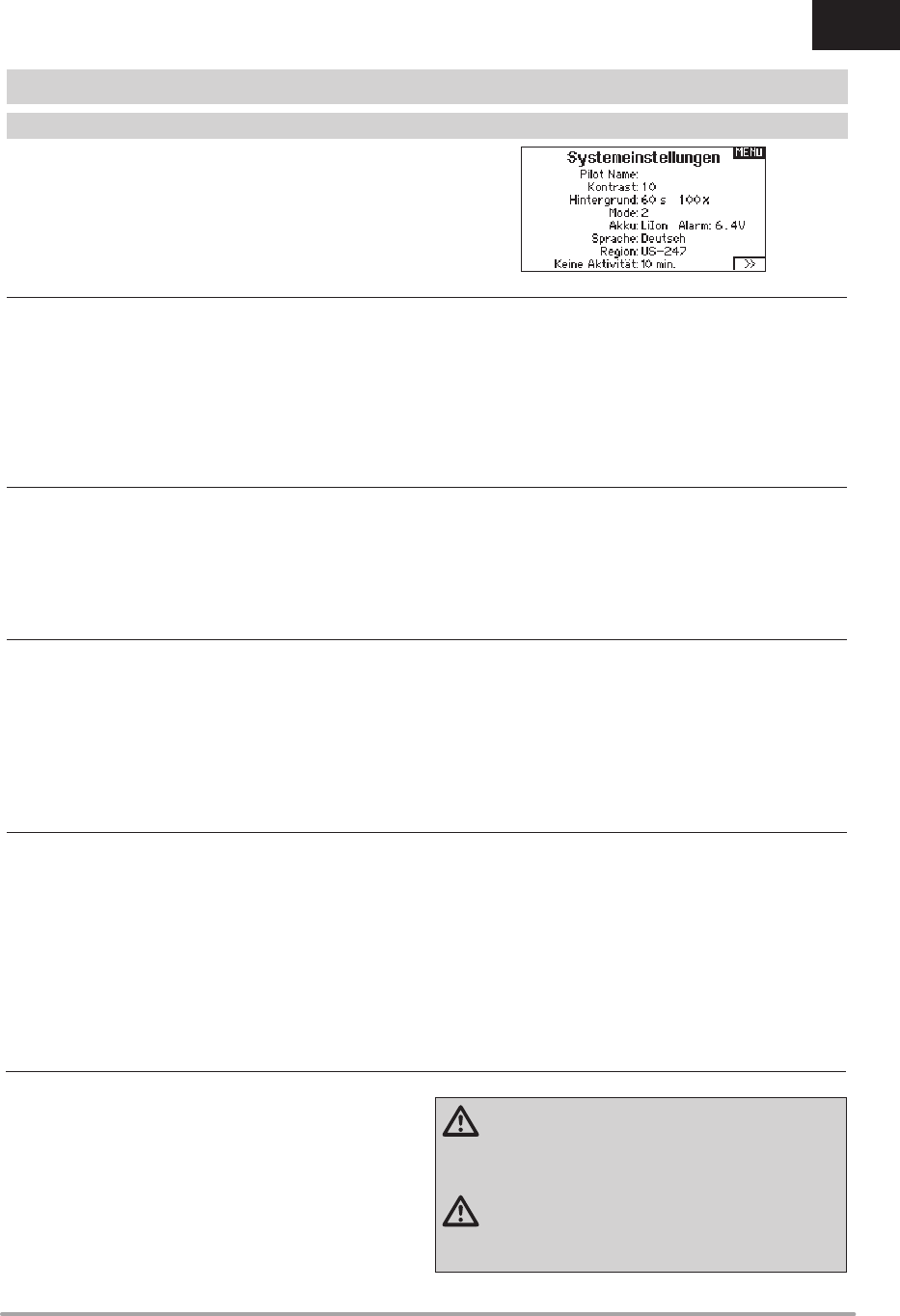
71SPEKTRUM DX8e • SENDER BEDIENUNGSANLEITUNG
DE
Das Systemeinstellungsmenü besteht aus vier Untermenüs:
Systemeinstellungen, zusätzliche Einstellungen, Seriennummer
und Kalibrieren.
Wählen Sie >> oder << um zwischen den Anzeigen zu wechseln.
Die Pilot Name Funktion ermöglicht ihnen die Eingabe ihres
Namens als Inhaber dieser Anlage. Der Pilot Name erscheint bei
dem Einschalten in der unteren linken Ecke des Startmenüs.
So geben Sie den Pilotennamen ein:
1. Wählen Sie in den Systemeinstellungen Pilot Name und
setzen mit drücken und drehen des Rolltasters den Cursor
hinter den Namen.
2. Drehen Sie den Rolltaster um den gewünschten Buchstaben
auszuwählen und drücken dann zur Bestätigung den Rolltas-
ter. Wiederholen Sie den Vorgang bis die Eingabe komplett ist.
3. Drücken Sie den Rolltaster erneut um die Auswahl zu
speichern und zurück in die Systemeinstellungen zu gelan-
gen.
So stellen Sie den Kontrast ein:
1. Scrollen Sie zu Kontrast und drücken den Rolltaster.
2. Scrollen Sie ihn nach links oder rechts um den Kontrast
einzustellen. Niedrige Zahlen verringern den Kontrast hohe
Zahlen erhöhen ihn.
3. Drücken Sie den Rolltaster erneut um die Auswahl zu
speichern.
In dem Menü Hintergrundbeleuchtung können Sie Leuchtdauer
und Helligkeit wählen. Sie haben die Möglichkeit die Hintergrund-
beleuchtung auszuschalten wenn Sie bei Tage fl iegen und Sie für
Nachtfl üge wieder einzuschalten.
Sie können wählen zwischen:
AUS: Das Display wird nur kurze Zeit während des Einschaltens
beleuchtet.
EIN: Die Hintergrundbeleuchtung ist immer eingeschaltet.
Zeit: Die Hintergrundbeleuchtung ist für 3, 10, 20, 30, 45 oder
60 Sekunden an bevor Sie automatisch abgeschaltet
wird. Drücken Sie den Rolltaster einmal um die
Hintergrundbeleuchtung zu aktivieren.
Die Prozentangabe im Hintergrundbeleuchtungsmenü regelt die
Helligkeit in 10 % Schritten von 10% (dunkel) bis 100 % (heller).
SYSTEMEINSTELLUNG
SYSTEMEINSTELLUNGEN
4Pilot Name
4Kontrast
4Hintergrundbeleuchtung
Sie können den Mode der Fernsteuerung einfach zwischen 1,2,3
und 4 ändern. Mit dem Schieber auf der Rückseite können Sie die
Modes zwischen 2 und 4 sowie 1 und 3 wechseln.*
Führen Sie dann den Modewechsel mit den folgenden Program-
mierschritten durch.
So ändern Sie den Steuerhebel Mode:
1. Scrollen Sie zu Mode und drücken das Scrollrad.
2. Scrollen Sie nach links oder um den Steuermode zu ändern.
Drücken Sie dann das Scrollrad um die Auswahl zu sichern.
3. Drücken Sie >> Weiter in der unteren linken Ecke bis das
Kalibrierungsmenü erscheint.
4. Bringen Sie alle Senderkontrollen in die Mittelposition und
führen die Kalibrierung durch. Lesen Sie im Abschnitt Kalibri-
erung ihres Senders dazu mehr.
*Weitere Informationen zum Modewechsel des Senders sehen Sie
in auf der Rückseite dieser Anleitung.
In diesem Menü können Sie den Senderakkutyp und
Spannungsalarm wechseln. Der Alarm wird dann aktiv wenn die
Mindestspannung erreicht wird.
Um den Akkualarm zu ändern:
1. Scrollen Sie zu Akku und drücken den Rolltaster um den Ak-
kutyp auf LiPo/Li-Ion oder NiMh zu wechseln.
2. Scrollen Sie zur Akkuspannung und drücken den Rolltaster.
Drehen Sie den Rolltaster nach links oder rechts um die
Spannung zu ändern. Drücken Sie den Rolltaster erneut um
die Auswahl zu sichern.
ACHTUNG: Wählen Sie niemals NiMh wenn ein LiPo/
Li-Ion Akku im Sender eingebaut ist. Dieses könnte den
LiPo/Li-Ion Akku tiefentladen und den Sender, Akku oder beide
beschädigen.
ACHTUNG: Ändern Sie niemals die Spannungsgrenze
der LiPo/Li-Ion Akkus von 6,4 Volt. Dieses könnte eine
Tiefentladung des Senders und Schaden am Akku und Sender
verursachen.
4Battery Alarm
4Mode
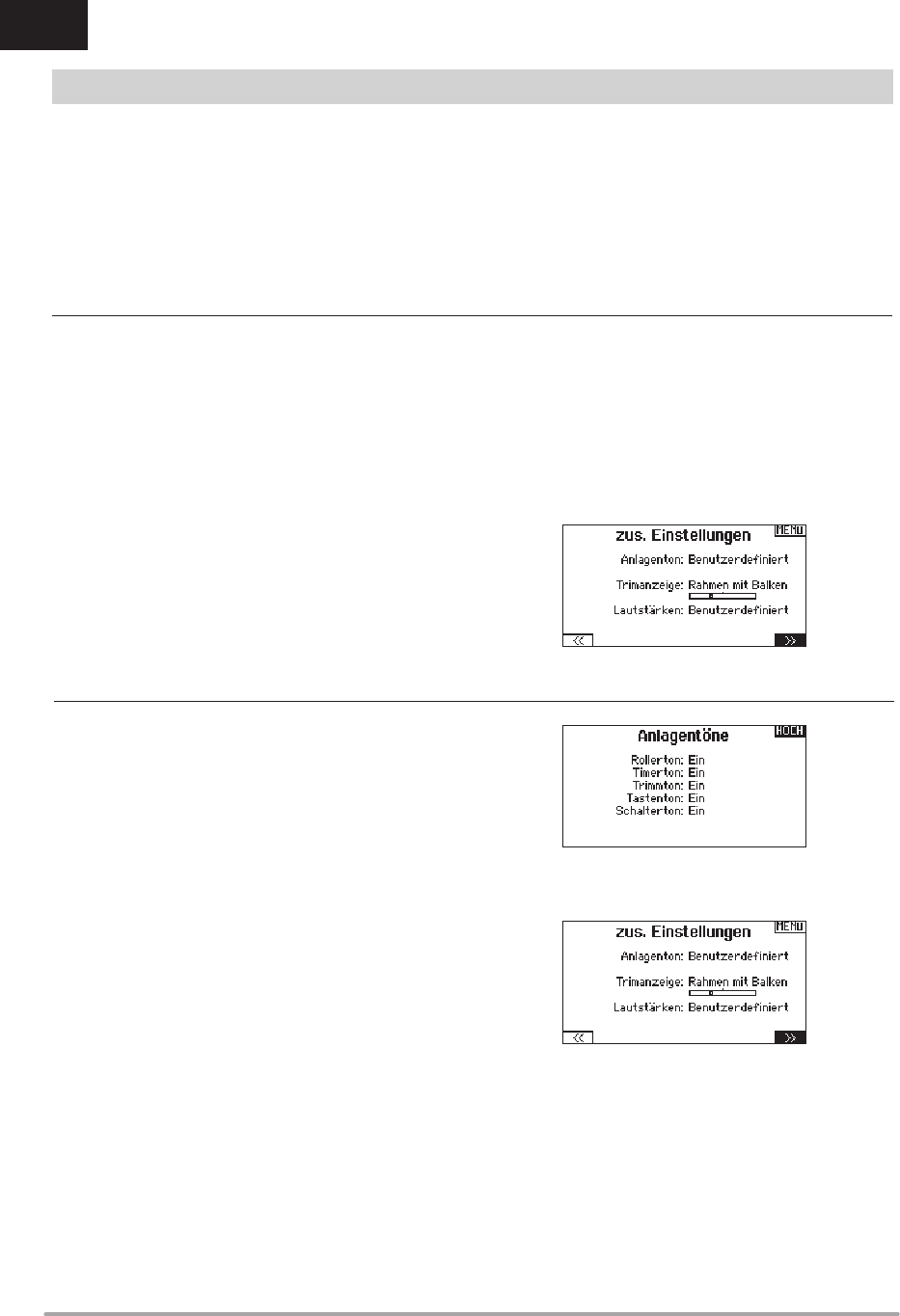
72 SPEKTRUM DX8e • SENDER BEDIENUNGSANLEITUNG
DE
Wählen Sie in den Systemeinstellungen unter Sprache ihre gewün-
schte Sprache aus. Drücken Sie danach den Rolltaster erneut um
die Auswahl zu sichern. Drücken Sie danach den Rolltaster erneut
um die Auswahl zu sichern. Namendie sie eingegeben haben,
werden davon nicht beeinfl usst. Nach Auswahl der Displaysprache
können Sie auch Sprachausgabe ändern. Bitte lesen Sie für mehr
Informationen die Kapitel Sprachausgabe und SD Karte.
Ist der Sender eine bestimmte Zeit inaktiv ertönt ein Alarm. Dieses
ist sehr hilfreich, wenn der Sender versehentlich eingeschaltet
lassen wurde und verhindert einen entladenen Akku.
Um die Inaktivitätsalarmzeit zu ändern:
So ändern Sie die Inaktive Alarmzeit :
1. Scrollen Sie zur aktuellen Alarmzeit und drücken den Rolltaster.
2. Drehen Sie nach links oder rechts um die Alarmzeit zu än-
dern. Drücken Sie den Rolltaster um die Auswahl zu sichern.
• Inh (No alarm
sounds)
• 5 min
• 10 min (Default)
• 30 min
• 60 min
SYSTEMEINSTELLUNG
4Auswahl der Sprache
4Keine Aktivität Alarm
Trimmanzeige:
In diesem Menü können Sie die Darstellung der Trimmanzeige
ändern. Die Optionen sind:
• Rahmen mit Balken Die Anzeige erscheint als Box bei
Einstellung der Trimmung.
• Rahmen mit Pfeil Die Anzeige erscheint als Rahmen mit
Pfeil bei Einstellung der Trimmung.
• Aus. Die Anzeige erscheint als Pfeil mit Linien wenn Sie den
Trimm einstellen.
Deaktiviert entfernt die gesamte Trimmanzeige vom Display.
Um die Trimmanzeige zu ändern:
1. Scrollen Sie zu Trimmanzeige und drücken den Rolltaster
einmal.
2. Scrollen Sie nach links und rechts um ihre Option zu
wählen. Drücken Sie den Rolltaster einmal um die Auswahl
zu sichern.
In diesem Menü können Sie:
• den Anlagenton Ein oder Aus schalten
• das Aussehen der Trimmanzeige ändern
Anlagentöne:
Wählen Sie mit dem Rolltaster hier die Anlagentöne und
schalten diese Aus oder Ein.
Mit der Lautstärkerelung auf Null schalten Sie alle Töne ab.
44Zusätzliche Einstellungen
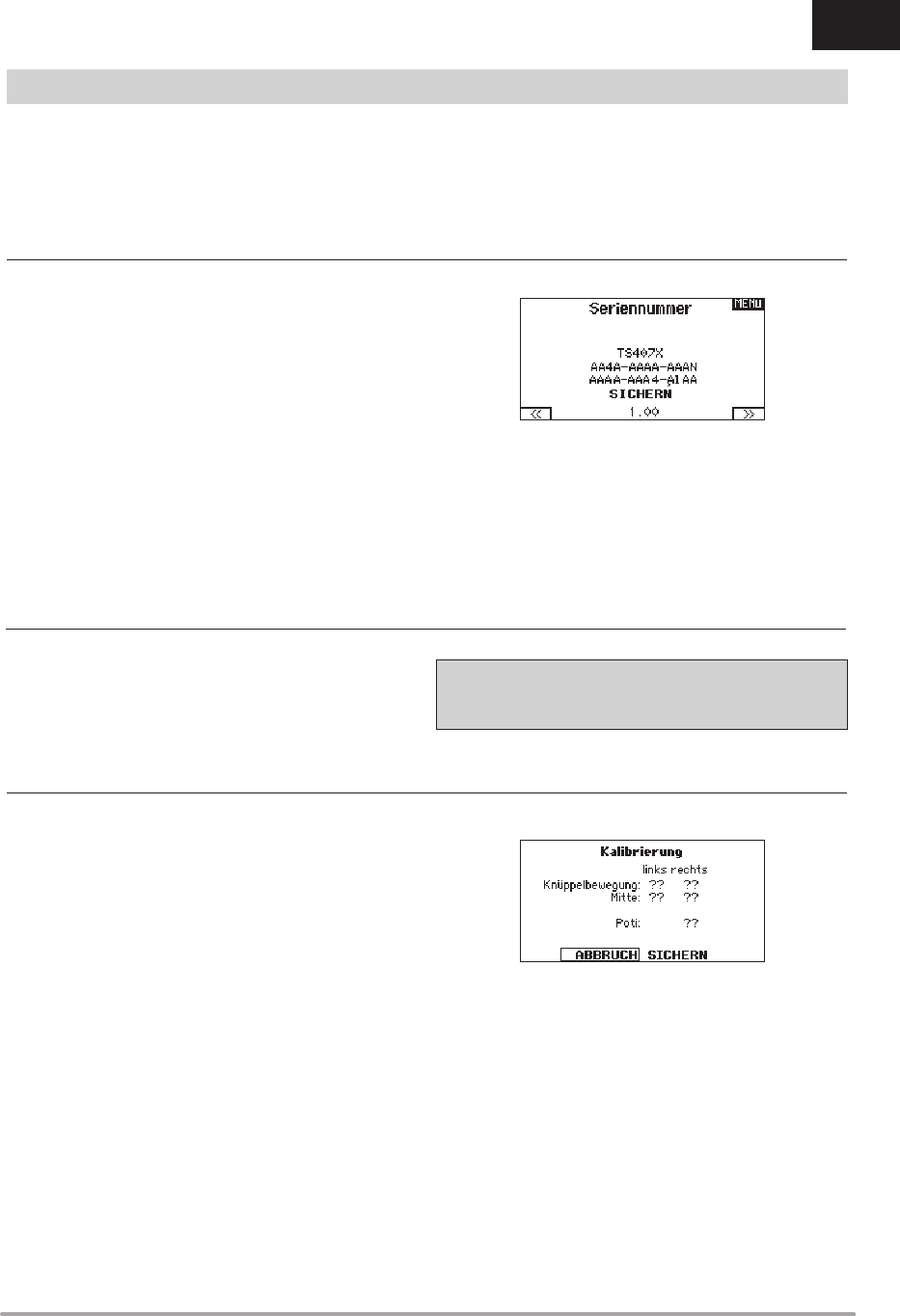
73SPEKTRUM DX8e • SENDER BEDIENUNGSANLEITUNG
DE
In Menü Seriennummer wird ihnen die Seriennummer und die
Spektrum AirWare Software Version angezeigt. Zur Registrierung
und Aktualisierung der Software über die Spektrum Community
Website wird die Seriennummer benötigt.
Die Software Version wird ihnen unten in dem Seriennummer Feld
angezeigt. Registrieren Sie ihre Ihre DX8e um Aktualisierungen
und weitere Neuigkeiten unter communitiy. SpektrumRC.com zu
erfahren.
WICHTIG: Die Spektrum AirWare Dateien sind spezifi sch zu
den Seriennummern der Sender. Das heißt Sie können nicht
eine Aktualisierung für mehrere Sender verwenden.
Kalibrieren des Senders
1. Bewegen Sie die Steuerknüppel vorsichtig in + Form von
links nach rechts und danach rauf und runter. Drücken Sie
die Steuerknüppel vorsichtig in die Ecken um eine akkurate
Kalibrierung zu erhalten. Führen Sie beide Steuerknüppel
zurück in die Mittenposition.
2. Wählen Sie SICHERN um die Kalibrierung zu speichern.
Exportieren Sie für eine einfache Registrierung die Seriennummer
als Textdatei auf ihre SD Karte.
So exportieren Sie die Seriennummer des Senders:
1. Schieben Sie eine SD Karte in den Kartenschlitz des Senders ein.
2. Scrollen Sie zu Exportieren. Die SD Status Anzeige erscheint
und sollte MY_DX8e.xml in der Mitte des Displays anzeigen.
3. Drücken Sie den Rolltaster erneut um in das Serienummer-
menü zu wechseln.
4. Schalten Sie den Sender aus und nehmen die SD Karte aus
dem Kartenschlitz.
5. Setzen Sie die Karte in den Kartenleser des Computer ein.
6. Öffnen Sie auf der Karte die MY_DX8e.xml Datei und kopie-
ren mit Paste & Copy die Seriennummer in ihr persönliches
Verzeichnis oder in die Spektrum Community Website.
In dem Kalibrierungsmenü werden Potentiometerendpunke für alle
propotionalen Kontrollen gespeichert. Nach Änderung des Modes
ist es zwingend notwendig die Kalibrierung auszuführen.
SYSTEMEINSTELLUNG
44Seriennummer
44Exportieren der Seriennummer auf eine SD Karte
44Finden der Spektrum AirWare Software Version
44Kalibrieren
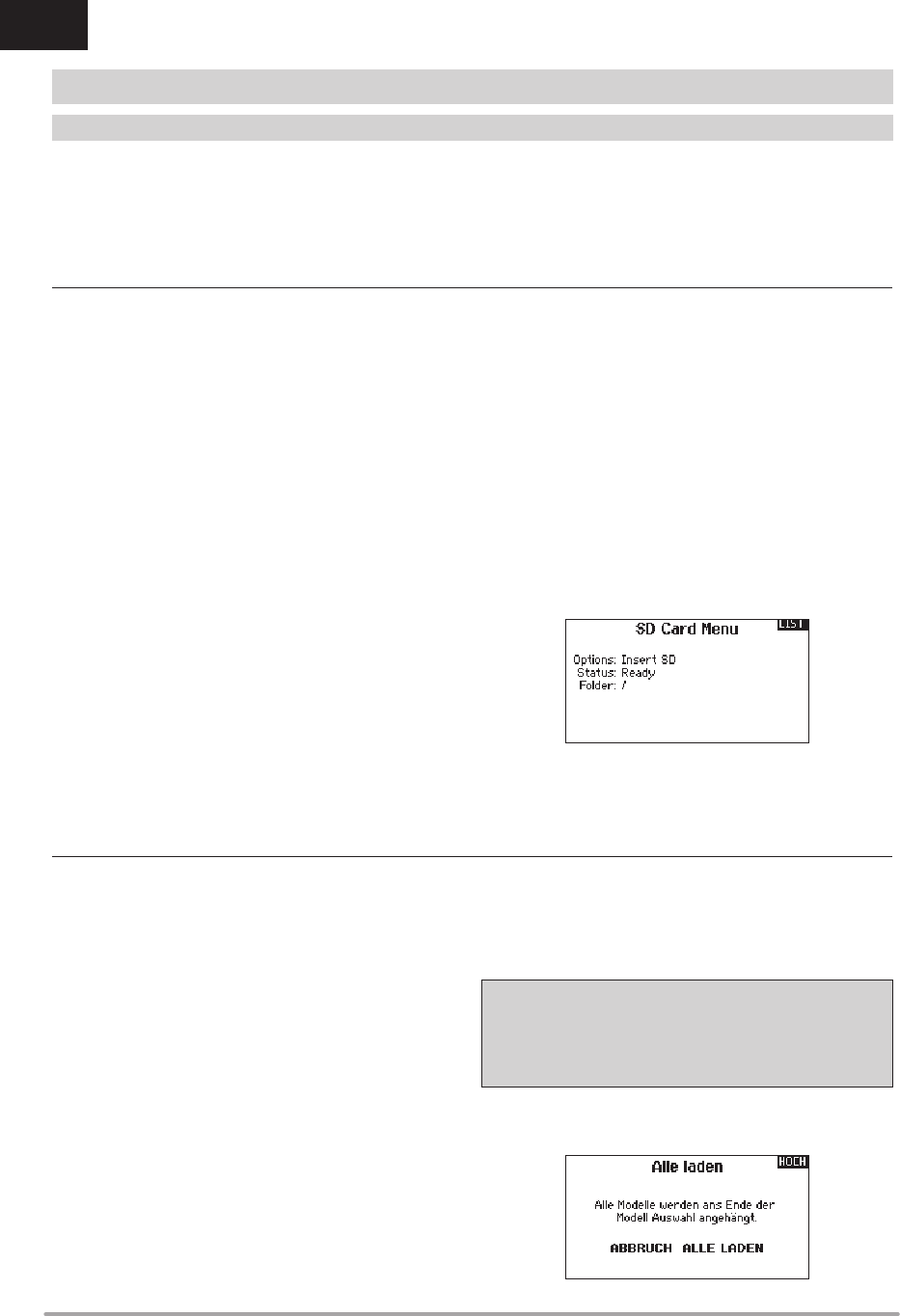
74 SPEKTRUM DX8e • SENDER BEDIENUNGSANLEITUNG
DE
Diese Funktion überschreibt alle Modellspeicher. Bitte stellen Sie
daher sicher, dass ihre bestehenden Modelle auf einer separaten
SD Karte gespeichert sind wenn Sie diese Funktion durchführen.
Um ein auf der SD Karte gespeichertes Modell zu laden:
1. Speichern Sie die Modelldatei auf der SD Karte.
2. Wählen Sie in der Modellauswahl die Position auf der Sie das
Modell speichern wollen.
3. Wählen Sie im Menü Option und drücken den Rolltaster
einmal.
4. Wählen Sie Modell laden und drücken den Rolltaster erneut
um die Auswahl zu sichern.
WICHTIG: Wenn Sie Import wählen verläßt der Sender die
Systemeinstellungsliste.
5. Wählen Sie das Modell was sie importieren möchten. Das
Überschreiben Menü erscheint.
6. Wählen Sie das Modell wohin Sie das Modell laden möchten.
7. Wählen Sie laden um das Überschreiben zu bestätigen. Der
Sender aktiviert den neuen Modellspeicher und das Hauptdis-
play erscheint.
Eine Vorfl ugkontrolle kann erscheinen wenn dieses bei dem Export
aktiv ist. Wählen Sie HAUPT um die Vorfl ugkontrolle beenden. Bitte
lesen Sie für mehr Informationen das Kapitel über die Einstellung
der Vorfl ugkontrolle.
Alle Modelle laden
Um alle Modelle von der SD Karte zu laden:
1. Wählen Sie Alle Modelle laden.
2. Bestätigen Sie mit ALLE LADEN.
WICHTIG: Nach Laden des Modells müssen Sie den Sender
und Empfänger neu binden. Im Hauptdisplay muß in der oberen
rechten Ecke DSM2 oder DSMX angezeigt werden.
Sie können ein Modell an jeden Ort importieren. Sollten Sie die
Funktion Alle Laden bevorzugen benennen Sie die SPM Datei
mit ihrem PC um. Die ersten beiden Zahlen (01 bis 50) sind die
Speichernummern. Ihre SD Karte kann nur 50 Modelle speichern.
Sichern Sie ungenutzte Modelle auf der Karte und speichern diese
auf dem PC. Entfernen Sie dann die Speicher auf der Karte.
Sie können diese Funktion nutzen um ein einzelnes Modell auf die
SD Karte zu speichern.
1. Bitte stellen Sie sicher dass das Modell welches Sie speichern
möchten aktiv ist.
2. Scrollen Sie zu Optionen und drücken den Rolltaster.
3. Scrollen Sie zu Modell sichern und drücken den Rolltaster um
die Auswahl zu sichern.
4. (Optional) Wenn Sie die Datei umbenennen möchten bevor Sie
auf der SD Karte sichern.
a. Scrollen Sie zu Datei und der Dateiname erscheint.
b. Wählen Sie einen neuen Namen. Dieser kann aus bis zu
25 Zeichen bestehen inklusive der .SPM Bezeichnung.
c. Haben Sie den neuen Namen gewählt drücken Sie den
Zurück Button um in das Menü zu wechseln.
5. Wählen Sie Sichern um die Datei auf der SD Karte zu
speichern. Ist der Export durchgeführt geht der Sender wieder
zurück in das SD Karten Menü.
Alle Modelle sichern
Um alle Modelle auf der SD Karte zu sichern:
1. Wählen Sie in den Optionen Alle Modelle sichern. Das Menü
Alle Modelle sichern wird angezeigt.
WICHTIG: Diese Funktion überschreibt alle Modell die:
• bereits auf der SD Karte gespeichert sind.
• den gleichen Namen haben. Speichern Sie daher Modelle
mit gleichen Namen auf einer anderen SD Karte wenn sie
nicht sicher sind.
2. Wählen Sie Sichern um die SD Karte zu überschreiben oder
Abruch um zurück in das SD Karten Menü zu wechseln.
Mit der SD Karte können Sie:
• Modelle von anderen DX8e Sendern importieren
• Modelle zu anderen DX8e Sendern exportieren
• Airware Softwareaktualisierungen im Sender vornehmen
• Sounddateien installieren / aktualisieren
SYSTEMEINSTELLUNG
SD KARTE LADEN
4Alle Modelle laden
4Modell sichern
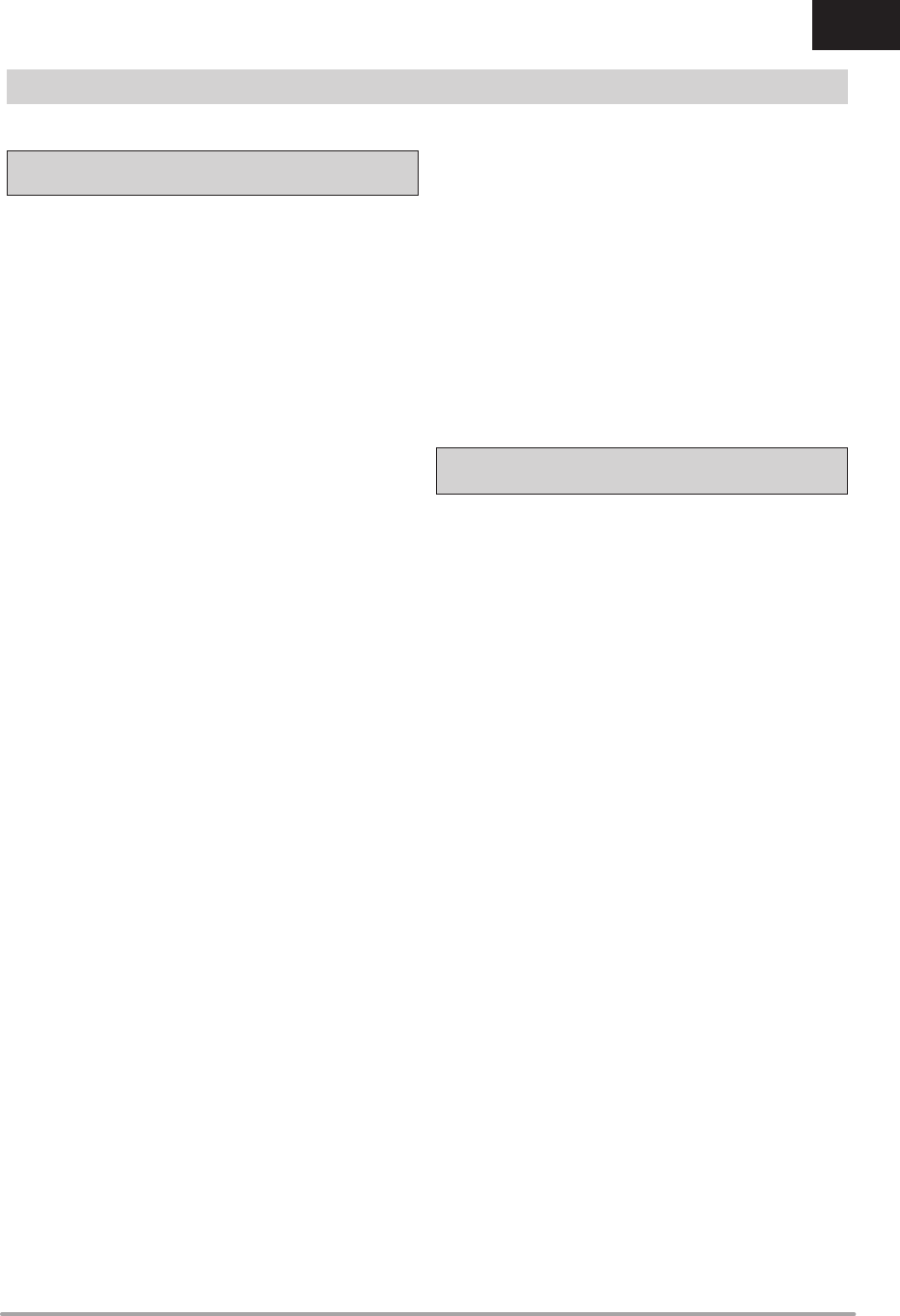
75SPEKTRUM DX8e • SENDER BEDIENUNGSANLEITUNG
DE
HINWEIS: Bei dem Update blinken die orangen LED Spektrum
Balken und auf dem Display erscheint ein Statusbalken.
Schalten Sie den Sender während der Update Aktualisierung nicht
aus. Dieses könnte die Systemdateien beschädigen. Exportieren
Sie vor der Installation der Spektrum AirWare Dateien immer alle
Modelle auf eine separate SD Karte auf der das Update nicht
enthalten ist, da das Update diese Dateien löschen könnte. Bitte
besuchen Sie www.spektrumrc.com für mehr Informationen.
Automatische Installation der AirWare Software Aktualisierung
Um die jüngste Aktualisierung zu installieren:
1. Laden Sie das Update von Spektrumrc.com und speichern es
auf der SD Karte.
2. Schalten Sie den Sender aus und stecken die SD Karte in den
Sender.
3. Schalten Sie den Sender ein, der Updatevorgang startet
automatisch.
Manuelles Installieren der Firmware Aktualisierungen
1. Sichern Sie die gewünschte Spektrum AirWare Version auf
einer SD Karte.
2. Wählen Firmware Aktualisieren in den SD Karten Menü
Optionen. Das Verzeichnis wird ihnen angezeigt.
3. Wählen Sie aus dem Verzeichnis die gewünschte Spektrum
Airware Version. Bei der Installation ist das Display dunkel. Die
orangen Spektrum LED Balken blinken und der Status wird
ihnen angezeigt.
Schalten Sie den Sender während der Update Aktualisierung
nicht aus. Die Sender Firmware Information erscheint unter der
Seriennummer zwischen den beiden Pfeilen. Bitte beachten Sie die
Versionsnummer bevor Sie eine Aktualisierung auf Communitiy.
SpektrumRC.com durchführen.
HINWEIS: Schalten Sie den Sender während des Updates nicht
aus da dieses den Sender beschädigen könnte.
SYSTEMEINSTELLUNG
4Aktualisierung der Firmware
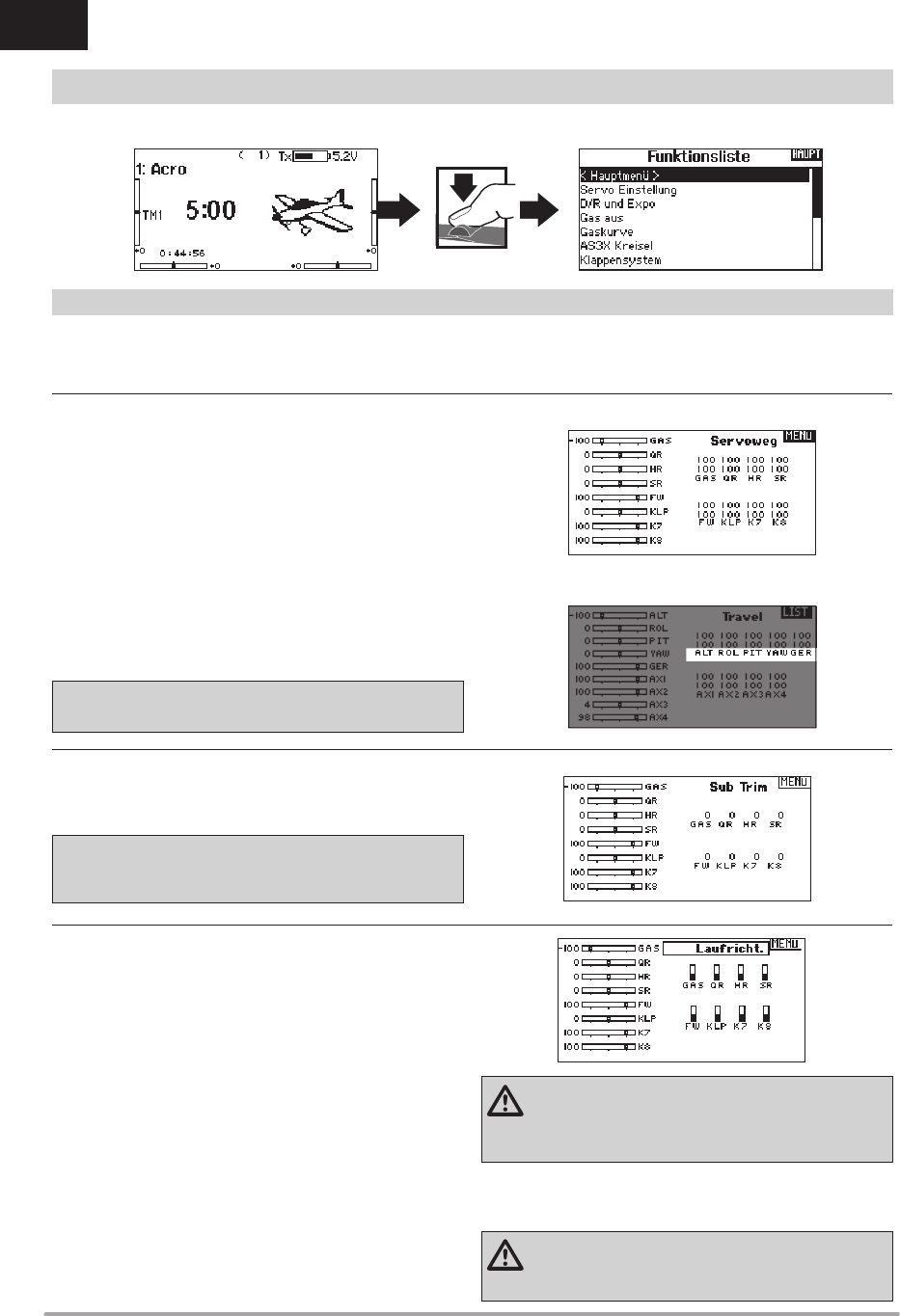
76 SPEKTRUM DX8e • SENDER BEDIENUNGSANLEITUNG
DE
FUNKTIONSLISTE
In diesem Menü programmieren Sie folgende Einstellungen:
Bei dem Einschalten wird das Hauptdisplay angezeigt. Drücken Sie den Rolltaster einmal um die Funktionsliste aufzurufen.
Der Servoweg defi niert den gesamten Stellweg und Endpunkte
eines Servos.
So stellen Sie den Servoweg eines Kanals ein:
1. Scrollen Sie zu dem Kanal den Sie einstellen möchten und
drücken den Rolltaster.
a. Zentrieren Sie den Steuerknüppel wenn Sie beide Rich-
tungen gleichzeitig einstellen möchten.
b. Bewegen Sie den Steuerknüppel in die Richtung die Sie
einstellen möchten und halten ihn dort. Stellen Sie den
Servoweg ein.
2. Scrollen Sie links oder rechts um den Wert einzugeben.
Drücken Sie zur Bestätigung den Rolltaster.
WICHTIG: Nick, Roll, Pitch und Gier ersetzt Gas, Querruder,
Höhenruder im Multirotormenü.
Die Sub-Trim Funktion defi niert die Mittenstellung in dem
Servoweg.
HINWEIS: Verwenden Sie nur kleine Sub-Trim Werte, dass der
maximale Stellweg eines Servos (in beide Richtungen) nicht
überschritten wird.
Verwenden Sie die Laufrichtungsfunktion um die Arbeitsrichtung
eines Servos zu reversieren. So zum Beispiel wenn sich das
Höhenruder abwärts statt aufwärts bewegen soll.
Um die Laufrichtung eines Kanal zu reversieren:
1. Scrollen Sie zu Servoweg und drücken den Rolltaster. Scrollen
Sie nach Links bis Laufrichtung erscheint und drücken erneut
um die Auswahl zu bestätigen.
2. Scrollen Sie zu dem Kanal den Sie reversieren möchten und
drücken den Rolltaster.
Reversieren Sie den Gaskanal erscheint auf dem Display eine
Bestätigungsaufforderung. Wählen Sie JA um den Kanal zu
reversieren. Danach werden Sie daran erinnert den Sender und
Empfänger neu zu binden.
ACHTUNG: Binden Sie immer den Sender und
Empfänger neu wenn Sie den Gaskanal reversiert
haben. Ein Nichtbeachten führt dazu, dass bei Aktivierung der
Failsafefunktion das Gas auf Vollgas fährt.
Führen Sie immer einen Funktionstest durch nachdem Sie
Einstellungen vorgenommen haben um sicher zu stellen, dass das
Modell korrekt reagiert.
ACHTUNG: Binden Sie den Sender und Empfänger
nach Einstellen der Servos neu, um die korrekten
Failsafepositionen zu setzen.
• weg • SubTrim • Laufrichtung • Absoluter Weg • Balance
Servo Einstellung
4Servoweg
4Sub-Trim
4Laufrichtung
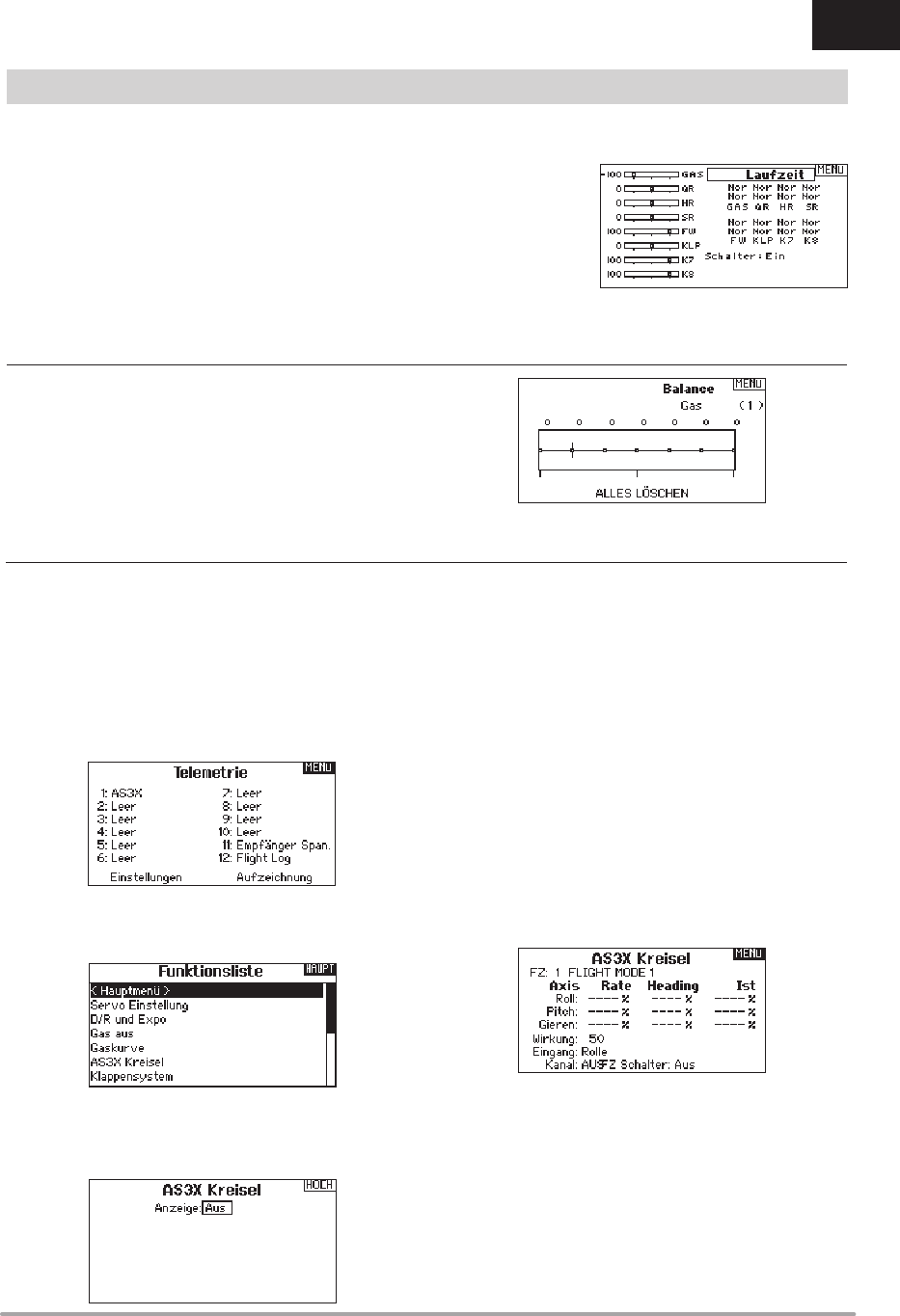
77SPEKTRUM DX8e • SENDER BEDIENUNGSANLEITUNG
DE
FUNKTIONSLISTE
Die Laufzeitfunktion regelt die individuelle Servolaufzeit. Damit
lassen sich Bewegungen verlangsamen, was für Scale Funktionen
sehr nützlich ist.
Die Geschwindigkeit kann in folgenden Schritten geregelt werden:
• Nor (Keine Verzögerung) -0,9 S in 0,1-Sekundenschritten
• 1S - 2S in 0.2-Sekundenschritten
• 2S - 8S in 1-Sekunden Sekundenschritte
So stellen Sie die Geschwindigkeit ein:
1. Scrollen Sie zu dem Kanal den Sie einstellen möchten und
drücken den Rolltaster.
2. Drehen Sie den
Taster nach links
oder rechts um die
Geschwindigkeit
einzustellen und
drücken den Taster
erneut um die Aus-
wahl zu speichern.
Die Balance Funktion ist auf allen Kanälen verfügbar und hilft
bei der Feineinstellung eines Servos auf bis zu 7 Punkten. Diese
Präzisionskurve wird normalweise genutzt um damit multiple
Servos (z.B. Tragfl äche mit dualen Servos) zu synchronisieren, so
dass kein Servo blockiert.
Die Funktion kann ebenfalls zur Ausrichtung von Taumelscheiben
bei Hubschraubern oder Anpassung bei zweimotorigen Flugzeugen
verwendet werden.
Bei der Verwendung eines AS3X Empfängers (AR636, AR6335,
AR7350, AR9350 etc) ist es möglich:
• Die Echtzeitangabe der Gainwerte für Roll, Pitch und Gier.
• Die Gainwerte über den Roller einzustellen.
• Auswahl der Kanäle die für die Gaineinstellungen genutzt
werden (müssen mit der Anwendung übereinstimmen).
• Auswahl des Schalters der den Flightmode schaltet.
So aktivieren Sie die AS3X Gain Live Ansicht:
1. Wählen Sie auf einem freien Telemetrieplatz AS3X und aktiv-
ieren die Anzeige. Dieses aktiviert auch das AS3X Gain Menü
in der Funktionsliste.
2. Wechseln Sie in der Funktionsliste in das AS3X Menü. Ist ein
AS3X Empfänger an den Sender gebunden und Sender und
Empfänger sind eingeschaltet, werden die Live Gainwerte auf
dem Display dargestellt.
Achse: Roll, Pitch und Gier Gain werden auf der rechten Seite der
Achse abgebildet.
Wert / Rate: Die Gainwerte werden hier dargestellt.
Heading: Die Headinggainwerte werden hier dargestellt.
Aktuell: Die aktuellen Werte werden hier dargestellt. Bitte
beachten Sie, dass diese Werte für die Priorität und
Steuerknüppeleinstellung genommen werden.
Gain: Dieser Wert stellt die Position der Eingabe dar (Roller oder
Knopf).
Eingabe: Erlaubt die Auswahl des Wertes mit dem Rolltaster.
Kanal: Der Kanal muss dem gewählten Kanal in der Zuordnung
entsprechen.
FM Schalter: Wählt den Schalter auf dem Sender der für die Auswahl
der Flight Mode in dem AS3X System entspricht.
Bitte beachten das in der Anwendung Relativ gewählt werden muß
um den Gainwert vom Sender zu ändern.
Mehr Informationen und Videos über die Einstellung der AS3X
Anwendung, Live View und Einstellung des Gains erhalten Sie
unter dem folgenden Link:
http://www.spektrumrc.com/Technology/AS3X.aspx
4Speed
4Balance
4AS3X Gain Live Ansicht (nur Acro und Segefl ugtypen)
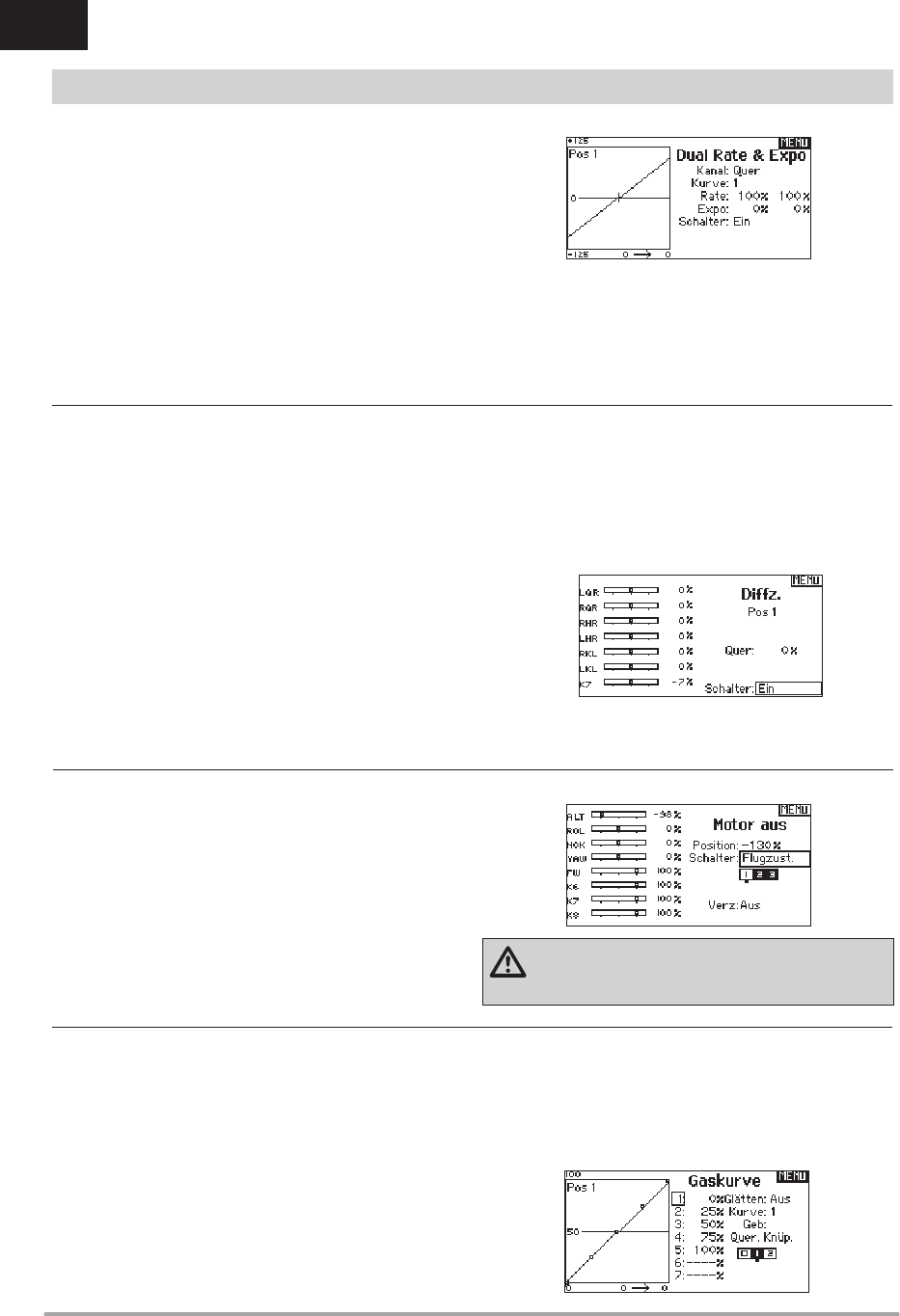
78 SPEKTRUM DX8e • SENDER BEDIENUNGSANLEITUNG
DE
Dual Rate und Exponential sind verfügbar auf den Kanälen
Querruder, Höhenruder und Seitenruder.
So stellen Sie Dual Rate und Exponential ein:
1. Scrollen Sie zu Kanal und drücken den Rolltaster einmal.
Scrollen Sie nach links oder rechts und wählen den Kanal aus
den Sie ändern möchten und drücken zur Bestätigung der
Auswahl den Drucktaster erneut.
2. Scrollen Sie auf Schalter um den Schalter auszuwählen mit
dem Sie Dual Rate und Expo schalten möchten.
3. Scrollen Sie zu Dual Rate und drücken den Drucktaster.
Scrollen Sie zur Änderung des Wertes nach links oder rechts
und drücken zur Bestätigung den Taster erneut.
Die Exponentialfunktion beeinfl usst die Mittensensivität, hat aber
keinen Einfl uß auf den Servoweg. Es sind positive und negative
Exponentialwerte möglich. Ein positiver Wert verringert die
Sensivität in der Mittenstellung. Ein negativer Wert erhöht die
Sensivität und wird selten genutzt.
Die Differenzialfunktion verringert den Wert eines
Querruderauschlages nach unten, ohne den Wert nach oben
zu beeinfl ussen. Dieses kann ein negatives Giermoment
(Bewegung der Flugzeugnase nach links oder rechts) bei dem
Querrudereinsatz verringern. Verfügbar sind positive (+) und
negative (-) Differenzialeinstellungen, normalerweise wird jedoch
mehr positiver (+) als negativer (-) Weg eingestellt. Sie können
diesen Einstellungen einen Schalter zuweisen oder wählen - Ein- ,
so dass das Differenzial immer aktiv ist.
Positive Differenzialwerte verringern den Anteil des nach oben
führenden Ruderweges ohne den nach unten führenden Ruderweg
zu beeinfl ussen.
So stellen Sie die Differenzierung ein:
1. Scrollen Sie zu Schalter und drücken den Rolltaster. Drehen
Sie nach rechts um Ein zu wählen (Differenzial ist immer an)
oder weisen Sie dem Differenzial eine Schalterposition zu.
2. Drücken Sie den Rolltaster eine Sekunde um die Auswahl zu
sichern.
3. Scrollen Sie zu Differenzierung und drücken den Rolltaster
einmal um den Wert zu ändern.
4. Drücken Sie den Rolltaster nochmal um die Auswahl zu
sichern.
Die Gas aus Funktion schaltet mit einem zugewiesenen Schalter
den Motor aus. Die Gas aus Funktion hat eine höhere Priorität als
jeder andere Flugzustand. Wird die Funktion aktiviert fährt der Gas-
kanal auf den programmierten Wert (normalerweise Gas aus) Aktiv-
ieren Sie den programmierten Schalter um die Funktion zu testen.
Überprüfen Sie die Funktion am Servomonitor und vergewissern
Sie sich, dass der Kanal in die gewünschte Position läuft. Der Wert
von 0% steht für Gas niedrig mit der Trimmung in der Mitte. Von
daher kann es notwendig sein, dass Sie zur korrekten Einstellung
negative Werte programmieren müssen.
ACHTUNG: Testen Sie immer die Einstellungen nachdem
Sie Änderungen vorgenommen haben um sicher zu
stellen, dass die Kontrollen wie gewünscht reagieren.
Verwenden Sie die Gaskurve um die Gasreaktion zu verbessern.
Sie können maximal 7 Punkte mit einen Mindestabstand von10%
programmieren.
So fügen Sie Punkte einer Kurve zu:
1. Bringen Sie den Gashebel auf die Position an der Sie den
neuen Punkt setzen möchten.
2. Scrollen Sie auf Pkt + und drücken den Rolltaster um den
Punkt hinzu zu fügen.
So entfernen Sie Punkte aus einer Kurve:
1. Bewegen Sie den Gashebel bis der Cursor in der Nähe des
Punktes ist den Sie entfernen möchten.
2. Scrollen Sie auf Pkt - und drücken den Rolltaster um den
Punkt zu entfernen.
Haben Sie verschiedene Kurven programmiert und möchten eine
davon bearbeiten, muss diese aktiv sein bevor Sie Änderungen
vornehmen.
FUNKTIONSLISTE
4D/R & Exponential
4Gas aus
4Gaskurve
4Differenzierung (nur Flugzeug und Segelfl ugzeug
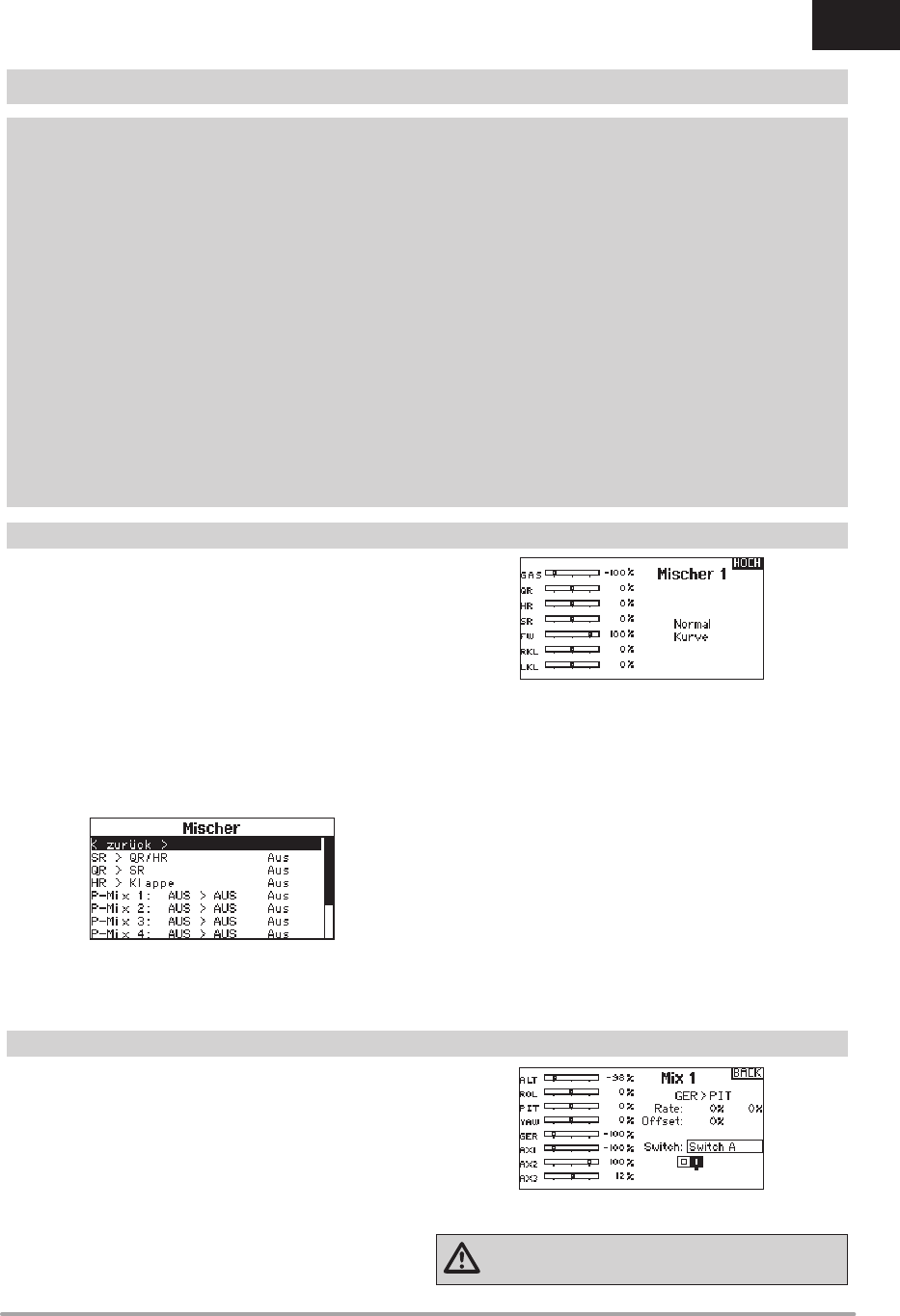
79SPEKTRUM DX8e • SENDER BEDIENUNGSANLEITUNG
DE
V-Leitwerksdifferenzierung4Nur verfügbar wenn im Segelfl ugzeugtyp V Leitwerk oder B aktiv ist. Im Abschnitt Segelfl ug lesen Sie
mehr zum Setup.
Klappenstellung 4Nur verfügbar wenn im Segelfl ugzeugtyp eine 2 + Querrudertragfl äche gewählt ist. Im Abschnitt Segelfl ug lesen
Sie mehr zum Setup.
Klappensystem 4Nur verfügbar wenn im Segelfl ugzeugtyp eine 2 + Querrudertragfl äche gewählt ist. Im Abschnitt Segelfl ug lesen
Sie mehr zum Setup.
Klappensystem 4Nur verfügbar wenn im Segelfl ugzeugtyp eine Tragfl äche mit Klappen gewählt ist. Im Abschnitt Segelfl ug lesen Sie
mehr zum Setup.
Pitch Kurve 4Nur verfügbar bei Hubschraubertypen. Im Abschnitt Hubschrauber lesen Sie mehr zum Setup.
Taumelscheibe 4Nur verfügbar bei Hubschraubertypen. Im Abschnitt Hubschrauber lesen Sie mehr zum Setup.
Kreisel 4Nur verfügbar bei Hubschraubertypen. Im Abschnitt Hubschrauber lesen Sie mehr zum Setup.
Heckrotorkurve 4Nur verfügbar bei Hubschraubertypen. Im Abschnitt Hubschrauber lesen Sie mehr zum Setup.
Motor Aus 4Nur verfügbar bei Hubschraubertypen. Im Abschnitt Hubschrauber lesen Sie mehr zum Setup.
Motor Kurve 4Nur verfügbar bei Hubschraubertypen. Im Abschnitt Hubschrauber lesen Sie mehr zum Setup.
Die aufgeführten Funktionslisten sind nur dann verfügbar wenn diese im Menü Modelltyp auch angewählt wurden sind.
Die Mischfunktion erlaubt die Kontrolle eines Kanals der auf
weitere Kanäle wirkt. Die Mischfunktion unterstützt:
• Das Mischen eines Kanals zu einen anderem.
• Das Mischen eines Kanals mit sich selber.
• Zuweisen eines Offset.
• Das Verlinken von Haupt- und zugeordneter Trimmung.
Diese Mischer sind verfügbar für jeden Modellspeicher:
Wählen Sie den Kanal für den Hauptkanal (Master) und den dazu
gemischten Kanal (Slave). Zum Beispiel: Bei HR > Klappe ist der
Hauptkanal (Master) das Höhenruder und die Klappen der dazu
gemischte Kanal (Slave).
Offset
Ändern Sie den Offset Wert um die effektive Mittelstellung des
dazugeordneten Kanals zu ändern. Positive oder negative Werte
bestimmen dabei die Richtung des Offsets.
Trimmung
Um die Trimmung für beide Kanäle einzustellen aktivieren Sie die
Trimmfunktion. Auf der linken Seite des Displays sehen Sie wie
die Kanäle auf die Eingabe reagieren. Um einen schalteraktivierten
Mischer auf dem Servomonitor zu betrachten, muss der Schalter
aktiv geschaltet sein. Sie können Mischer mit Schaltern aktivieren.
Bitte sehen Sie im Abschnitten Flugzustand und Schalterauswahl
für das Zuordnen von Schaltern und Schalterpositionen nach.
• 8 programmierbare Mischer
• Zyklisch zu Gas (Heli)
• Taumelscheibe (Heli)
• Höhenruder zu Klappe (Acro)
• QR > SR (Acro)
• SR zu Quer/Höhenruder (Acro)
• QR > SR (Segler)
• QR > Klappe (Segler
• HR > Klappe (Segler)
• Klappe > HR (Segler)
Um einen Mischer einer Schalterposition zu zuordnen:
1. Bitte stellen Sie sicher, dass Sie sich im gewünschten Misch-
ermenü befi nden.
2. Bewegen Sie den Schalter den Sie zuordnen möchten.
3. Scrollen Sie zu der Schalterposition wo der Mischer aktiv sein
soll.
4. Drücken und halten Sie den Rolltaster um den Mischer zu
aktivieren. Ist die Box gefüllt ist der Mischer aktiv.
Der Mischer ist aktiv wenn die Box gefüllt und Inaktiv wenn die Box
offen ist. Sie können den Mischer auf multiplen Schalterpositionen
aktiv haben.
Tipp: Nutzen Sie die Automatische Schalterauswahl.
ACHTUNG: Führen Sie nach dem Ändern von Mischern
immer einen Kontrolltest durch.
FUNKTIONSLISTE
Mixing
Zuordnen eines Mischer zu einem Schalter
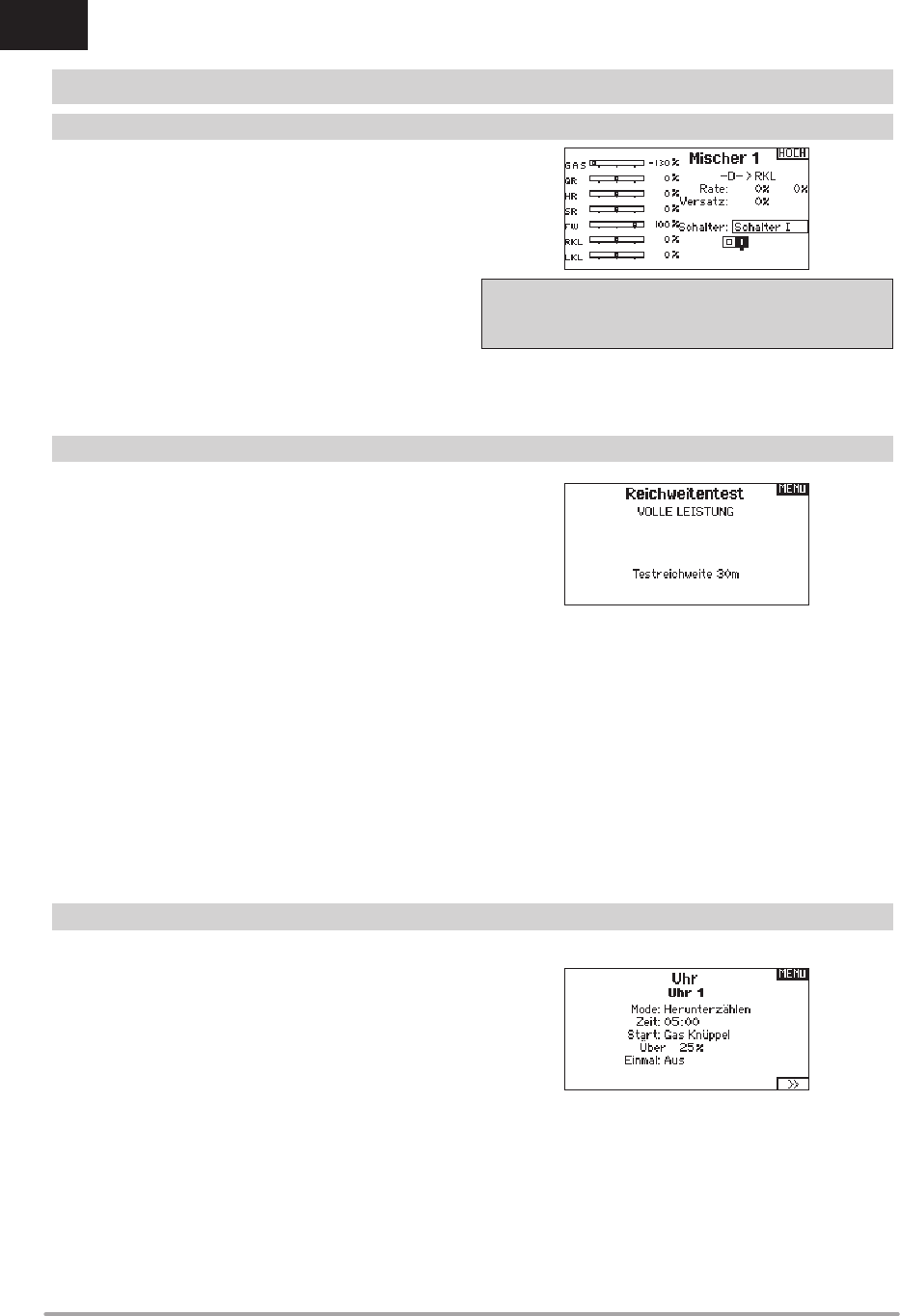
80 SPEKTRUM DX8e • SENDER BEDIENUNGSANLEITUNG
DE
Dieser Mischertyp verwendet gepaarte Kanäle, so dass der
Mischer alle verbundenen Servos in einem Flugzeug betrifft.
Erstellen Sie einen Mischer auf dem linken Querruder oder
einen Mischer auf dem rechten Querruder sind die Ergebnisse
unterschiedlich und Sie benötigen für die gewünschte Wirkung in
der Summe weniger Mischer.
Beispiel 1: Der Mischer QR auf RQR fährt die Querruder in die
entgegengesetzte Richtung, während der Mischer QR > LQR die
Querruder in die gleiche Richtung fährt.
Beispiel 2: Der Mischer HR > RHR bewegt die beiden
Höhenruderhälften gemeinsam, während der Mischer HR > LHR
die Höhenruderhälften in die entgegengesetzte Richtung fährt.
WICHTIG: Stellen Sie sicher, dass das rechte Querruder in dem
AIL Port des Empfängers und das linke Querruder in den Aux1 Port
angeschlossen ist.
Der Reichweitentest reduziert die Ausgangsleistung. Damit kann
überprüft werden ob die Funkverbindung korrekt funktioniert.
Führen Sie vor jeder Flugsession einen Reichweitentest durch.
So führen Sie den Test durch:
1. Drücken Sie mit dem Sender im Haupt- oder Telemetriemenü
den Rolltaster. Die Funktionsliste erscheint.
2. Drehen Sie den Rolltaster bis Reichweitentest und drücken
dann zur Auswahl der Funktion den Rolltaster.
3. Drücken Sie mit aktiven Reichweitentest den Trainerknopf. Im
Display wird -reduzierte Leistung- angezeigt. Die so reduzierte
Sendeleistung ermöglich die Durchführung des Test.
4. Lassen Sie den Trainerknopf los geht der Sender zurück auf
volle Sendeleistung.
WICHTIG: Die Telemetrie-Alarme sind während des
Reichweitentests deaktiviert.
Reichweitentest der DX8e
1. Stellen Sie sich bitte mit eingeschalteten System ca. 28 Meter
von dem am Boden gesicherten Modell entfernt hin.
2. Richten Sie sich zu dem Modell mit dem Sender in normaler
Flugposition und aktivieren Sie den Reichweitentest.
3. Sollte das Modell nicht korrekt auf die Kontrollen reagieren,
kontaktieren Sie den technischen Service von Horizon Hobby.
4. Sollte das Modell nicht korrekt auf die Kontrollen reagieren,
kontaktieren Sie den technischen Service von Horizon Hobby.
5. Führen Sie einen Reichweitentest mit einem angeschlossenem
Telemetriemodul durch, sehen die die Flight Log Daten auf dem
Display.
Mit der DX8e Uhr können Sie eine Stopuhr oder
Countdownfunktion aktivieren die auf dem Hauptdisplay angezeigt
wird. Ist die programmierte Zeit um hören Sie einen Alarm. Die Uhr
kann mit einem Schalter oder automatisch wenn der Gasknüppel
über eine bestimmte Position geführt wird gestartet werden. Zum
Anzeigen der Betriebszeit eines Modell sind auf dem Hauptdisplay
zwei Timer verfügbar. Eine Uhr für die gesamte Systemzeit ist
ebenfalls verfügbar.
FUNKTIONSLISTE
Rückmischen
Reichweitentest
Uhr
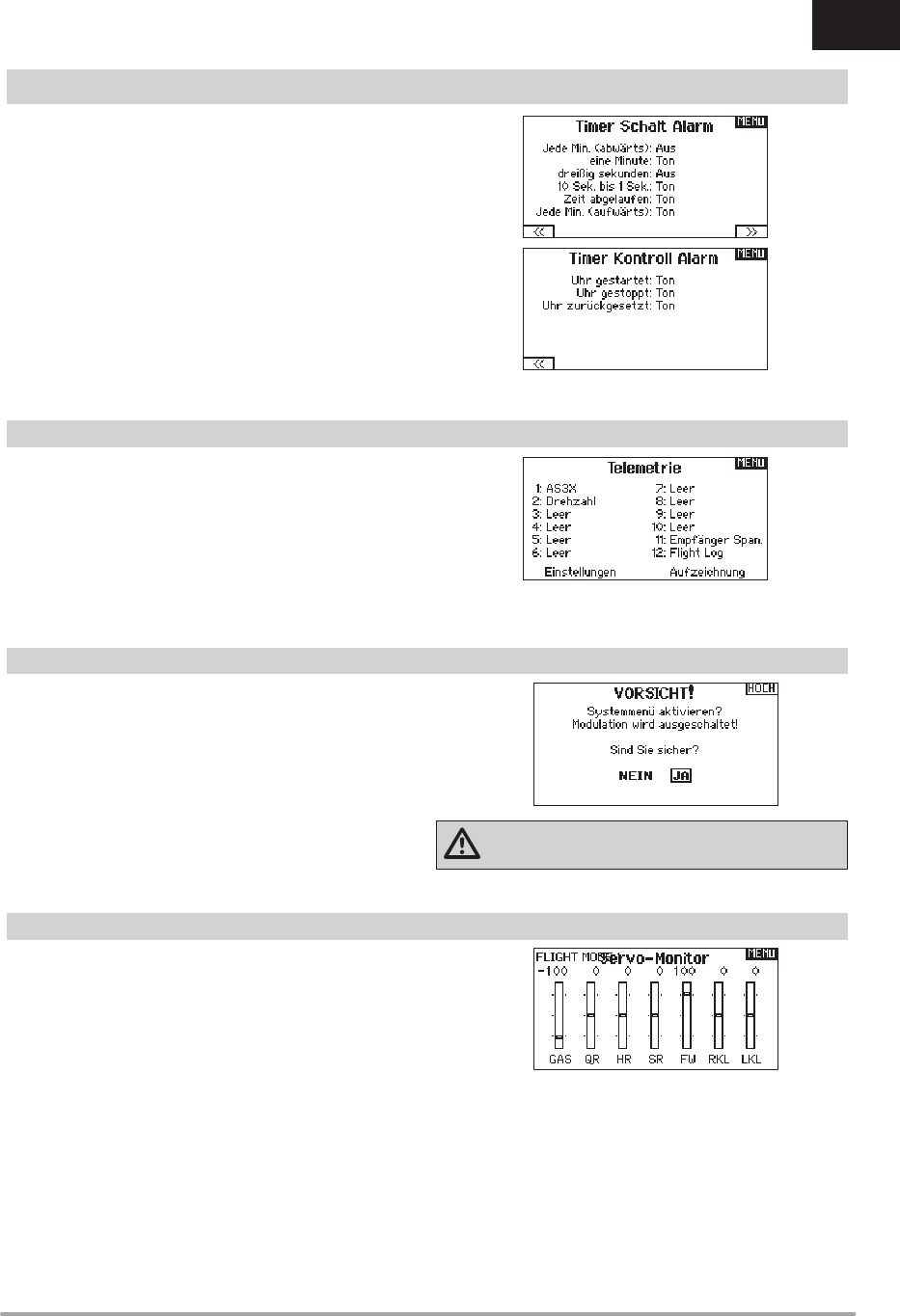
81SPEKTRUM DX8e • SENDER BEDIENUNGSANLEITUNG
DE
Das Telemetriemenü befi ndet sich in der Systemeinstellung
und Funktionsliste, so dass Sie aus beiden Ebenen auf diese
Funktionzugreifen können. Um die Telemetriedaten zu löschen
müssen Sie den Sender und Empfänger ausschalten. Min und max
Werte können mit Druck auf den Clear Button gelöscht werden.
Ändern Sie NIEMALS Telemetrieeinstellungen bei eingeschalteten
Flugzeug. Dabei wird das HF Signal unterbrochen und kann einen
“Hold” verursachen.
FUNKTIONSLISTE
Telemetrie
Die Uhrfunktion der DX8e erlaubt es ihnen einen Timer (Stopuhr
oder Countdown) zu benennen und zu programmieren der dann im
Hauptmenü angezeigt wird. Die Uhr kann mit einem Schalter oder
automatisch wenn der Gasknüppel über eine bestimmte Position
geführt wird gestartet werden. Zum Anzeigen der Betriebszeit
eines Modell sind auf dem Hauptdisplay zwei Timer verfügbar. Eine
Uhr für die gesamte Systemzeit ist ebenfalls verfügbar.
4Timer Schalt und Kontroll Alarme
Drücken Sie hier um das Systemeinstellungsmenü von der
Funktionsliste zu erreichen. Sie sehen einen Warnhinweis auf dem
Display dass das HF Teil deaktiviert wird und der Sender damit
nicht mehr sendet. Drücken Sie JA wenn Sie sicher sind dass Sie
in das Menü Systemeinstellungen wechseln möchten. Wenn Sie
nicht in das Menü wechseln wollen drücken Sie NEIN verlassen
damit das Menü und setzen den Betrieb fort.
Sollten Sie nicht Ja oder Nein drücken beendet das System das
Menü nach 10 Sekunden. WARNUNG: Drücken Sie nicht JA bis das Modell
ausgeschaltet oder gesichert ist.
Der Servomonitor zeigt ihnen die Position jeden Servos
grafi sch und nummerisch an. Das ist bei der Programmierung
von verschiedenen Funktionen sehr nützlich. Der angezeigte
nummerische Wert entspricht hier dem Misch- oder
Servowegwert. (100% Servoweg entspricht 100% Anzeige im
Servomonitor).
Systemeinstellung
Servomonitor
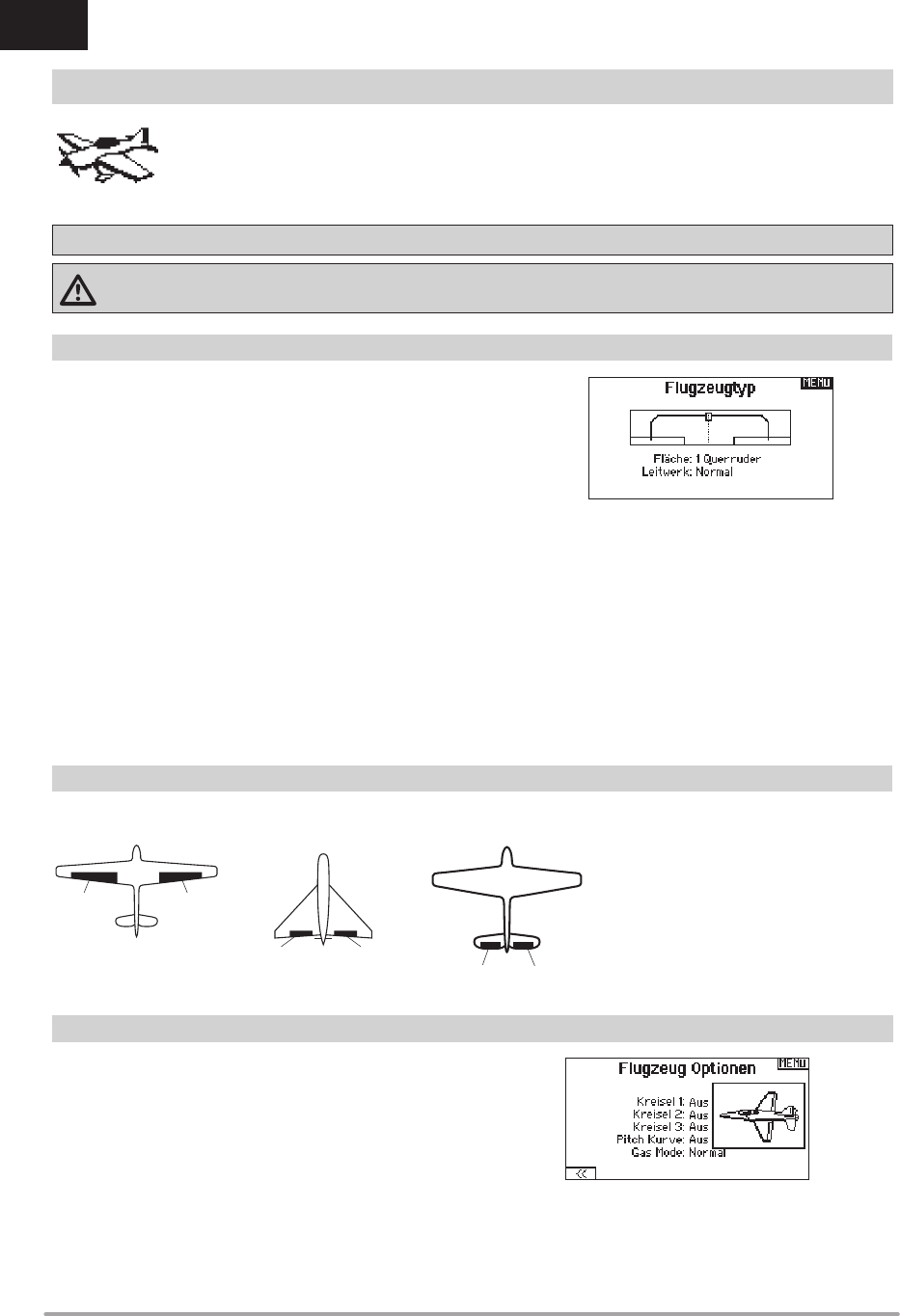
82 SPEKTRUM DX8e • SENDER BEDIENUNGSANLEITUNG
DE
Mit der Flächenauswahlfunktion wählen Sie die Tragfl ächen- und
Leitwerksart aus die ihrem Modell entspricht. Im Menü werden
dazu Diagramme und Namen angezeigt.
Bitte sehen Sie auch unter www.spektrumrc.com für mehr
Informationen über DX8e Firmware Updates nach, die diese
Funktion unterstützen.
* Die Auswahl multipler Querruder aktiviert die Differenzialmenü Option
** V- Leitwerk und V- Leitwerk B dienen als interne Servoreverse Funktion.
Wenn A nicht nicht korrekt ist versuchen Sie bitte die B- Variante.
Wing
• Normal
• Flaperon*
• 2 Querruder*
• 1 QR 1 Klappe*
• 1 QR 2 Klappen*
• 2 QR 1 Klappen*
• 2 QR 2 Klappen*
• ElevonA*
• Elevon B*
Tail
• Normal
• V-Leitwerk (A)**
• V-Leitwerk (B)**
• 2 Höhenruder
• 2 Seitenruder
A AUX1 Servo Anschluß (linkes Querruder)
B AILE Servo Anschluß (rechtes Querruder)
C ELEV Servo Anschluß (linkes V-Leitwerk)
D RUDD Servo Anschluß (rechtes V-
Leitwerk)
E AILE Servo Anschluß (linkes Querruder)
F ELEV Servo Anschluß (rechtes Quer-
ruder)
AB
Tragfl äche m. 2 QR
FE
Elevon Tragfl äche
DC
V-Leitwerk
Acro Model Type
HINWEIS: Bitte lesen Sie in der Bedienungsanleitung ihres Flugzeuges für die Größe der Steuerausschläge nach.
ACHTUNG: Führen Sie immer einen Senderkontrolltest mit ihrem Modell durch nachdem Sie Änderungen vorgenommen haben
um zu überprüfen ob das Modell wie gewünscht reagiert.
ACRO (FLUGZEUG)
Flächenauswahl
Empfohlene Servoanschlüsse
Acro Modellbild
So ändern Sie das Modellbild:
1. Wählen Sie in der Systemeinstellung den Flugzeugtyp.
Wählen Sie im Flugzeugtypmenü unten rechts im Display
WEITER. Es öffnet sich dann das Optionen Menü.
2. Scrollen Sie auf das Bild und klicken einmal. Drehen Sie den
Rolltast nach links oder rechts.
3. Klicken Sie auf das Bild, dass Sie auswählen möchten.
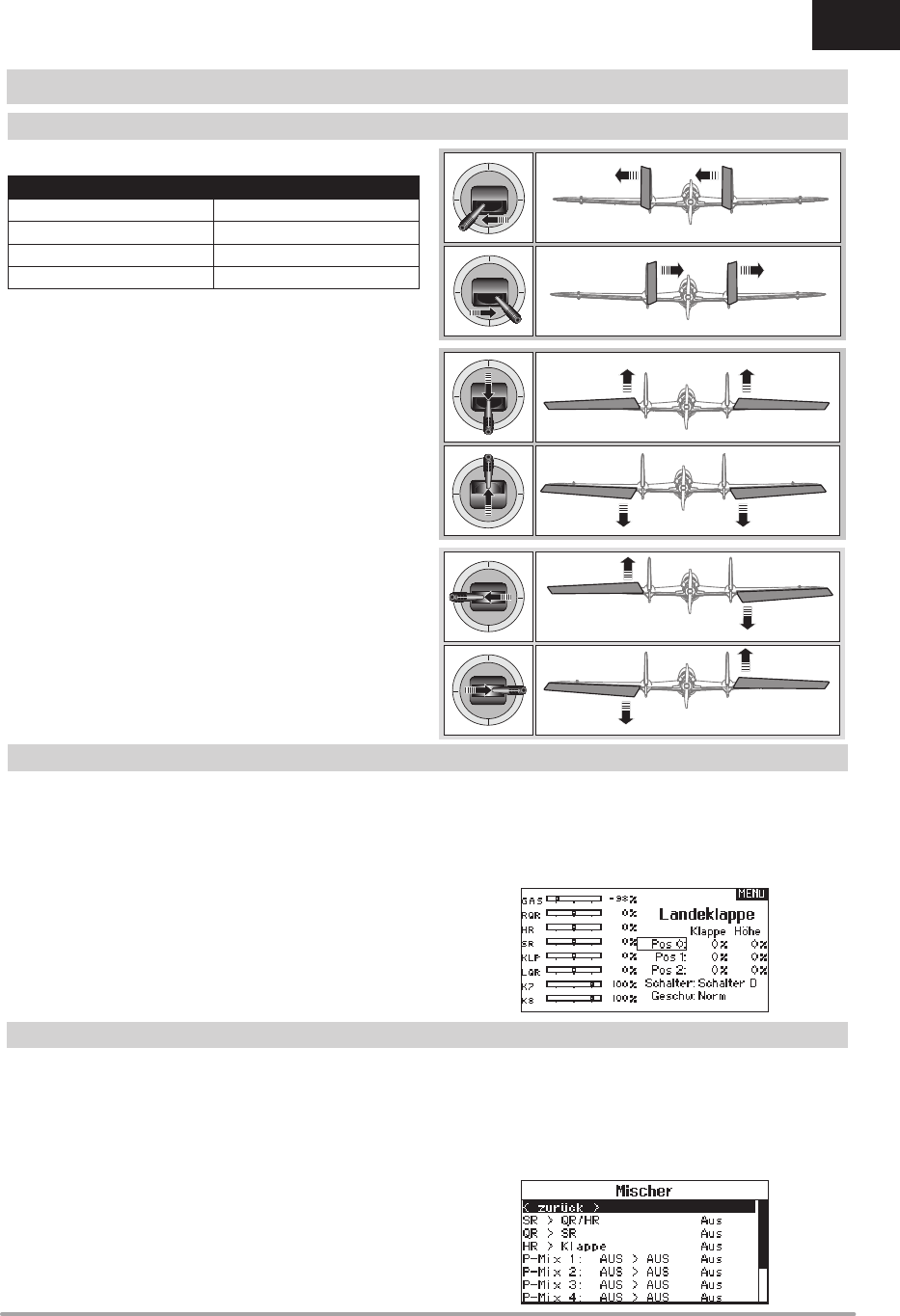
83SPEKTRUM DX8e • SENDER BEDIENUNGSANLEITUNG
DE
ACRO (AIRPLANE)
Die möglichen Servoreverseoptionen fi nden Sie hier:
Tipp: Haben Sie alle Servoumkehroptionen getestet und die Ruder
laufen immer noch in die falsche Richtung wechseln Sie den
Flächentyp von Elevon A auf Elevon B.
Das Menü Landeklappen unterstützt die Klappenprogrammierung
sowie den Höhenrudermischer. Um das Menü auswählen zu kön-
nen müssen Sie eine Tragfl äche mit Klappen ausgewählt haben.
1. Wählen Sie in der Systemeinstellung Modelltyp.
2. Wählen Sie eine mit Klappen ausgestattete Fläche und verlas-
sen die Systemeinstellung.
3. Wechseln Sie vom Hauptmenü in die Funktionsliste und
wählen Landeklappen.
4. Scrollen Sie auf Aus und wählen durch drehen den Schalter
oder Schieber mit dem Sie den Klappenkanal kontrollieren
möchten.
5. Weisen Sie die Servowege den Klappen und den evtl. gewün-
schten Höhenruderausgleich dazu.
6. Wählen Sie falls gewünscht die Klappengeschwindigkeit.
Die Werkseinstellung Norm hat keine Zeitverzögerung. Die
Zeitverzögerung ist von 0,1 bis 30 Sekunden einstellbar.
Seitenruder auf Querruder/Höhenruder Mischer
Der Seitenruder Querruder/Höhenruder Mischer unterstützt bei
dem Halten der Fluglage im Messerfl ug.
• Mischen Sie einen Höheruderanteil hinzu wenn das Flugzeug
zum Fahrwerk oder zur Kabinenhaube hin tendiert.
• Mischen Sie einen Querruderanteil wenn das Flugzeug im
Messerfl ug rollt.
Querruder zu Seitenruder Mischer
Verwenden Sie den -Querruder zu Seitenruder Mischer- um
ungewolltes Drehmoment das bei einigen Flugzeugen (z.B. J3
Cub) während des Kurvenfl uges auftreten kann auszugleichen
und die Steuerkoordination einfacher zu machen.
Höhenruder auf Klappe Mischer
Mischen Sie den -Höhenruder auf Klappenmischer- um mit
dem Höhenrudersteuerknüppel die Klappen mit zu steuern. Das
kann als Spoileronsfunktion im 3D Flug genutzt werden. Dieser
Mischer ist verfügbar wenn Klappen oder Duale Querruder in der
Flächenauswahl gewählt wurden.
Elevon Servoanschlüsse
Landeklappen
ACRO Mischer
Querruder Höhenruder
Normal Reversiert
Normal Normal
Reversiert Reversiert
Reversiert Normal
Seitenruder
rechts
Seitenruder
links
Höhenruder
oben
Höhenruder
unten
Querruder
links
Querruder
rechts
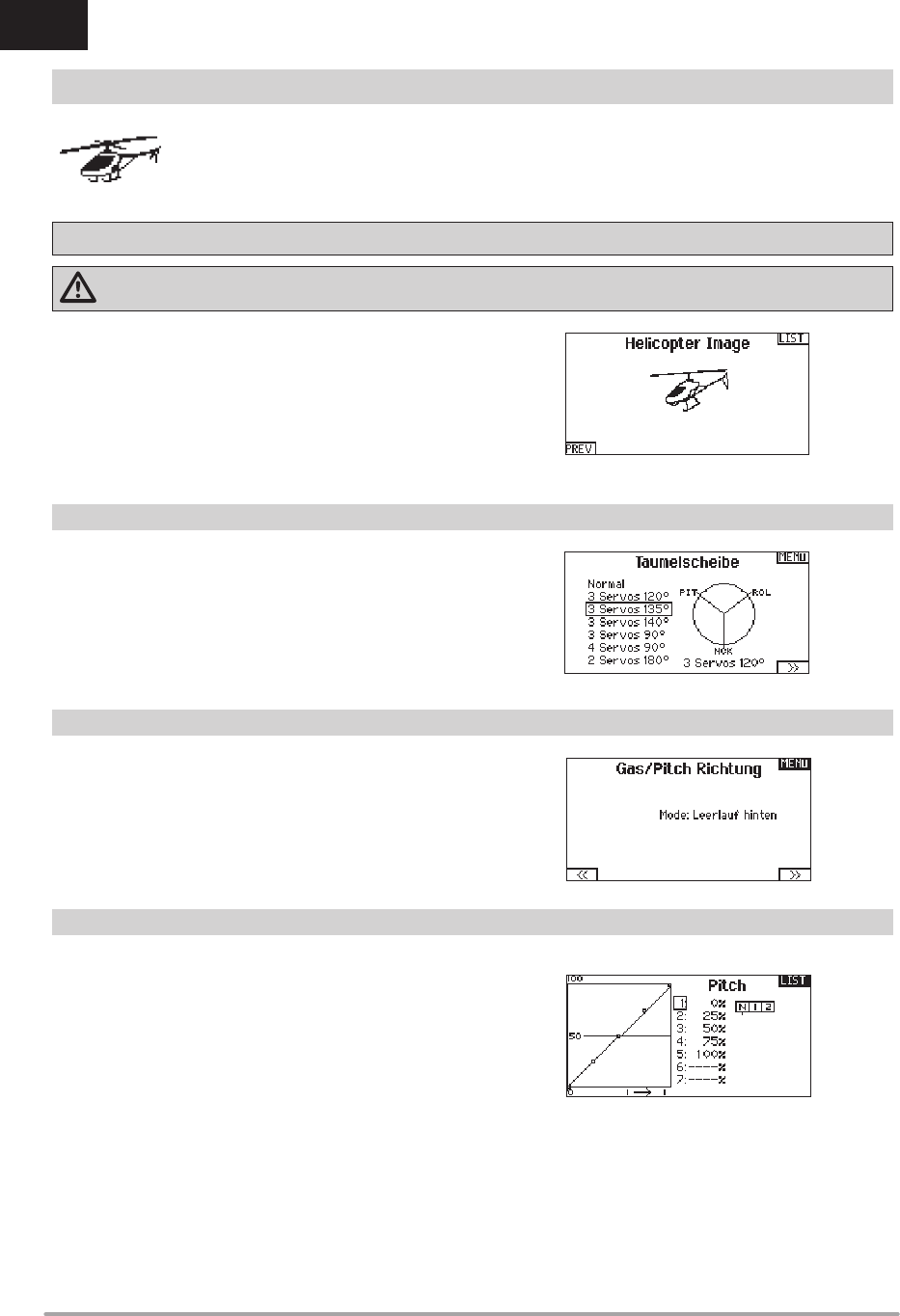
84 SPEKTRUM DX8e • SENDER BEDIENUNGSANLEITUNG
DE
Wählen Sie im Menü Taumelscheibentyp die Taumelscheibe die
der ihres Hubschraubers entspricht.
Wählen Sie den Taumelscheibentyp bevor Sie andere
Programmierungen wie die Servoeinstellung vornehmen da diese
Auswahl direkten Einfl uss auf weitere Programmierungen hat.
Diese Funktion unterstützt die Einstellung des kollektiven
Pitch (das Auf- und Abbewegen der Taumelscheibe mit den
Taumelscheibenservos) in 5 Flugzuständen.
So programmieren Sie die Pitchkurve:
1. Wählen Sie die Pitchkurve die Sie bearbeiten möchten
(N, 1 oder 2).
2. Scrollen Sie nach rechts um die Punkte der Kurve zu wählen
und die entsprechenden Werte einzugeben.
3. Drücken Sie den Zurück Knopf um die Eingaben zu sichern
und zurück zur Funktionsliste zu gelangen.
Heli Model Type
HINWEIS: Bitte lesen Sie für Programmierinformationen in der Bedienungsanleitung ihres Hubschrauber, Kreisel oder Governor nach.
ACHTUNG: Führen Sie immer einen Kontrolltest durch wenn Sie Einstellungen geändert haben um sicher zustellen, dass der
Hubschrauber wie gewünscht reagiert.
HUB. (HUBSCHRAUBER)
In diesem Menü wählen Sie ob sie Gas/Pitch drücken oder ziehen
möchten. Die verfügbaren Mode sind Leerlauf hinten /Leerlauf
vorne. Sie erreichen dieses Menü über das Menü Taumelscheibe
und dem Druck auf Weiter >>. Die Funktion erlaubt es die
Gas/Pitch Richtung zu reversieren, alle anderen Funktionen
Trimmungen, Kurven arbeiten damit einwandfrei weiter.
Taumelscheibentyp
Gas / Pitch Richtung
Pitch Kurve
Hubschrauber Modellbild
Wählen Sie aus dem Menü Gas/Pitch Richtung unten rechts im
Display WEITER. Es öffnet sich dann das Auswahl Modellbild
Menü. Scrollen Sie auf das Icon und klicken einmal. Drehen Sie
den Rolltaster nach links oder rechts für optionale Icons.
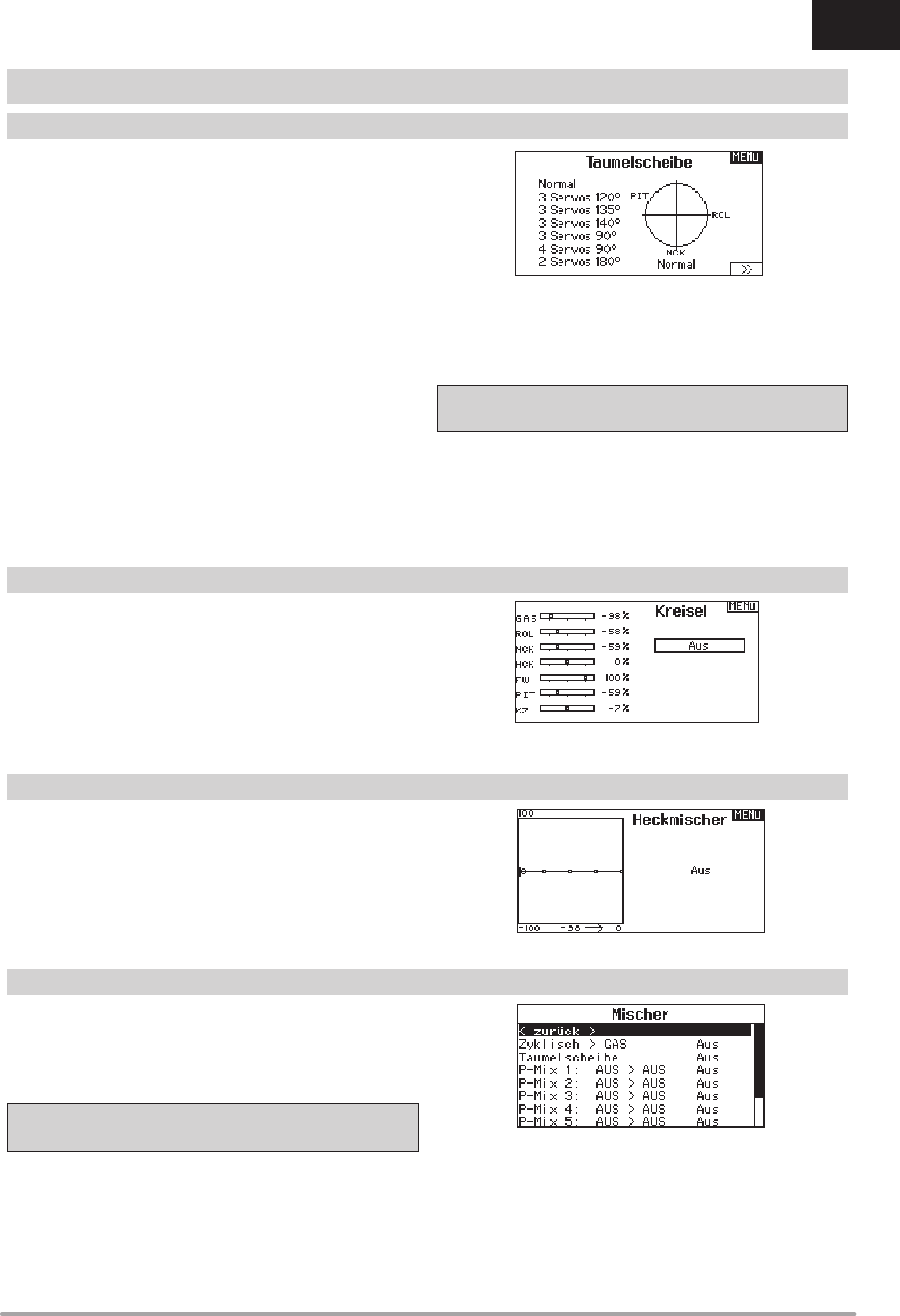
85SPEKTRUM DX8e • SENDER BEDIENUNGSANLEITUNG
DE
Im Taumelscheibemenü nehmen Sie folgende Einstellungen vor:
• Taumelscheibenmischer
• Exponential
• E-Ring
• Höhenruder (Nick) Kompensation
Sie können positive oder negative Taumelscheibenwerte für die
Richtung programmieren, damit der Hubschrauber in die richtige
Richtung steuert. Bevor Sie Einstellungen in diesem Menü
vornehmen, stellen Sie bitte sicher dass die Servos in die richtige
Richtung arbeiten. Ändern Sie ggfl s. den Servoweg in den Servoe-
instellungen.
Bewegt sich die gesamte Taumelscheibe rauf oder runter:
1. Geben Sie die Mischwerte für die Quer und Höhenruderkanäle
ein. Sollten die Servos nicht in die gleiche Richtung arbeiten
ändern Sie die Richtung im Mischer zum Beispeil durch einen
positiven Mischwert statt eines negativen.
2. Geben Sie die Mischwerte für den Pitch ein. Sollte die Tau-
melscheibe nicht in die richtige Richtung arbeiten, ändern sie
die Richtung mit dem Wert (negative statt positive Werte).
Aktivieren Sie bei Einsatz eines Servo mit Standardarm immer die
Expofunktion. Die Expofunktion erzeugt eine lineare Bewegung
eines drehenden Servos. Ist diese Funktion ausgeschaltet bewegt
sich der Arm in einer Kurve, was zu verringerten Ausschlägen im
Endbereich des Servoweges führt.
HINWEIS: Aktivieren Sie nicht die Expofunktion wenn Sie ein
Linearservo verwenden.
Elektronischer E-Ring
Dieses Feature verhindert das Überdrehen der Servos als Summe
der programmierten Zyklischen- und Pitchwerte.
Die Kreiselmenüfunktion unterstützt Sie bei der Programmierung
der Kreiselverstärkung oder dazu gehörigen Flugzuständen. Weisen
Sie den Kanal zu an dem der Kreisel am Empfänger angeschlossen
ist und einen Schalter für Kreiseloptionen. Sie können ebenfalls
Werte für verfügbare Schalterpositionen zuweisen. (bis zu 5 Werte
sind je nach Schalter verfügbar) Bitte stellen Sie sicher, dass der
Kreisel richtig arbeitet und in die richtige Richtung kompensiert.
Zyklisch > Gas
Der Zyklisch > Gas Mischer verhindert einen Drehzahlabfall wenn
Roll, Nick oder Seitenruder gesteuert wird. Der Mischer verbindet
Gas mit zyklischer Eingabe. Bei Vollgas verhindert die Program-
mierung ein Überdrehen des Servos.
WICHTIG: Verwenden Sie keinen Zyklisch > Gas Mischer wenn
Sie einen Drehzahlregler (Governor) verwenden.
Um zu überprüfen ob der Mischer korrekt und in die richtige
Richtung arbeitet, stellen Sie den Flugzustandschalter in eine
aktiv Position. Bewegen Sie den programmierten zyklischen oder
Seitenruderkanal und achten auf die Gasposition. Die Gasposition
sollte sich erhöhen. Sollte sie sich verringern wird ein entgegen
gesetzter Wert (positiv/negativ) benötigt.
Taumelscheibe
Der Taumelscheibenmischer korrigiert Zeitprobleme in dem
Querrruder (Roll) auf Höhenruder (Nick) und Höhenruder (Nick)
auf Querruder (Roll). Wenn der Mischer korrekt programmiert
ist, reagiert der Hubschrauber auf Roll und Pitch akkurat mit
minimaler inter-reaktion.
Diese Funktion mischt das Verhältnis der Heckrotordrehzahl zum
Gas/Pitch um das Drehmoment des Hauptrotors auszugleichen,
wenn kein Heading Lock Kreisel oder ein Rate Mode auf dem
Kreisel verwendet wird. (siehe gemeinsame System Funktionen)
Mehr Informationen über das Programmieren von Kurven lesen Sie
unter dem Kapitel Pitch Kurven.
HUB. (HUBSCHRAUBER)
Taumelscheibe
Kreisel
Heckmischer
Mischer
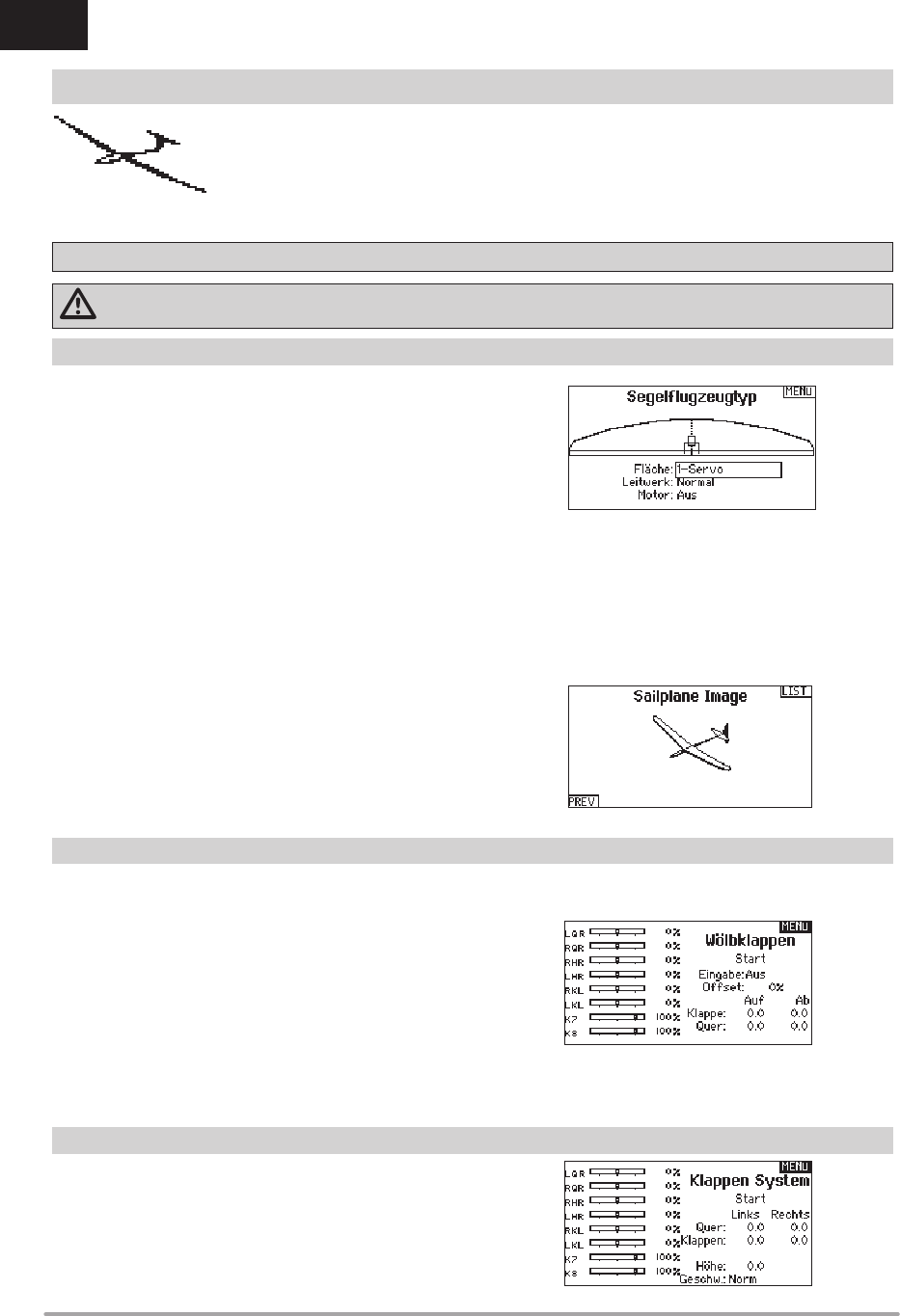
86 SPEKTRUM DX8e • SENDER BEDIENUNGSANLEITUNG
DE
Wählen Sie im Menü Flächentyp die Tragfl äche und Leitwerk aus
die ihrem Modell entspricht. Diagramme und Bezeichnungen
zeigen im Menü die verfügbaren Auswahlen.
Bitte sehen Sie unter www.spektrumrc.com für mehr Information
über Firmware Aktualisierungen nach die diese Option
unterstützen.
* Die Auswahl multipler Querruder aktiviert die Differenzialmenü Option
** V- Leitwerk und V- Leitwerk B dienen als interne Servoreverse Funktion.
Wenn A nicht nicht korrekt ist versuchen Sie bitte die B- Variante.
Die Wölbklappenfunktion ist nur verfügbar wenn ein 2 oder 4
Querrudertragfl ächentyp im Segelfl ugzeugmode gewählt wurde.
Die Wölbklappenfunktion ermöglicht es jedem Querruder, jeder
Klappe und dem Höhenruder auf eine spezifi sche Position für jeden
Flugzustand zu fahren.
Eine Geschwindigkeitsfunktion ist auch verfügbar die eine
Verzögerung der Klappenstellung beim Wechsel des Flugzustandes
von bis zu 30 Sekunden möglich macht.
Bewegen Sie den Flugzustandschalter in die gewünschte Position,
ändert sich der Name des Flugzustandes und die neuen aktiven
Werte werden angezeigt.
SEGELFL. (Segelfl ugzeug)
HINWEIS: Bitte sehen Sie in der Bedienungsanleitung ihres Segelfl ugzeuges für die Größe der Ruderausschläge nach.
ACHTUNG: Führen Sie immer einen Kontrolltest durch wenn Sie Einstellungen geändert haben um sicher zustellen, dass der
Hubschrauber wie gewünscht reagiert.
Das Klappensystem ist nur dann verfügbar wenn ein 2 oder 4
Querrudertragfl ächentyp im Segelfl ugzeugmode gewählt wurde.
Die Klappen können während des Fluges eingestellt werden und
werden auch als Bremssystem (Crow oder Butterfl y) genutzt. Sie
können verschiedenen Schiebern oder dem Klappensteuerknüppel
unabhängig in jedem Flugzustand zugeordnet werden.
SEGELFL. (SEGELFLUGZEUG)
Flächenauswahl
Wölbklappen
Klappensystem
Segelfl ugzeug Modellbild
Wählen Sie aus dem Segelfl ugzeug unten rechts im Display
WEITER. Es öffnet sich dann das Auswahl Modellbild Menü.
Scrollen Sie auf das Icon und klicken einmal. Drehen Sie nach
links oder rechts für optionale Icons
Fläche
1 Servo
2 Querruder*
2 Querruder 1 Klappe*
2 Queruder 2 Klappen*
Leitwerk
Normal
V-Leitwerk A**
V-weitwerk B**
Motor
Aus
Einem Schalter zuge-
ordnet (optional)
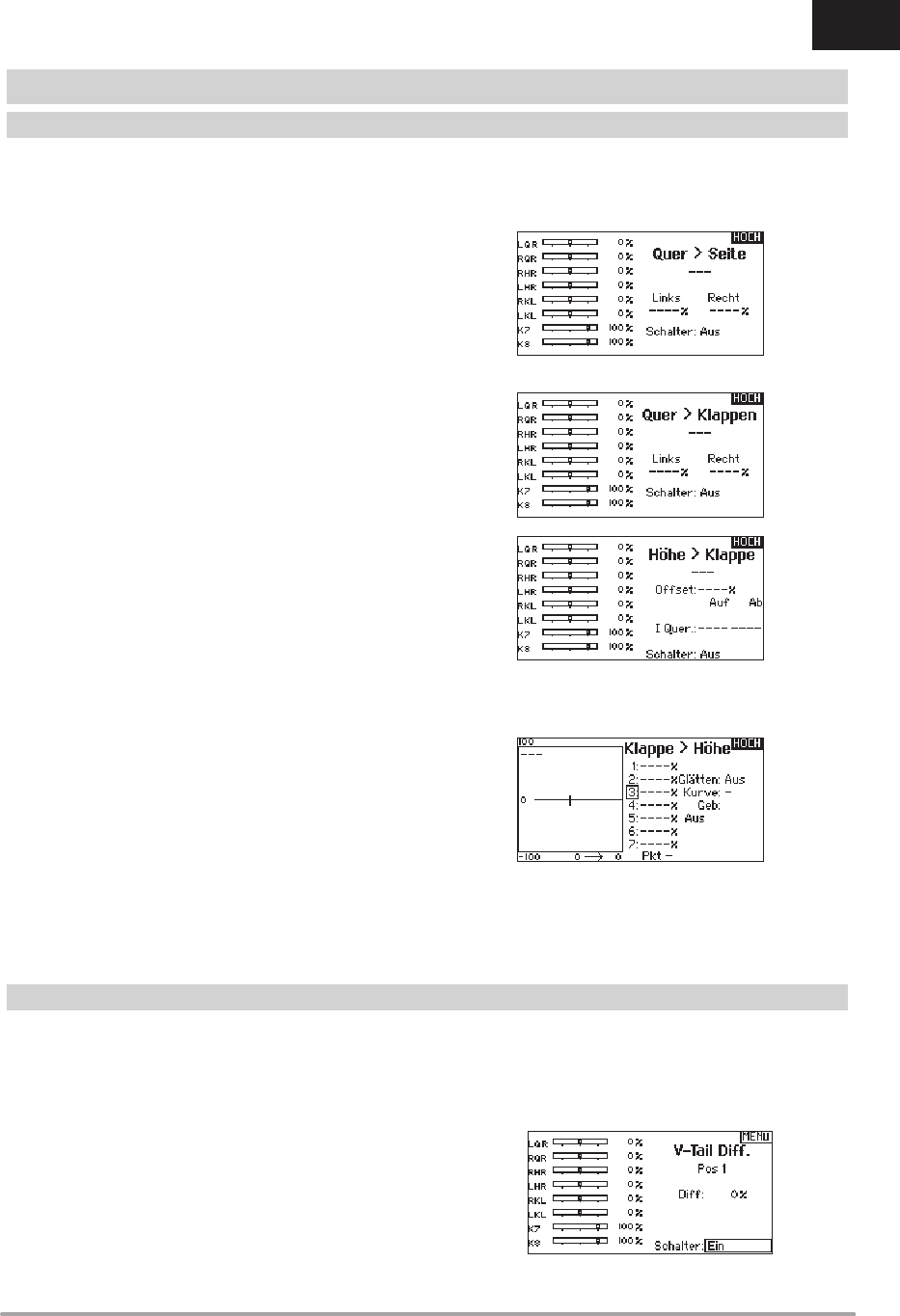
87SPEKTRUM DX8e • SENDER BEDIENUNGSANLEITUNG
DE
SEGELFL. (SEGELFLUGZEUG)
Quer- zu Seitenrudermischer
Der Quer- zu Seitenrudermischer wird zum koordinierten Fliegen
von Kurven verwendet. Ist er aktiv geschaltet bewegt sich bei
Steuerung der Querruder das Seitenruder in die gleiche Richtung.
(Rechtes Querruder ergibt rechtes Ruder) Wird der Flugzustand
über einen Schalter geschaltet, ist es möglich mit einem optionalen
zweiten Schalter bis zu drei Quer- zu Seitenrudermischerwerte zu
schalten, die dann nur in diesen Flugzustand aktiv sind.
Querruder zu Klappe Mischer
Der Querruder zu Klappe Mischer ermöglicht es die gesamte
bewegliche Hinterkante der Tragfl äche als Querruder zu
verwenden. Ist er aktiv geschaltet bewegen sich bei Steuerung der
Querruder die Klappen mit. Programmieren Sie diesen Mischer
immer so, dass Querruder und Klappen auf einer Seite in die
gleiche Richtung arbeiten.
Höhenruder zu Klappe Mischer
Der Höhenruder zu Klappe Mischer erzeugt mehr Auftrieb und
ermöglicht engere Kurven. Die gesamte hintere Kante der
Tragfl äche (Querruder und Klappen) arbeitet dabei als Klappe
wenn Höhenruder gesteuert wird. Ein Offset ist auch verfügbar
der typischerweise als Snap Flap Funktion verwendet wird. Bei der
Snap Flap Funktion bleibt der Mischer inaktiv bis der Offset Wert
erreicht ist. Normalerweise werden hier 70% Höhenruder nach oben
programmiert, so dass bei Rudereingaben über 70% der Mischer
aktiv wird und mehr Auftrieb für engere Kurven zur Verfügung steht.
Klappe zu Höhenruder
Der Klappe zu Höhenrudermischer verhindert aufbäumende
Tendenzen des Modells wenn Bremseinstellungen wie Crow oder
Butterfl y gefl ogen werden. Der Mischer wird nur im Klappensystem
verwendet (siehe Klappensystem). Dieser Mischer arbeitet als
Kurve. Das Höhenruder bewegt sich runter bei den ersten 20%
Klappenweg, vergrößert den Ausschlag über die nächsten 40%
und bleibt bei 60% bis 100% Klappenweg gleich.
Bei Segelfl ugzeugen mit Querrudern, äußeren Querrudern (Tips)
und Klappen achten Sie bitte darauf den richtigen Flächentyp
zu wählen, so dass die äußeren Ruder (Tips) als RQR und LQR
gewählt sind. Verringern oder erhöhen Sie den Servoweg der Tip-
Querruder mit einem QR > RQR Mischer.
Für jeden dieser Mischer können Sie zu einen Flugzustand mit verschiedenen Prozentgrößen programmieren, oder auch 0% wenn für
diesen Flugzustand kein spezifi scher Mischer vorgesehen ist. Die programmierbaren Werte beinhalten eine unabhängige Kontrolle der
Richtung und Anteil der zugemischten Fläche/Ruder (Slave) im Verhältnis zur Hauptfl äche/Ruder (Master).
In dem V-Leitwerksdifferenzierungsmenü können Sie den Anteil der
Differenzierung nach oben oder unten programmieren.
Positive Differenzialwerte verringern den Anteil des
Ruderausschlages nach unten, ohne den nach oben Ausschlag zu
beeinfl ussen.
Negative Differenzialwerte verringern den Anteil des
Ruderausschlages nach oben, ohne den nach unten Ausschlag zu
beeinfl ussen.
Die V-Leitwerksdifferenzierungsfunktion ist nur aktiv wenn im
Flugzeugtyp V-Leitwerk A oder V-Leitwerk B gewählt wurde.
So stellen Sie das V-Leitwerksdifferenzial ein:
1. Scrollen Sie zu Schalter und drücken den Rolltaster. Drehen
Sie nach rechts um -Ein- zu wählen (Differenzial ist immer an)
oder weisen Sie dem Differenzial eine Schalterposition zu.
2. Drücken Sie den Rolltaster eine Sekunde um die Auswahl zu
sichern.
3. Scrollen Sie zu Differenzial und drücken den Rolltaster einmal
um den Wert zu ändern.
4. Drücken Sie den Rolltaster nochmal um die Auswahl zu sichern.
Segelfl ugmischer
V-Leitwerk Differenzierung
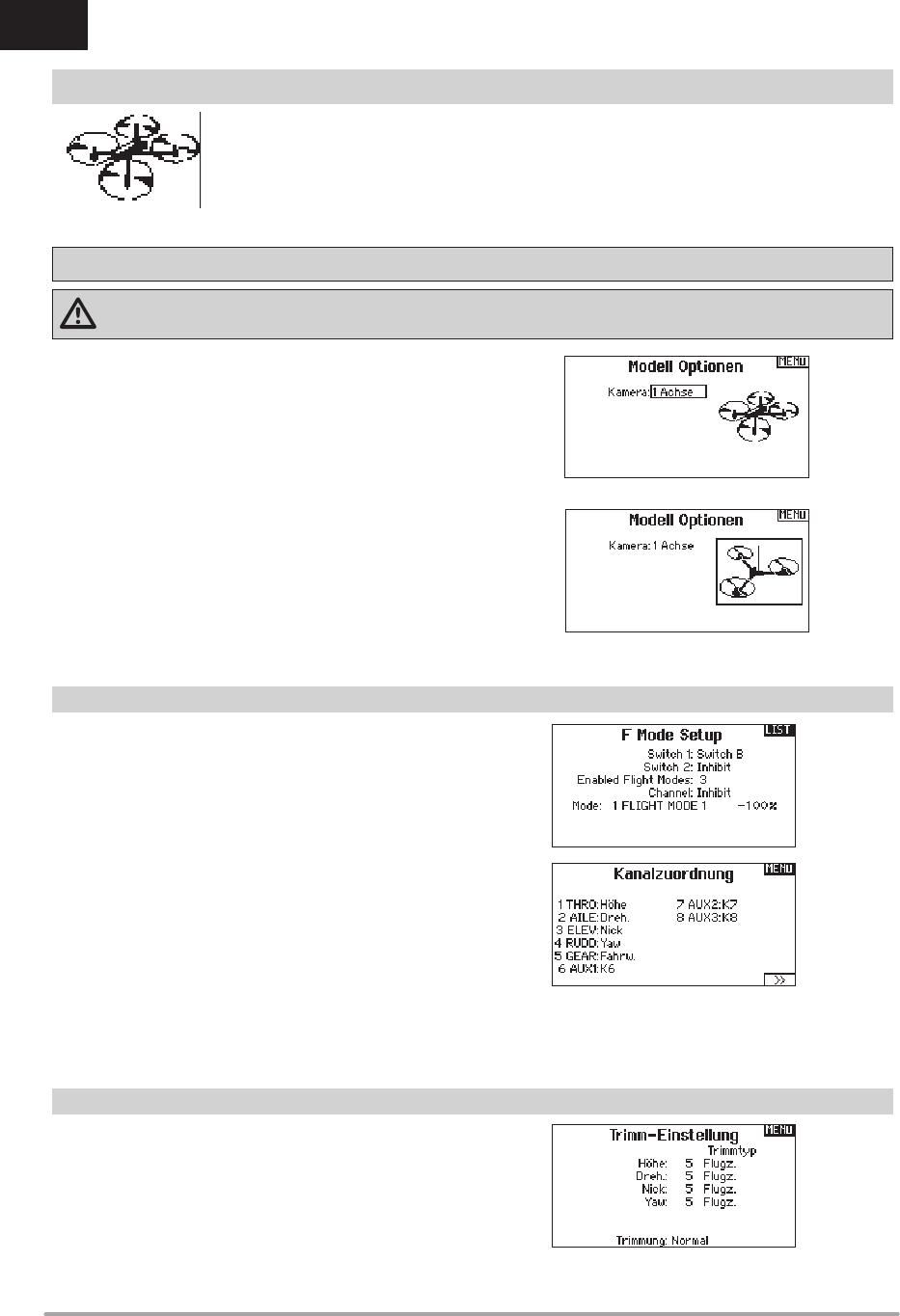
88 SPEKTRUM DX8e • SENDER BEDIENUNGSANLEITUNG
DE
Diese Option erlaubt ihnen die Achse des Kameragimbals zu
wählen. Zur Auswahl stehen: Keine, 1-Achse. 2-Achsen oder
3-Achsen.
Das Modellicon (Avatar) kann durch Auswahl und scrollen
geändert werden.
Als Standard sind die Trimmeinstellungen auf den F-Mode gestellt.
Der Trimmtyp F-Mode ermöglicht es Trimmwerte für individuelle
Flugmodes einzustellen. So kann das Flugzeug eine Trimmung in
der Rollfunktion benötigen, nicht aber im Flugmode 2 zwei.
Als Standard ist der Schalter B den drei Flugmodes zugewiesen.
Sie können bis zu 5 Flugmodes in einer Kombination mit zwei
Schaltern wählen.
Kanalzuweisung
Scrollen und wählen den Kanal und die Kanalquelle für jeden
Flugmode. Jeder Kanal kann zu jedem Schalter inklusive
Trimmschalter, Gimbals und Clear Back Buttons zugeodnet
werden.
Beispiel: Weisen Sie den Flugmode 1 als primären Flugmode
aus mit denen Sie mit den Steuerknüpplen die primären Achsen
steuern. Mit den Umschalten auf Mode 2 kontrollieren Sie mit
den Steuerknüppel, die Kamera und mit den Trimmbuttons die
primären Flugachsen.
Tipp: Sie können ebenfalls die Kanalzuweisung aus dem
Systemeinstellungsmenü aufrufen.
Multirotor Model Type
HINWEIS: Bitte sehen Sie in der Bedienungsanleitung ihres Segelfl ugzeuges für die Größe der Ruderausschläge nach.
ACHTUNG: Führen Sie immer einen Kontrolltest durch wenn Sie Einstellungen geändert haben um sicher zustellen, dass der
Kopter wie gewünscht reagiert.
MULTI (MULTIROTOR)
Flugmodesetup
Trimeinstellung
Multirotor Modellbild
Wählen Sie aus dem Modell Optionen unten rechts im Display
WEITER. Es öffnet sich dann das Auswahl Modellbild Menü.
Scrollen Sie auf das Icon und klicken einmal. Drehen Sie nach
links oder rechts für optionale Icons.
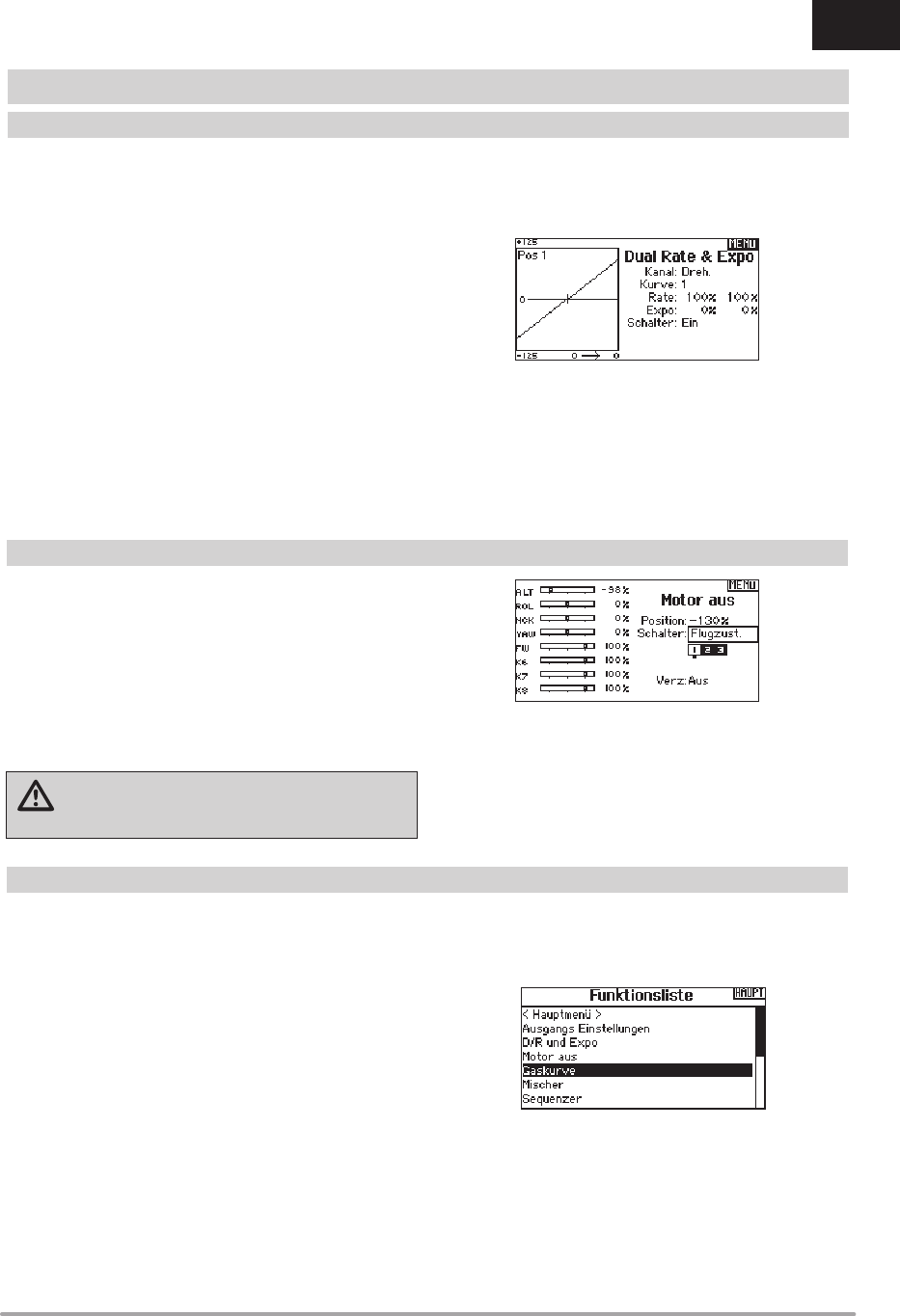
89SPEKTRUM DX8e • SENDER BEDIENUNGSANLEITUNG
DE
Dual Rates und Exponential sind auf den PIT,ROL und YAW (Gier)
Kanälen verfügbar.
So stellen Sie Dual Rate und Exponential ein:
1. Scrollen Sie zu Kanal und drücken den Rolltaster einmal.
Scrollen Sie nach links oder rechts und wählen den Kanal
aus den Sie ändern möchten und drücken zur Bestätigung
der Auswahl den Drucktaster erneut.
2. Scollen Sie auf Schalter und drücken zur Auswahl das
Scrollrad. Bewegen Sie den Schalter dem Sie die Funktion
zuordnen wollen.
3. Scrollen Sie zu Dual Rate und drücken den Drucktaster.
Scrollen Sie zur Änderung des Wertes nach links oder rechts
und drücken zur Bestätigung den Taster erneut.
Die Exponentialfunktion beeinfl usst die Mittensensivität, hat aber
keinen Einfl uß auf den Servoweg. Es sind positive und negative
Exponentialwerte möglich. Ein positiver Wert verringert die Sensiv-
ität in der Mittenstellung. Ein negativer Wert erhöht die Sensivität
und wird selten genutzt.
Die Gas aus Funktion schaltet mit einem zugewiesenen Schalter
den Motor aus. Die Gas aus Funktion hat eine höhere Priorität
als jeder andere Flugzustand. Wird die Funktion aktiviert fährt
der Gaskanal auf den programmierten Wert (normalerweise Gas
aus) Aktivieren Sie den programmierten Schalter um die Funktion
zu testen. Überprüfen Sie die Funktion am Servomonitor und
vergewissern Sie sich, dass der Kanal in die gewünschte Position
läuft. Der Wert von 0% steht für Gas niedrig mit der Trimmung
in der Mitte. Von daher kann es notwendig sein, dass Sie zur
korrekten Einstellung negative Werte programmieren müssen.
ACHTUNG: Testen Sie immer die Einstellungen nachdem
Sie Änderungen vorgenommen haben um sicher zu stel-
len, dass die Kontrollen wie gewünscht reagieren.
Nutzen Sie das Gaskurve Menü um die Gaseinstellung des Knüp-
pels zu optimieren. Maximal sind Kurven mit 7 Punkten möglich.
So fügen Sie Punkte einer Kurve zu:
1. Bringen Sie den Gashebel auf die Position an der Sie den
neuen Punkt setzen möchten.
2. Scrollen Sie auf Pkt + und drücken den Rolltaster um den
Punkt hinzu zu fügen.
So entfernen Sie Punkte aus einer Kurve:
1. Bewegen Sie den Gashebel bis der Cursor in der Nähe des
Punktes ist den Sie entfernen möchten.
2. Scrollen Sie auf Pkt - und drücken den Rolltaster um den
Punkt zu entfernen.
Haben Sie verschiedene Kurven programmiert und möchten eine
davon bearbeiten, muss diese aktiv sein bevor Sie Änderungen
vornehmen.
MULTI (MULTIROTOR)
D/R und Exponential
Motor aus
Gaskurve
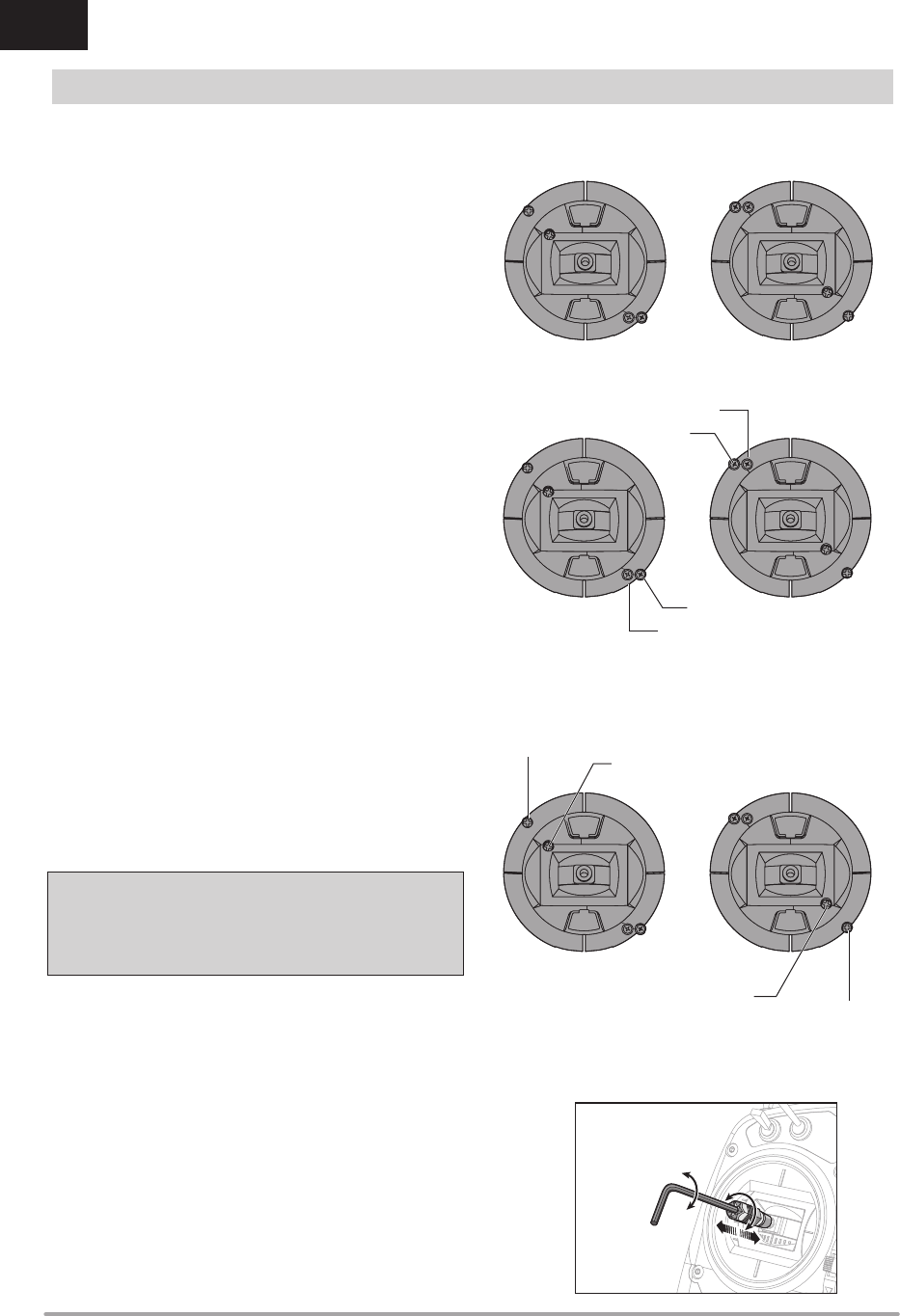
90 SPEKTRUM DX8e • SENDER BEDIENUNGSANLEITUNG
DE
MECHANISCHE SENDEREINSTELLUNGEN
Gasfunktion mit Ratsche- Einstellung der Friktion
Ratsche:
1. Suchen Sie auf der Abbildung die Einstellschrauben der
beide Steuerknüppeleinheiten. Das Anziehen der Schraube
drückt ein gezacktes Federblech auf das Zahnrad des
Knüppelmechanismus. Die Friktionsschraube drückt ein
gebogenes Blech auf das Zahnrad und sorgt für einen
sanfteren Widerstand.
2. Um die Ratsche einzustellen drehen Sie die Madenschraube
im Uhrzeigersinn ein bis die Ratsche greift.
3. Um die Ratsche zu deaktivieren drehen Sie die
Madenschraube gegen den Uhrzeigersinn bis sich die
Ratsche löst.
Sanfter Friktionswiderstand:
1. Um die den Friktionswiderstand einzustellen drehen Sie die
Madenschraube im Uhrzeigersinn ein bis die Ratsche greift.
2. Um den Um die den Friktionswiderstand zu deaktivieren
drehen Sie die Madenschraube im Uhrzeigersinn heraus bis
die Ratsche greift.
Einstellung der Knüppelfeder
Drehen Sie die Schraube im Uhrzeigersinn mit einem kleinen
Phillips Schraubendreher um die Federspannung anzuziehen und
gegen den Uhrzeigersinn um sie zu lösen.
HINWEIS: Führen Sie stets einen Test der Federspannung durch
um sicher zustellen, dass diese nicht zu fest oder zu lose ist.
Ein zu festes Anziehen der Schraube könnte diese beschädigen.
Ein zu weites lösen könnte die Feder lösen so dass sie in das
Gehäuse fällt.
Einstellen der Steuerknüppellänge
1. Verwenden Sie einen 2mm Inbusschlüssel um die
Madenschraube im Steuerknüppel gegen den Uhrzeigersinn
zu drehen und zu lösen.
2. Verkürzen Sie den Steuerknüppel in dem Sie im Uhrzeigersinn
drehen oder verlängern Sie ihn in gegen den Uhrzeigersinn
drehen.
3. Drehen Sie nach der Justierung die Madenschraube wieder
fest.
Bei der DX8e können Sie alle mechanischen Einstellungen an den Steuerknüppelaggregaten vornehmen. Dieses ermöglicht eine schnelle
und einfache Einstellung, ohne dass der Sender geöffnet werden muss.
Verfügbare Einstellungen
Wechsel der Gasratsche
Wechsel der Gasfriktion
Justierung der Knüppelfeder
Tension
Tension
Ratchet
Ratchet
Vertikale Federkraft
Vertikale Federkraft
Horizontale Federkraft
Horizontale Federkraft
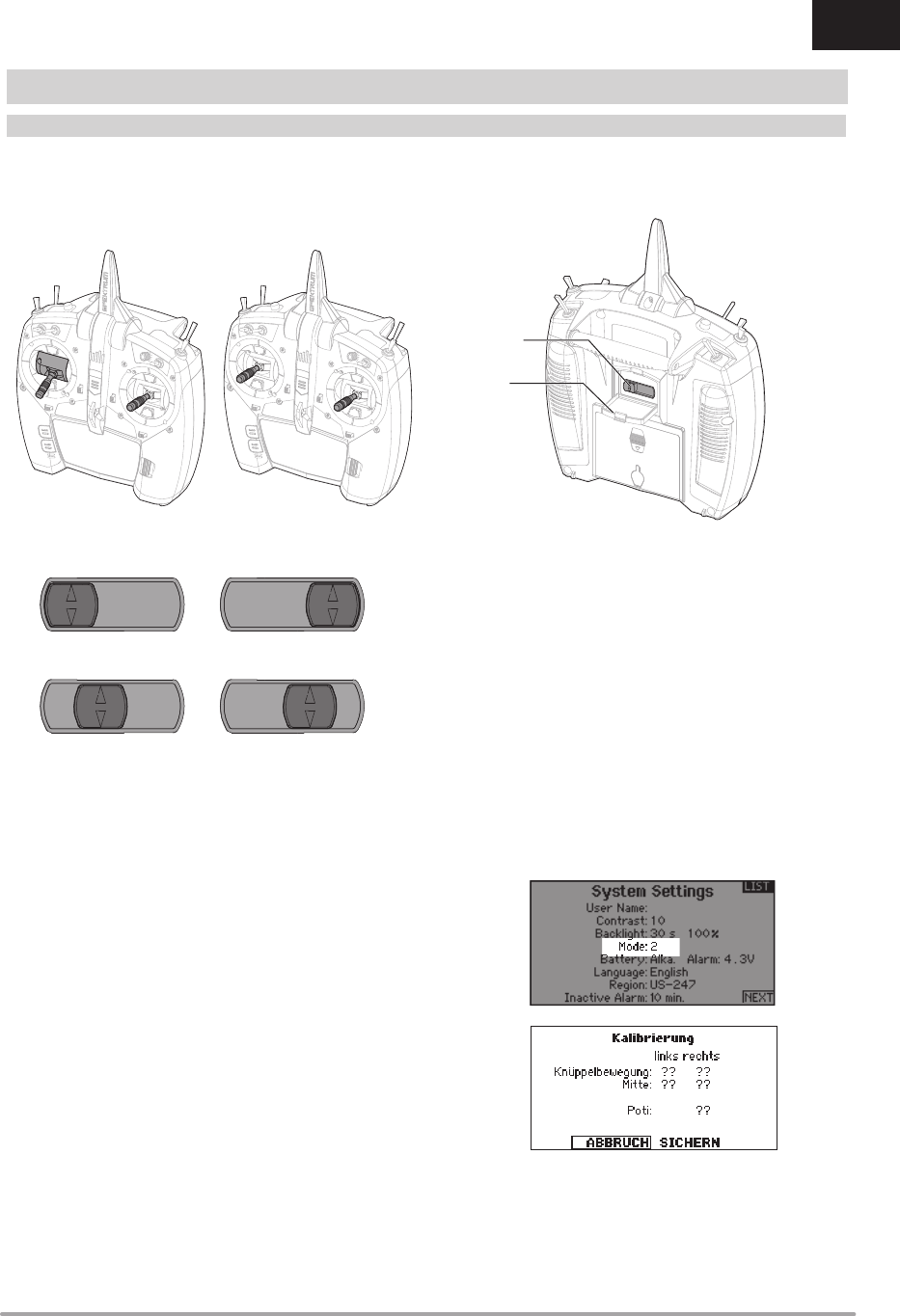
91SPEKTRUM DX8e • SENDER BEDIENUNGSANLEITUNG
DE
MECHANISCHE SENDEREINSTELLUNGEN
Schieber Modewechsel
Die DX8e ist mit einem Schieber ausgestattet der einen einfachen Wechsel der Modes ermöglicht. Der Schieber kann ebenfalls dafür
verwendet werden jeden Mode in einen Quadcoptermode zu schalten. In diesem Mode sind beide Steuerknüppel zentriert.
Öffnen Sie die Abdeckung und schieben den Schiebeschalter auf
die gewünschte Position. Alle weiteren Änderungen erfolgen dann
automatisch im Sender.
Sollten Sie den Mode von Mode 2(4) auf Mode 1(3) wechseln
müssen Sie erst in den Systemeinstellungen den Mode ändern.
Mode Programmierung
1. Gehen Sie von der Funktionsliste in die Systemeinstellung und
wählen den gewünschten Mode aus.
2. Beenden Sie die Systemeinstellungen und sichern die Auswahl.
Kalibrieren
Nach der Wechsel der Modes muß die Fernsteuerung kalibriert
werden.Lesen Sie dazu den Abschnitt Kalibrierung in den
Systemeinstellungen.
Mode 2, 4
Mode 2, 4
Mode 2, 4
Quadcopter
Mode 2, 4
Quadcopter
Mode 1, 3
Mode 1, 3
Quadcopter
Mode Schieber
Abdeckung
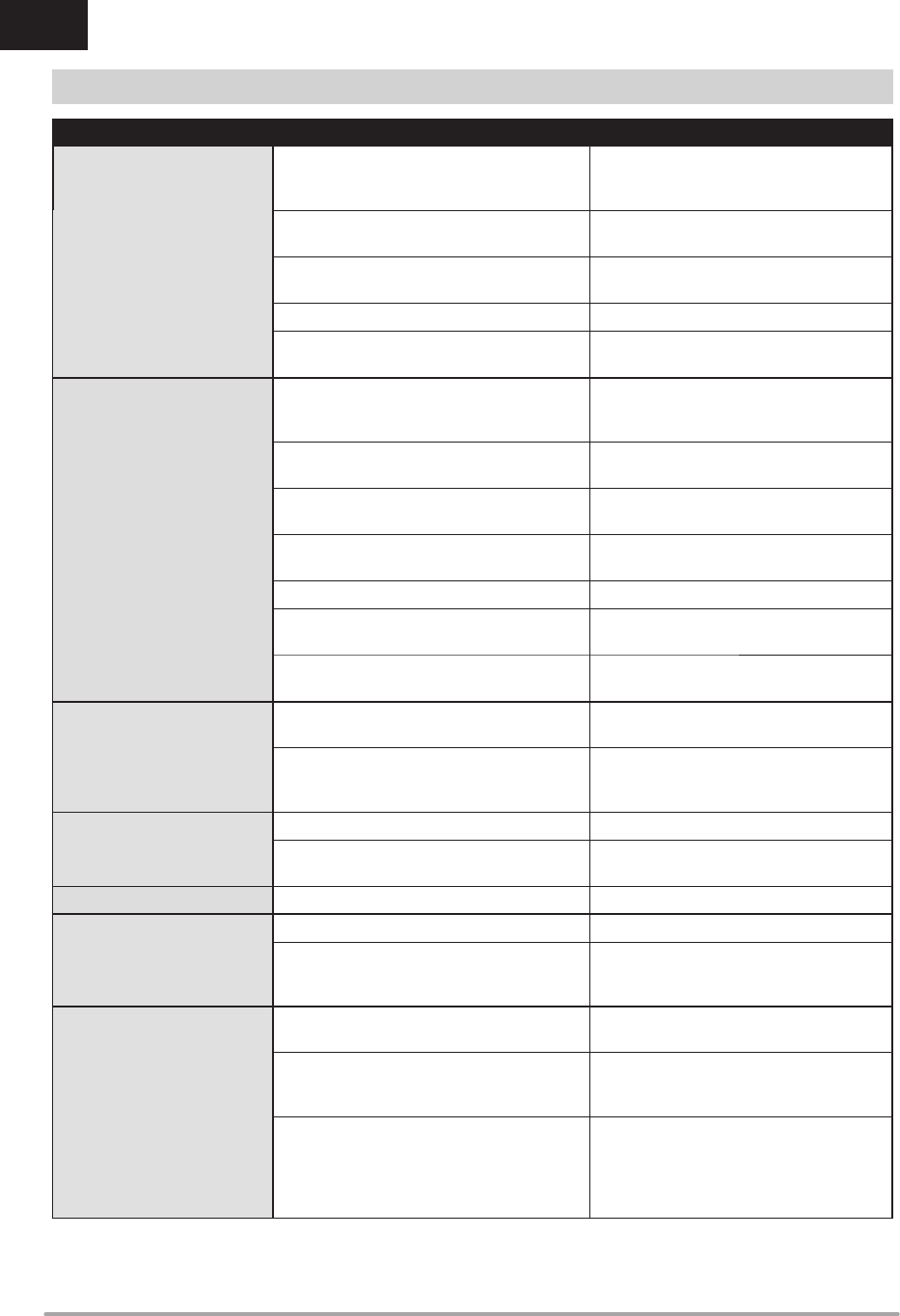
92 SPEKTRUM DX8e • SENDER BEDIENUNGSANLEITUNG
DE
HILFESTELLUNG ZUR PROBLEMLÖSUNG
Problem Mögliche Ursache Lösung
Das System verbin det sich nicht
(während des Bindevorganges)
Sender und Empfänger sind während des
Bindevorganges zu nah zusammen
Bewegen Sie den eingeschalteten Sender
weiter weg vom Empfänger und schließen den
Flugakku erneut an
Sender oder Luftfahrzeug befinden sich zu nah
an großen metallischen Objekten Entfernen Sie sich von großen metallischen
Objekten (Fahrzeuge etc.)
Der Bindestecker ist nicht korrekt in der
Bindebuchse Stecken Sie den Bindestecker richtig in den
Bindeanschluß und binden erneut
Der Flugakku/Senderakku ist zu wenig geladen Laden/ersetzen Sie die Akkus
Sender ist in der DX8e EU Version und der
Empfänger ist DSM2.
Die DX8e EU Version ist nicht kompitbel mit
DSM2 Empfängern
Luftfahrzeug verbindet sich
(nach dem Binden) nicht mit
dem Sender
Sender und Empfänger sind zu nah zusammen Bewegen Sie den eingeschalteten Sender
weiter weg vom Empfänger und schließen den
Flugakku erneut an
Sender oder Luftfahrzeug zu nah an großen
metallischen Objekten Entfernen Sie sich von großen metallischen
Objekten (Fahrzeuge etc.)
Bindestecker in der Bindebuchse gelassen Binden Sie den Sender erneut und entfernen
den Bindestecker bevor Sie wieder einschalten
Flugzeug ist auf einen anderen Modellspeicher
gebunden (Nur Sender mit Modellmatch) Wählen Sie den richtigen Modellspeicher im
Sender
Der Flugakku/Senderakku ist zu gering geladen Laden/wechseln Sie den Akku
Sender wurde mit anderem DSM Protokoll
gebunden Binden Sie das Luftfahrzeug an den Sender
Satellitenempfänger oder Verlängerung
beschädigt
Erforderlicher Satellitenempfänger nicht
angeschlossen
Der Empfänger geht nach kurzer
Distanz zum Sender in den
Failsafemode
Überprüfen Sie dass die Empfängerantenne nicht
abgeschnitten oder beschädigt ist Ersetzen oder kontaktieren Sie den
technischen Service von Horizon Hobby
Haupt- und externer Empfänger sind zu nah
zusammen
Montieren Sie den Haupt- und externen
Empfänger mindestens 51mm auseinander
und rechtwinklig zu einander
Empfänger stellt Betrieb ein
Niedrige Akkuspannung Laden Sie den Flugakku vollständig auf
Lose oder beschädigte Kabel oder Verbinder
zwischen Akku und Empfänger Überprüfen Sie die Kabel und Verbinder
zwischen Akku und Empfänger
Empfänger verliert die Bindung Bindebutton wurde vor dem Einschalten gedrückt Binden Sie nach den Bindeanweisungen
Empfänger blinkt nach der
Landung langsam (nur DSM2)
Stromausfall am Empfänger während des Fluges Überprüfen Sie die Akkuspannung
System wurde eingeschaltet und hat sich
verbunden, dann wurde Empfänger ohne Sender
ausgeschaltet
Schalten Sie den Sender nach dem
Empfänger aus
Flight Log zeichnet unerwünschte
Anzahl von Fade Losses oder
Hold auf oder Lfz. reagiert nicht
normal auf Kontrollen
Schlechter Empfang Positionieren Sie die externen Empfänger neu
für verbesserte RF Empfangsqualität
Elektrische Störungen Überprüfen Sie ob Störungen von Servos
oder Motoren den Regler oder Empfänger
beeinfl ussen
Nicht ausreichende Stromversorgung
Überprüfen Sie den Stromverbrauch des Lfz.
und erhöhen die Akkuleistung oder verringern
den Verbrauch. Stellen Sie sicher, dass alle
Akkus vollständig geladen sind und das BEC
ausreichend leistungsfähig ist
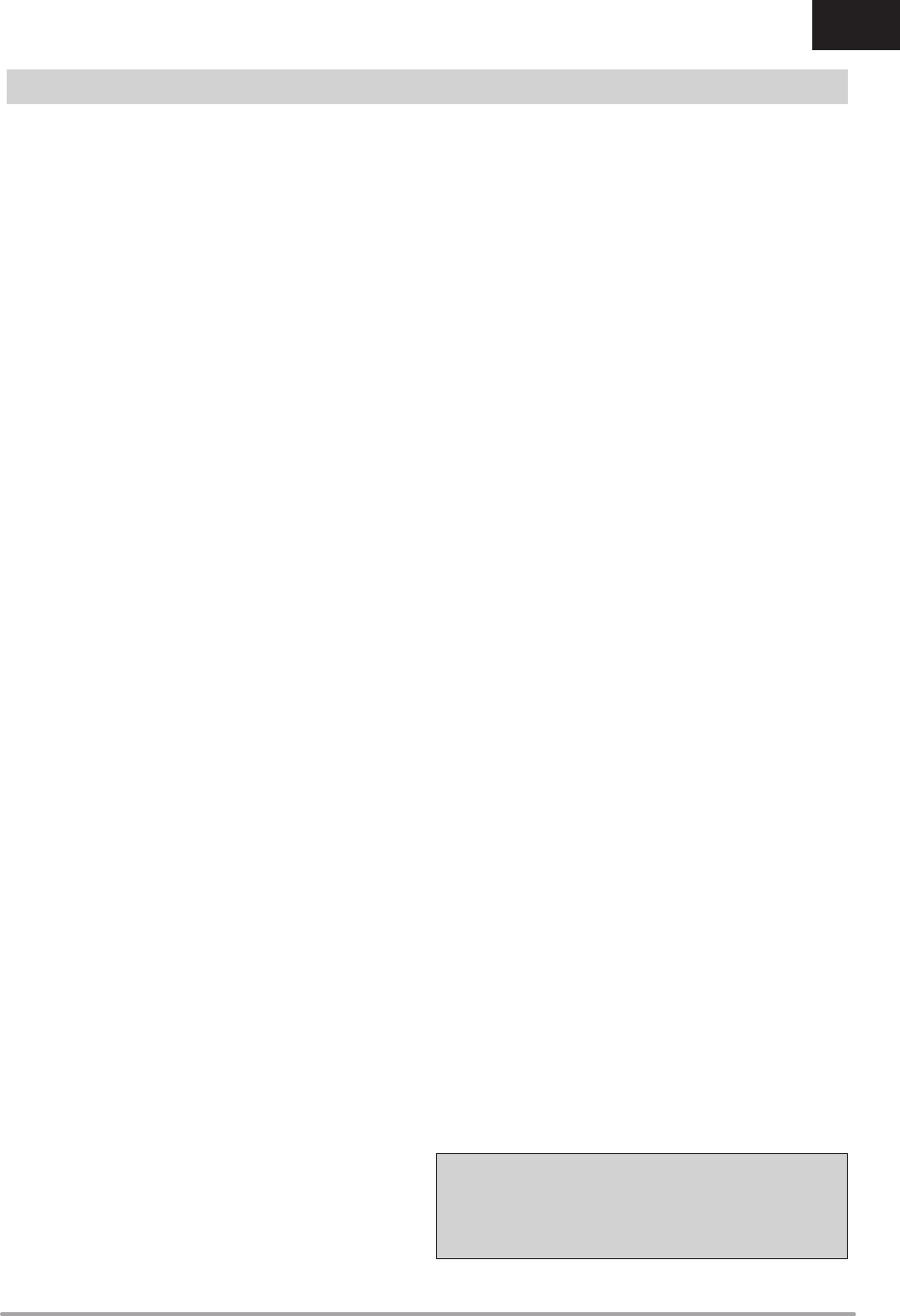
93SPEKTRUM DX8e • SENDER BEDIENUNGSANLEITUNG
DE
GARANTIE UND SERVICE INFORMATIONEN
Garantiezeitraum
Exklusive Garantie ¬ Horizon Hobby LLC (Horizon) garantiert, dass
das gekaufte Produkt frei von Material- und Montagefehlern ist.
Der Garantiezeitraum entspricht den gesetzlichen Bestimmung des
Landes, in dem das Produkt erworben wurde. In Deutschland beträgt
der Garantiezeitraum 6 Monate und der Gewährleistungszeitraum 18
Monate nach dem Garantiezeitraum.
Einschränkungen der Garantie
(a) Die Garantie wird nur dem Erstkäufer (Käufer) gewährt und
kann nicht übertragen werden. Der Anspruch des Käufers besteht
in der Reparatur oder dem Tausch im Rahmen dieser Garantie. Die
Garantie erstreckt sich ausschließlich auf Produkte, die bei einem
autorisierten Horizon Händler erworben wurden. Verkäufe an dritte
werden von dieser Garantie nicht gedeckt. Garantieansprüche
werden nur angenommen, wenn ein gültiger Kaufnachweis
erbracht wird. Horizon behält sich das Recht vor, diese Garantiebe-
stimmungen ohne Ankündigung zu ändern oder modifi zieren und
widerruft dann bestehende Garantiebestimmungen.
(b) Horizon übernimmt keine Garantie für die Verkaufbarkeit des
Produktes, die Fähigkeiten und die Fitness des Verbrauchers für
einen bestimmten Einsatzzweck des Produktes. Der Käufer allein
ist dafür verantwortlich, zu prüfen, ob das Produkt seinen Fähig-
keiten und dem vorgesehenen Einsatzzweck entspricht.
(c) Ansprüche des Käufers ¬ Es liegt ausschließlich im Ermessen
von Horizon, ob das Produkt, bei dem ein Garantiefall festgestellt
wurde, repariert oder ausgetauscht wird. Dies sind die exklusiven
Ansprüche des Käufers, wenn ein Defekt festgestellt wird.
Horizon behält sich vor, alle eingesetzten Komponenten zu prüfen,
die in den Garantiefall einbezogen werden können. Die Entscheid-
ung zur Reparatur oder zum Austausch liegt nur bei Horizon. Die
Garantie schließt kosmetische Defekte oder Defekte, hervorgerufen
durch höhere Gewalt, falsche Behandlung des Produktes, falscher
Einsatz des Produktes, kommerziellen Einsatz oder Modifi kationen
irgendwelcher Art aus.
Die Garantie schließt Schäden, die durch falschen Einbau, falsche
Handhabung, Unfälle, Betrieb, Service oder Reparaturversuche, die
nicht von Horizon ausgeführt wurden aus. Rücksendungen durch
den Käufer direkt an Horizon oder eine seiner Landesvertretung
bedürfen der Schriftform.
Schadensbeschränkung
Horizon ist nicht für direkte oder indirekte Folgeschäden, Einkom-
mensausfälle oder kommerzielle Verluste, die in irgendeinem
Zusammenhang mit dem Produkt stehen verantwortlich, unabhängig
ab ein Anspruch im Zusammenhang mit einem Vertrag, der Garantie
oder der Gewährleistung erhoben werden. Horizon wird darüber
hinaus keine Ansprüche aus einem Garantiefall akzeptieren, die über
den individuellen Wert des Produktes hinaus gehen. Horizon hat
keinen Einfl uss auf den Einbau, die Verwendung oder die Wartung
des Produktes oder etwaiger Produktkombinationen, die vom Käufer
gewählt werden. Horizon übernimmt keine Garantie und akzeptiert
keine Ansprüche für in der folge auftretende Verletzungen oder Be-
schädigungen. Mit der Verwendung und dem Einbau des Produktes
akzeptiert der Käufer alle aufgeführten Garantiebestimmungen ohne
Einschränkungen und Vorbehalte.
Wenn Sie als Käufer nicht bereit sind, diese Bestimmungen im
Zusammenhang mit der Benutzung des Produktes zu akzeptieren,
werden Sie gebeten, dass Produkt in unbenutztem Zustand in der
Originalverpackung vollständig bei dem Verkäufer zurückzugeben.
Sicherheitshinweise
Dieses ist ein hochwertiges Hobby Produkt und kein Spielzeug. Es
muss mit Vorsicht und Umsicht eingesetzt werden und erfordert
einige mechanische wie auch mentale Fähigkeiten. Ein Versagen,
das Produkt sicher und umsichtig zu betreiben kann zu Verletzungen
von Lebewesen und Sachbeschädigungen erheblichen Ausmaßes
führen. Dieses Produkt ist nicht für den Gebrauch durch Kinder ohne
die Aufsicht eines Erziehungsberechtigten vorgesehen. Die Anleitung
enthält Sicherheitshinweise und Vorschriften sowie Hinweise für die
Wartung und den Betrieb des Produktes. Es ist unabdingbar, diese
Hinweise vor der ersten Inbetriebnahme zu lesen und zu verstehen.
Nur so kann der falsche Umgang verhindert und Unfälle mit Verlet-
zungen und Beschädigungen vermieden werden.
Fragen, Hilfe und Reparaturen
Ihr lokaler Fachhändler und die Verkaufstelle können eine Garan-
tiebeurteilung ohne Rücksprache mit Horizon nicht durchführen. Dies
gilt auch für Garantiereparaturen. Deshalb kontaktieren Sie in einem
solchen Fall den Händler, der sich mit Horizon kurz schließen wird,
um eine sachgerechte Entscheidung zu fällen, die Ihnen schnellst
möglich hilft.
Wartung und Reparatur
Muss Ihr Produkt gewartet oder repariert werden, wenden Sie sich
entweder an Ihren Fachhändler oder direkt an Horizon. Rücksend-
ungen / Reparaturen werden nur mit einer von Horizon vergebenen
RMA Nummer bearbeitet. Diese Nummer erhalten Sie oder ihr Fach-
händler vom technischen Service. Mehr Informationen dazu erhalten
Sie im Serviceportal unter www. Horizonhobby.de oder telefonisch
bei dem technischen Service von Horizon.
Packen Sie das Produkt sorgfältig ein. Beachten Sie, dass der
Originalkarton in der Regel nicht ausreicht, um beim Versand nicht
beschädigt zu werden. Verwenden Sie einen Paketdienstleister
mit einer Tracking Funktion und Versicherung, da Horizon bis zur
Annahme keine Verantwortung für den Versand des Produktes
übernimmt. Bitte legen Sie dem Produkt einen Kaufbeleg bei, sowie
eine ausführliche Fehlerbeschreibung und eine Liste aller eingesen-
deten Einzelkomponenten. Weiterhin benötigen wir die vollständige
Adresse, eine Telefonnummer für Rückfragen, sowie eine Email
Adresse.
Garantie und Reparaturen
Garantieanfragen werden nur bearbeitet, wenn ein Originalkaufbeleg
von einem autorisierten Fachhändler beiliegt, aus dem der Käufer
und das Kaufdatum hervorgeht. Sollte sich ein Garantiefall bestätigen
wird das Produkt repariert oder ersetzt. Diese Entscheidung obliegt
einzig Horizon Hobby.
Kostenpfl ichtige Reparaturen
Liegt eine kostenpfl ichtige Reparatur vor, erstellen wir einen Kosten-
voranschlag, den wir Ihrem Händler übermitteln. Die Reparatur wird
erst vorgenommen, wenn wir die Freigabe des Händlers erhalten.
Der Preis für die Reparatur ist bei Ihrem Händler zu entrichten. Bei
kostenpfl ichtigen Reparaturen werden mindestens 30 Minuten
Werkstattzeit und die Rückversandkosten in Rechnung gestellt.
Sollten wir nach 90 Tagen keine Einverständniserklärung zur Repara-
tur vorliegen haben, behalten wir uns vor, das Produkt zu vernichten
oder anderweitig zu verwerten.
ACHTUNG: Kostenpfl ichtige Reparaturen nehmen wir nur
für Elektronik und Motoren vor. Mechanische Reparaturen,
besonders bei Hubschraubern und RC-Cars sind extrem
aufwendig und müssen deshalb vom Käufer selbst
vorgenommen werden.
10-15
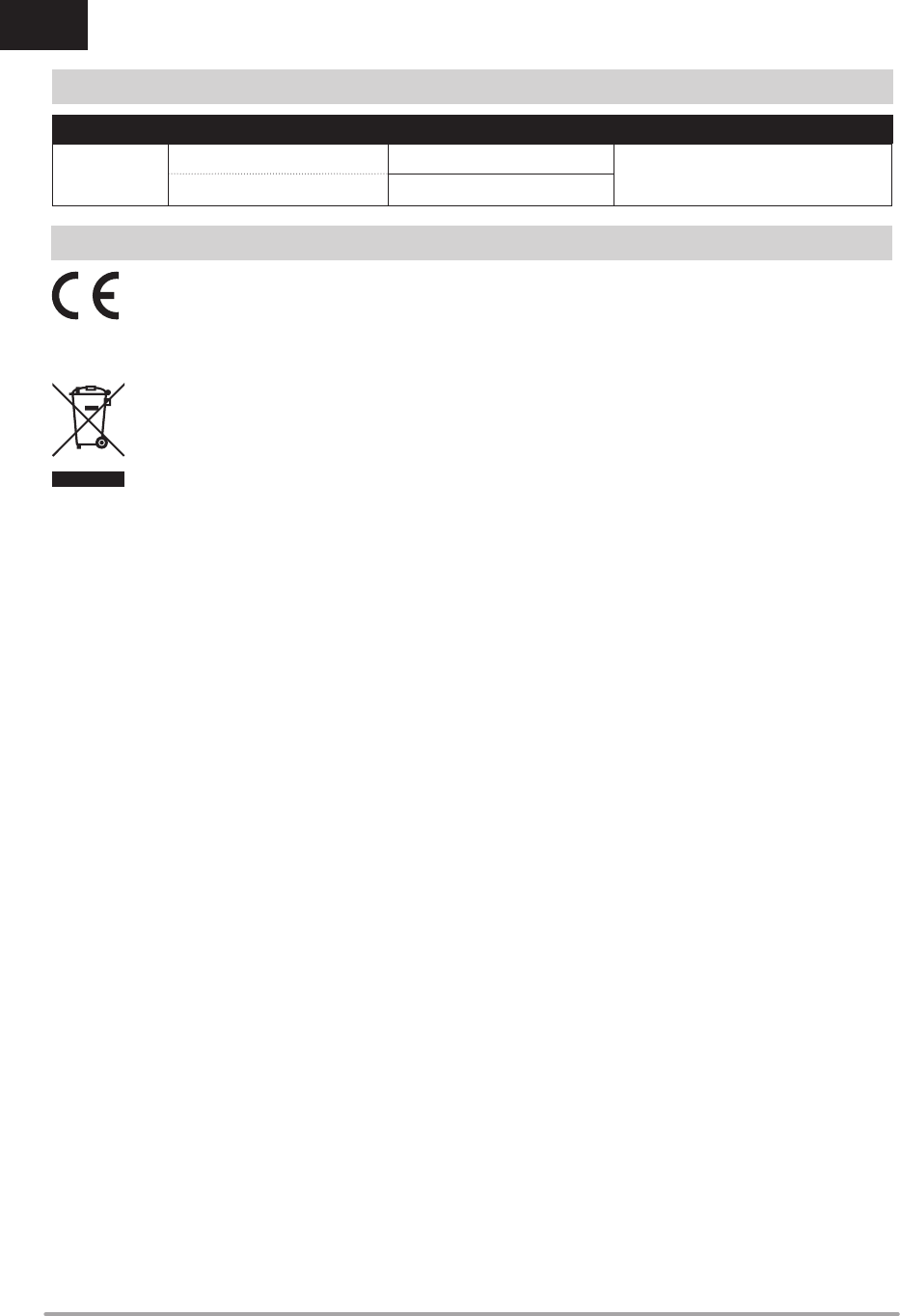
94 SPEKTRUM DX8e • SENDER BEDIENUNGSANLEITUNG
DE
GARANTIE UND SERVICE KONTAKTINFORMATIONEN
Land des Kauf Horizon Hobby Telefon/E-mail Adresse Adresse
EU Horizon Technischer Service service@horizonhobby.eu Hanskampring 9
D 22885 Barsbüttel, Germany
Sales: Horizon Hobby GmbH +49 (0) 4121 2655 100
EU KONFORMITÄTSERKLÄRUNG
Horizon Hobby LLC erklärt hiermit, dass dieses Produkt konform zu den essentiellen Anforderungen der RED Direktive. Eine
Kopie der Konformitätserklärung ist online unter folgender Adresse verfügbar :
http://www.horizonhobby.com/content/support-render-compliance.
Entsorgung in der Europäischen Union
Dieses Produkt darf nicht über den Hausmüll entsorgt werden. Es ist die Verantwortung des Benutzers, dass Produkt an
einer registrierten Sammelstelle für Elektroschrott abzugeben diese Verfahren stellt sicher, dass die Umwelt geschont wird
und natürliche Ressourcen nicht über die Gebühr beansprucht werden. Dadurch wird das Wohlergehen der menschlichen
Gemeinschaft geschützt. Für weitere Informationen, wo der Elektromüll entsorgt werden kann, können Sie Ihr Stadtbüro
oder Ihren lokalen Entsorger kontaktieren.